Page 1
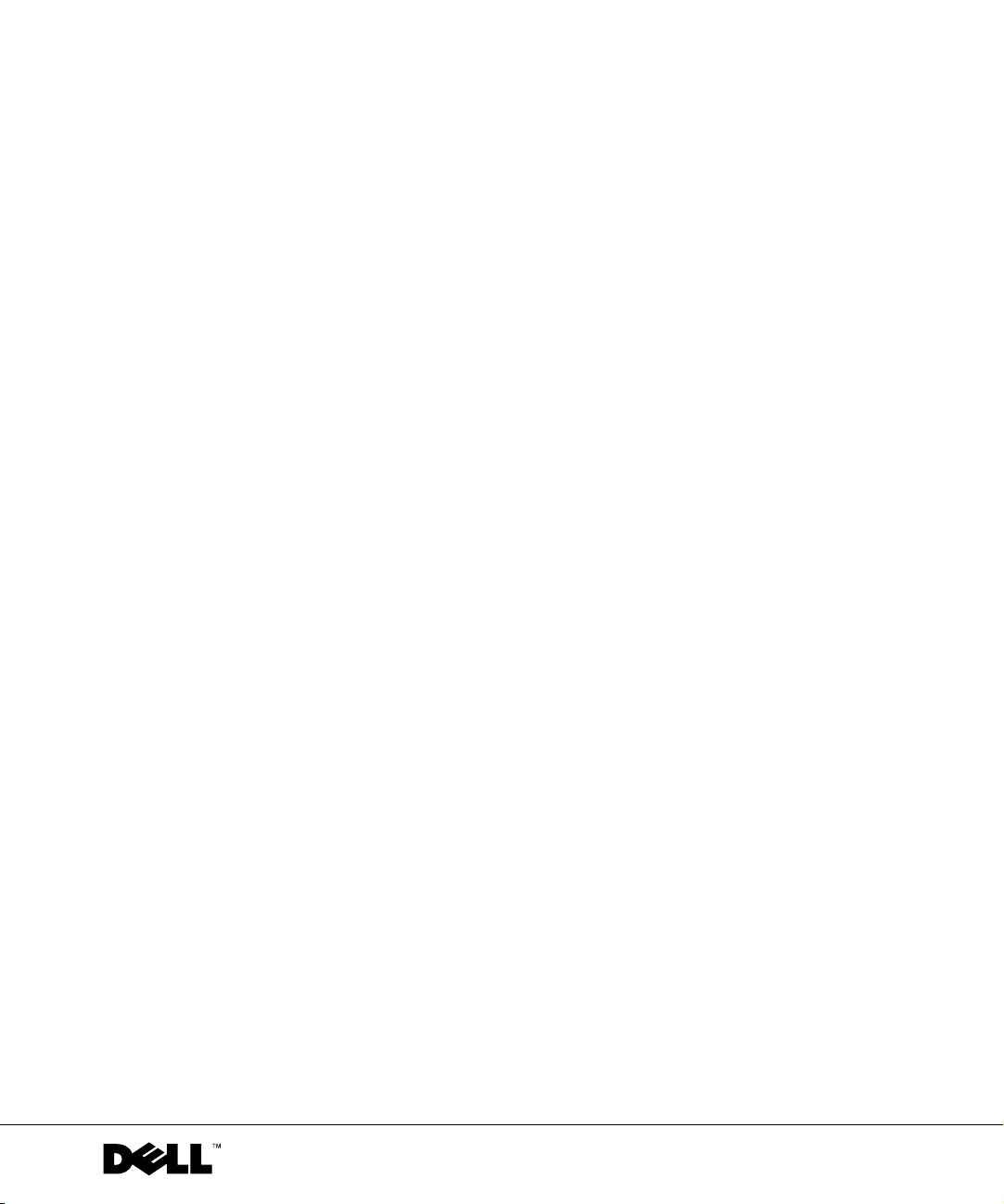
Dell™ Inspiron™ 1100
Manuale del
proprietario
www.dell.com | support.euro.dell.com
Page 2
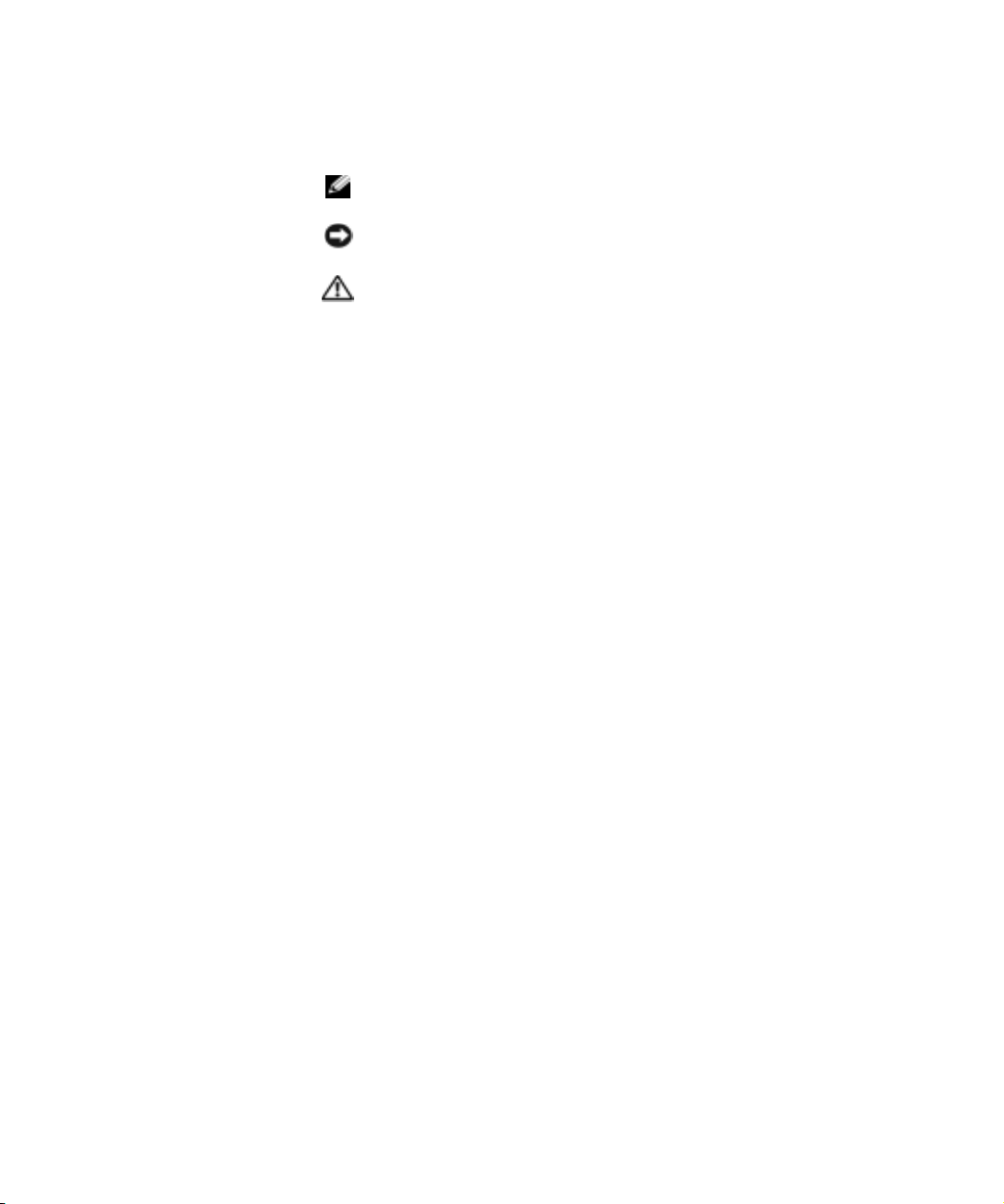
Note, avvisi e attenzione
N.B. Un N.B. (Nota Bene) indica informazioni importanti che contribuiscono
a migliorare l'utilizzo del computer.
AVVISO: Un AVVISO indica un potenziale danno all'hardware o perdita di
dati, e suggerisce come evitare il problema.
ATTENZIONE: Un messaggio di ATTENZIONE indica un rischio di
danni materiali, lesioni personali o morte.
Abbreviazioni ed acronimi
Per un elenco completo delle abbreviazioni e degli acronimi, consultare il
file Istruzioni e procedure. Per accedere al file della guida, vedere pagina 82.
Se si è acquistato un computer Dell™ Serie n, qualsiasi riferimento in
questo documento ai sistemi operativi Microsoft
®
Windows® non è
applicabile.
____________________
Le informazioni contenute in questo documento sono soggette a modifica senza preavviso.
© 2002–2003 Dell Computer Corporation. Tutti i diritti riservati.
Qualsiasi riproduzione senza permesso scritto da parte della Dell Computer Corporation è
severamente vietata.
Marchi di fabbrica usati nel presente documento: Dell, il logo DELL, Inspiron, Dell Precision,
Dimension, OptiPlex, Latitude, Dell T rueMobile e Dellnet sono marchi di f abbrica di Dell Computer
Corporation; Intel, Pentium e Celeron sono marchi depositati di Intel Corporation; Microsoft e
Windows sono marchi depositati di Microsoft Corporation; EMC è un marchio depositato di EMC
Corporation; Bluetooth è un marchio di proprietà di Bluetooth SIG, Inc. ed è usato per concessione
dalla Dell Computer Corporation.
Altri marchi di fabbrica e nomi commerciali possono essere utilizzati in questo documento sia in
riferimento alle aziende che rivendicano il marchio e i nomi sia in riferimento ai prodotti stessi. Dell
Computer Corporation nega qualsiasi partecipazione di proprietà relativa a marchi di fabbrica e
nomi commerciali diversi da quelli di sua proprietà.
Modello PP07L
Luglio 2003 N/P 7W393 Rev. A02
Page 3
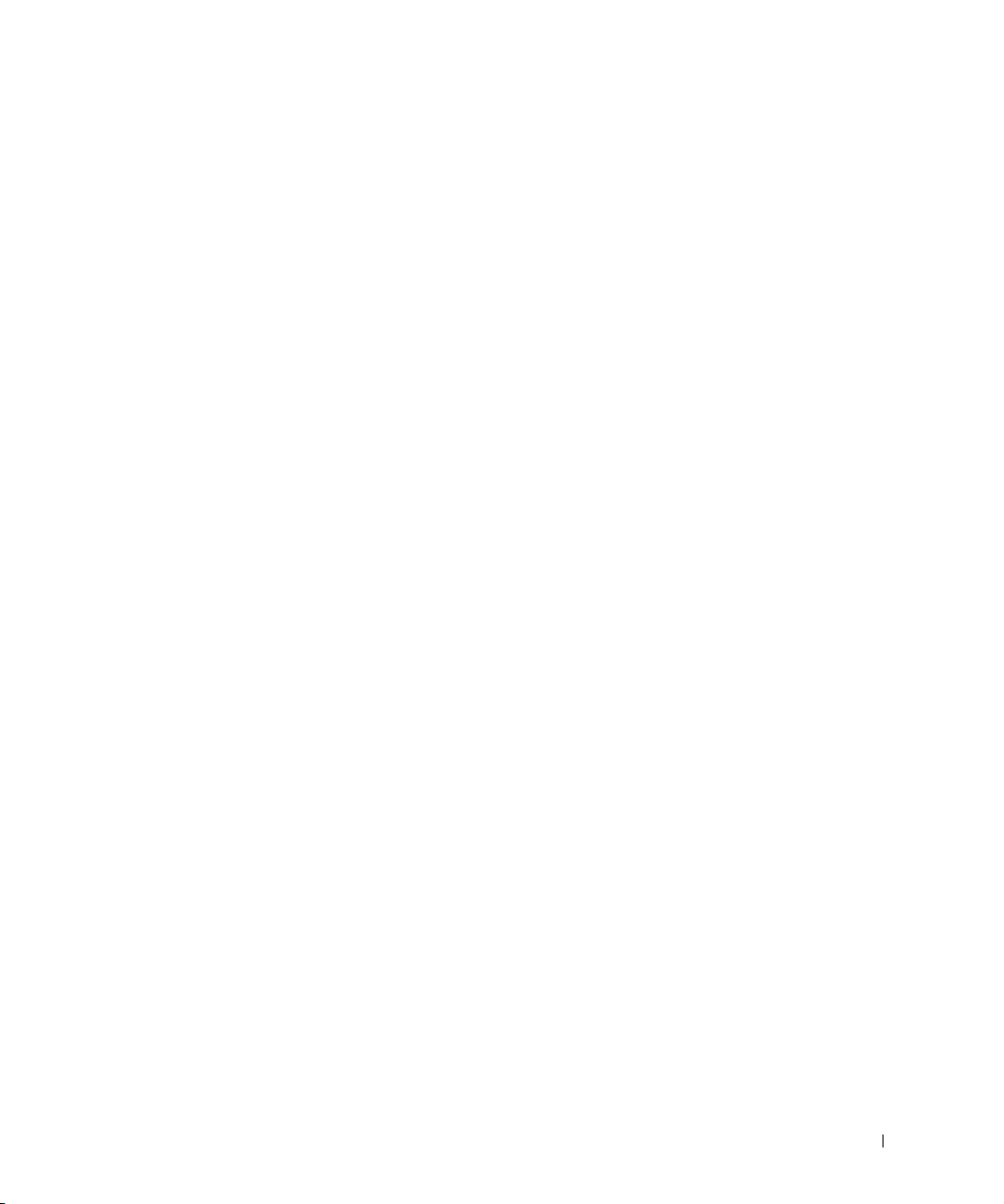
Sommario
ATTENZIONE: Istruzioni di sicurezza . . . . . . . . . . . . . . . 9
Informazioni generali
Alimentazione
Batteria
Viaggi in aereo
Istruzioni sulla compatibilità elettromagnetica (CEM)
Residenti in California
. . . . . . . . . . . . . . . . . . . . . . 9
. . . . . . . . . . . . . . . . . . . . . . . . . . 10
. . . . . . . . . . . . . . . . . . . . . . . . . . . . . 11
. . . . . . . . . . . . . . . . . . . . . . . . . 12
. . . . . . 12
. . . . . . . . . . . . . . . . . . . . . 12
Utilizzo del computer
. . . . . . . . . . . . . . . . . . . . . . . . 13
Abitudini ergonomiche nell'uso del computer
Interventi sui componenti interni del computer
Protezione dalle scariche elettrostatiche
Smaltimento della batteria
. . . . . . . . . . . . . . . . . . . 16
1 Presentazione del computer
Vista frontale . . . . . . . . . . . . . . . . . . . . . . . . . . . . 18
Vista laterale sinistra
Vista laterale destra
Vista posteriore
Vista inferiore
. . . . . . . . . . . . . . . . . . . . . . . . 21
. . . . . . . . . . . . . . . . . . . . . . . . 22
. . . . . . . . . . . . . . . . . . . . . . . . . . . 24
. . . . . . . . . . . . . . . . . . . . . . . . . . . . 26
2 Impostazione del computer
Caratteristiche di Dell™ QuickSet . . . . . . . . . . . . . . . . . 30
Clic sull'icona QuickSet
Doppio clic sull'icona QuickSet
. . . . . . . . . . . . . . . . . . . . . 30
. . . . . . . . . . 14
. . . . . . . . . 14
. . . . . . . . . . . . . 15
. . . . . . . . . . . . . . . . . 30
Sommario 3
Page 4
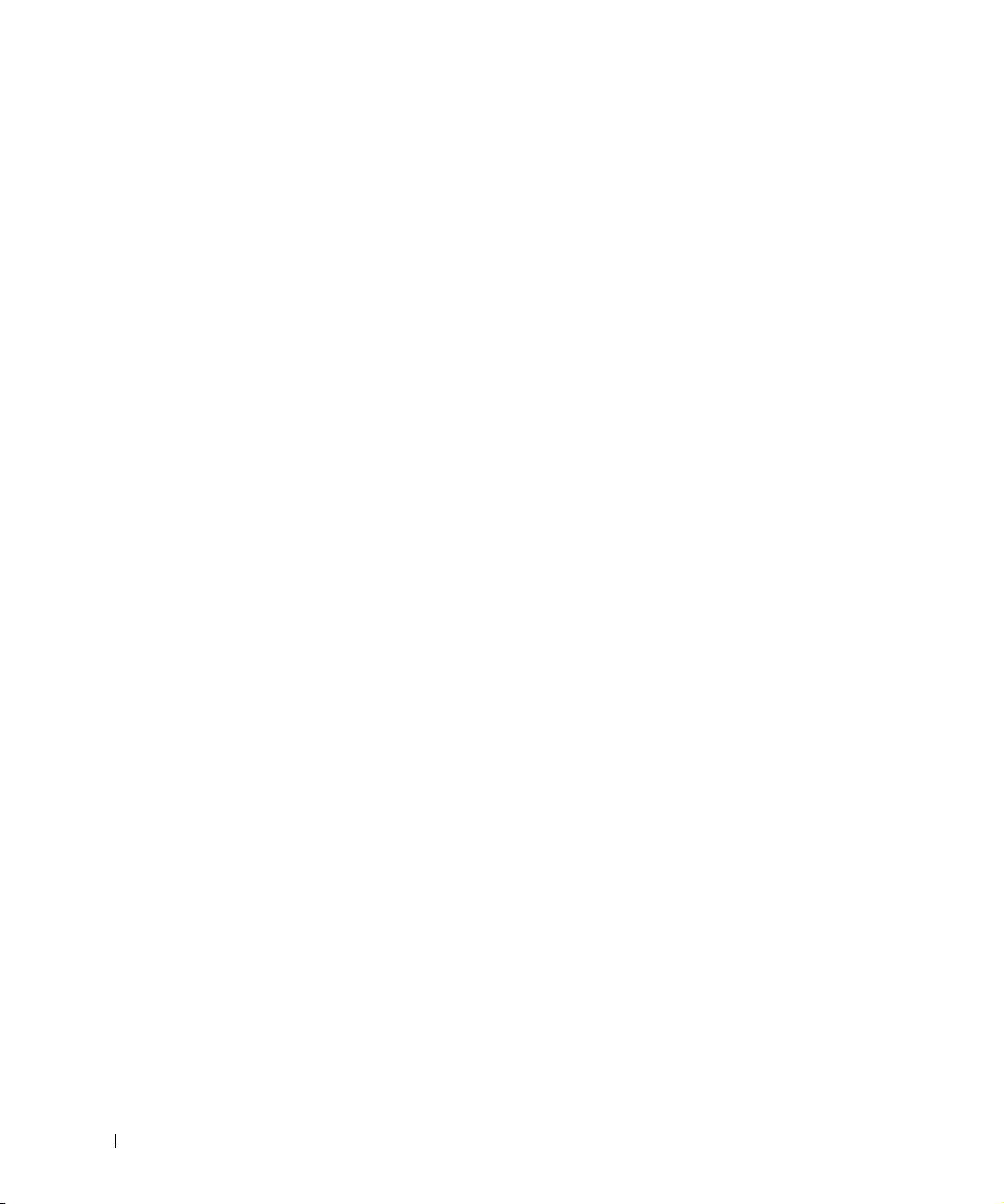
Clic con il pulsante destro sull'icona QuickSet . . . . . . . . . 30
Connessione a Internet
. . . . . . . . . . . . . . . . . . . . . . 31
Configurazione della connessione a Internet
Problemi relativi al modem e alla connessione a Internet
Problemi relativi alla posta elettronica
Trasferimento delle informazioni a un nuovo computer
Installazione di una stampante
Cavo stampante
. . . . . . . . . . . . . . . . . . . . . . . . 36
Collegamento di una stampante USB
Problemi relativi alla stampante
Dispositivi di protezione elettrica
Dispositivi protettori da sovracorrente
Compensatori di linea
Alimentatori continui
. . . . . . . . . . . . . . . . . . . . . 38
. . . . . . . . . . . . . . . . . . . . . 38
Spegnimento del computer
3 Utilizzo di una batteria
. . . . . . . . . . 31
. . . . 32
. . . . . . . . . . . . . . 33
. . . . . 34
. . . . . . . . . . . . . . . . . . 35
. . . . . . . . . . . . . . 36
. . . . . . . . . . . . . . . . . 36
. . . . . . . . . . . . . . . . . 37
. . . . . . . . . . . . . 37
. . . . . . . . . . . . . . . . . . . . 38
Rendimento della batteria . . . . . . . . . . . . . . . . . . . . . 42
Controllo della carica della batteria
Ricarica della batteria
Rimozione di una batteria
Installazione di una batteria
Conservazione della batteria
Problemi relativi alla batteria e all'alimentazione
4 Sommario
Misuratore di alimentazione
Avviso di batteria scarica
. . . . . . . . . . . . . . . . . . . . . . . 44
. . . . . . . . . . . . . . . . . . . . . 44
. . . . . . . . . . . . . . . . . . . . 45
. . . . . . . . . . . . . . . . 43
. . . . . . . . . . . . . . . . . . 43
. . . . . . . . . . . . . . . . . . . 43
. . . . . . . . . . . . . . . . . . . 45
. . . . . . . . . 45
Page 5
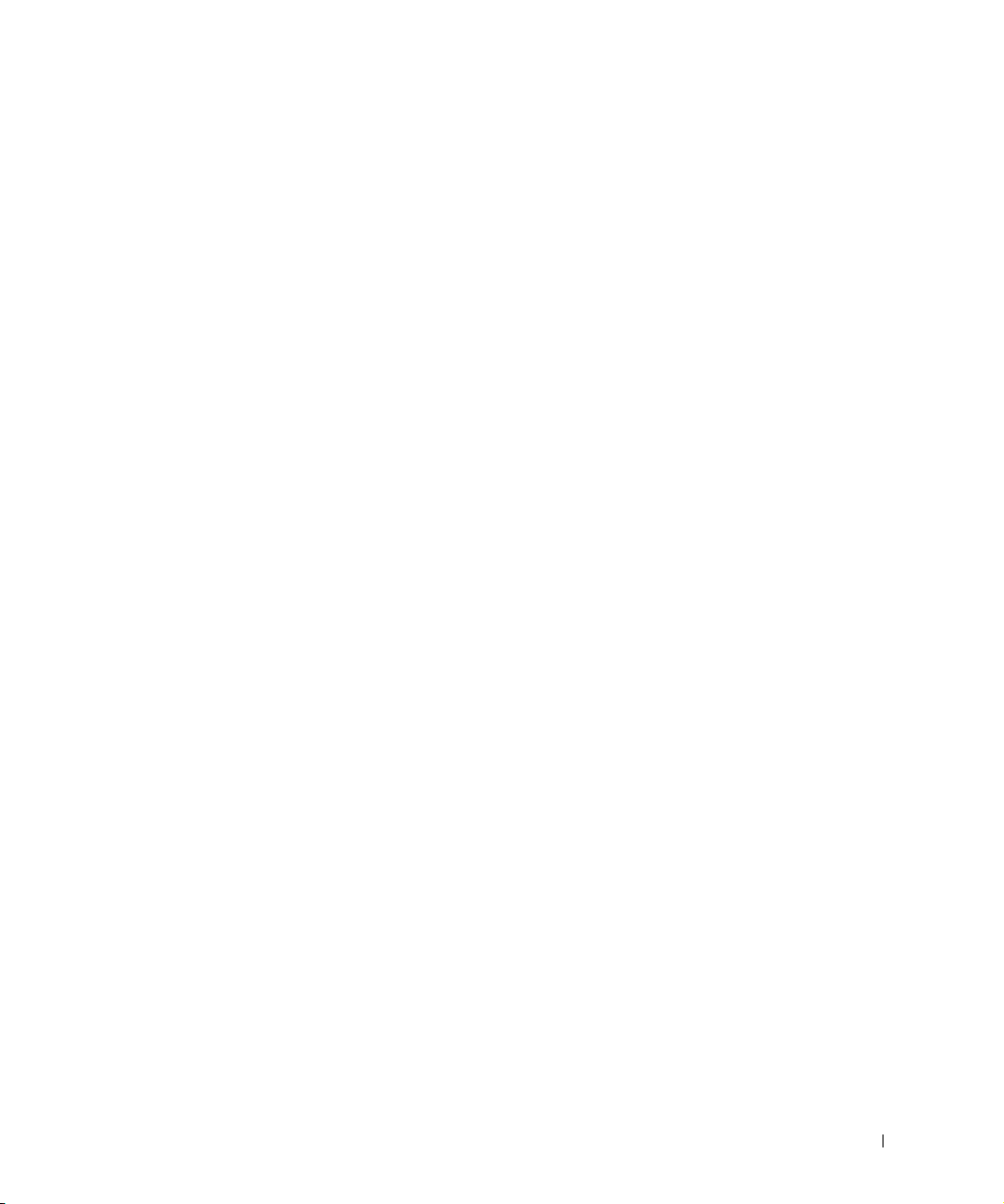
Se non è possibile ricaricare la batteria . . . . . . . . . . . . . 46
Se la durata della carica della batteria è breve
4 Utilizzo della tastiera e del touchpad
Pulsante Dell™ AccessDirect™ . . . . . . . . . . . . . . . . . . . 50
Riprogrammazione del pulsante
. . . . . . . . . . . . . . . . . 50
. . . . . . . . . 47
Tastiera numerica
Collegamenti della tastiera
Funzioni del sistema
Funzioni dello schermo
Gestione del risparmio di energia
Funzioni dell'altoparlante
Funzioni dei tasti logo di Microsoft
Touchp ad
. . . . . . . . . . . . . . . . . . . . . . . . . . . . . . 53
Personalizzazione del touchpad
Problemi relativi al touchpad o al mouse
Problemi relativi alla tastiera esterna
Caratteri non previsti
. . . . . . . . . . . . . . . . . . . . . . . . . . 50
. . . . . . . . . . . . . . . . . . . . . 51
. . . . . . . . . . . . . . . . . . . . . . . 51
. . . . . . . . . . . . . . . . . . . . . 51
. . . . . . . . . . . . . . . . 52
. . . . . . . . . . . . . . . . . . . . 52
®
Windows
. . . . . . . . . . . . . . . . . 54
. . . . . . . . . . . . . . . 55
. . . . . . . . . . . . . . . . . . . . . . . . 55
®
. . . . . . . . . 52
. . . . . . . . . . . . . . 54
5 Utilizzo di CD, DVD e altri prodotti multimediali
Utilizzo di CD e DVD . . . . . . . . . . . . . . . . . . . . . . . . 58
Problemi relativi ai CD o ai DVD
Se non si riesce a riprodurre un CD, un CD-RW o un DVD
Se non si riesce a espellere il cassetto dell'unità CD,
CD-RW o DVD
. . . . . . . . . . . . . . . . . . . . . . . . . 58
Se si sente uno sfregamento o un cigolio anomalo
Se non è possibile scrivere tramite l'unità CD-RW
. . . . . . . . . . . . . . . . . . 58
. . . . 58
. . . . . . . . 58
. . . . . . . . 59
Problemi relativi all'audio ed agli altoparlanti
. . . . . . . . . . . 59
Sommario 5
Page 6
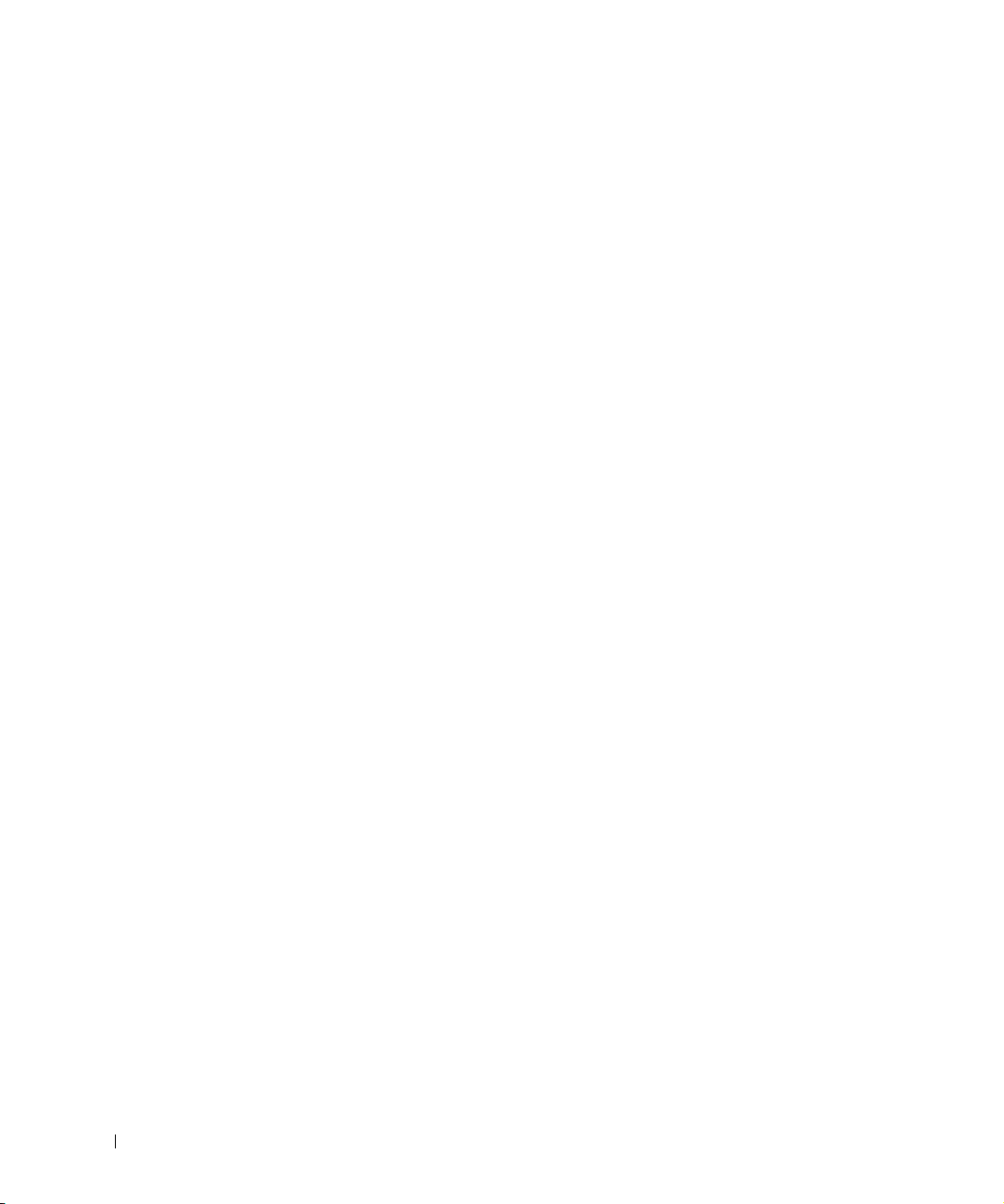
Se si verificano problemi con gli altoparlanti integrati . . . . . 59
Se si verificano problemi con gli altoparlanti esterni
. . . . . . 59
Collegamento di un televisore al computer
Connessione S-video
Connessione video composito
. . . . . . . . . . . . . . . . . . . . . . 61
. . . . . . . . . . . . . . . . . . 63
Abilitazione delle impostazioni dello schermo per un televisore
. . . . . . . . . . . . 60
. 65
6 Configurazione di una rete per la casa e per l'ufficio
Connessione ad un adattatore di rete . . . . . . . . . . . . . . . 68
Installazione guidata rete
Problemi relativi alla rete
Connessione alle reti locali senza fili
Determinazione del tipo di rete
Connessione alla rete in Windows XP
. . . . . . . . . . . . . . . . . . . . . 68
. . . . . . . . . . . . . . . . . . . . . 69
. . . . . . . . . . . . . . . 69
. . . . . . . . . . . . . . . . . 70
. . . . . . . . . . . . . 70
Completamento della connessione di rete
(impostazioni di protezione)
. . . . . . . . . . . . . . . . . . 73
7 Soluzione di problemi
Trovare le soluzioni . . . . . . . . . . . . . . . . . . . . . . . . 80
Accesso alla Guida in linea
Messaggi di errore
Problemi relativi al video e allo schermo
Problemi relativi allo scanner
Problemi relativi alle unità
6 Sommario
. . . . . . . . . . . . . . . . . . . . 82
. . . . . . . . . . . . . . . . . . . . . . . . . 82
. . . . . . . . . . . . . 83
Se sullo schermo non appare nessuna immagine
Se i caratteri sullo schermo sono difficili da leggere
Se è visibile solo parte dello schermo
. . . . . . . . . . . . . . . . . . . 85
. . . . . . . . . . . . . . . . . . . . 86
. . . . . . . . . . . . . . 85
. . . . . . . . 83
. . . . . . 84
Se è impossibile salvare un file su un'unità disco floppy
. . . . . 86
Page 7
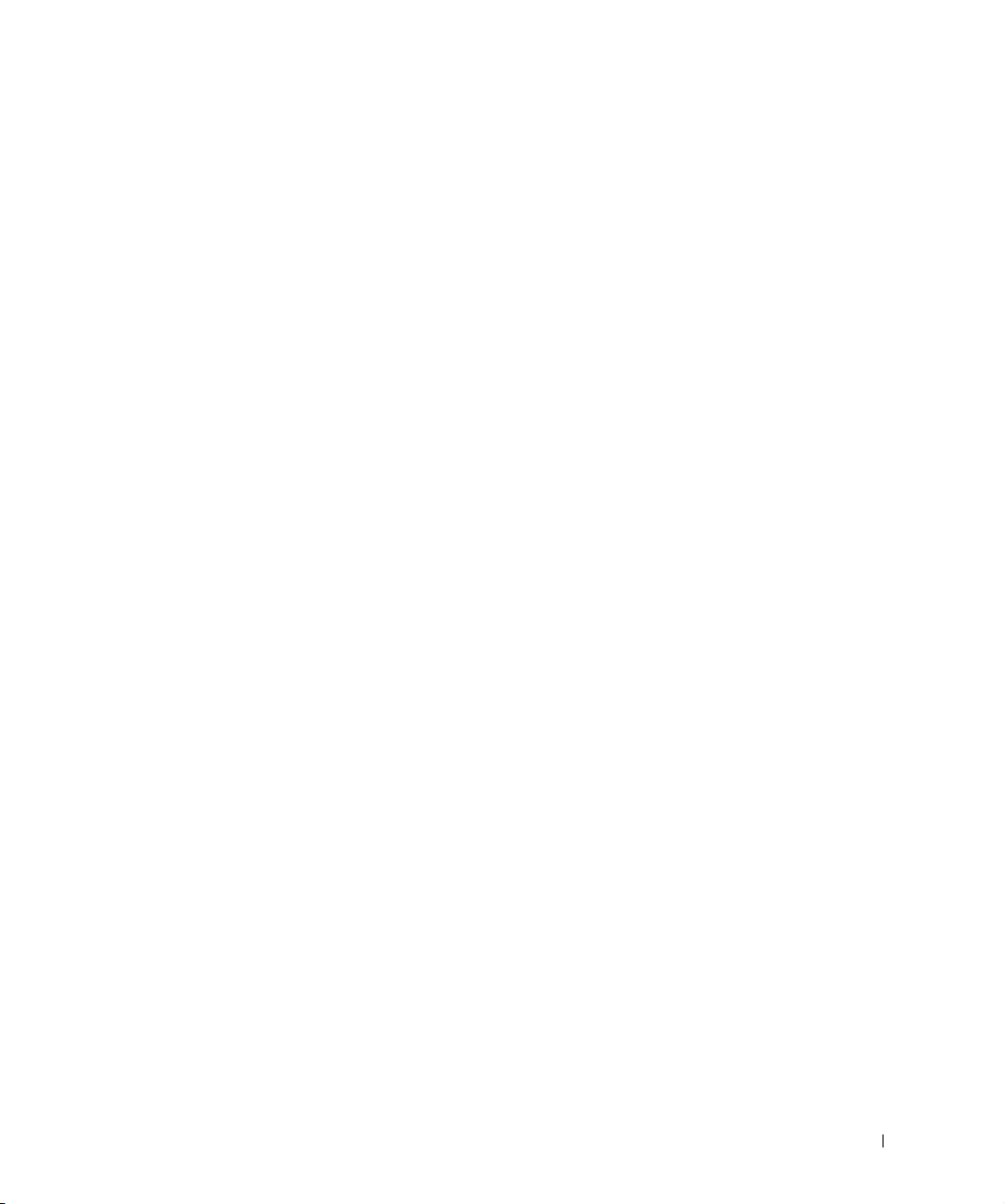
Se si verificano problemi relativi al disco rigido . . . . . . . . . 87
Problemi relativi alla scheda PC
Problemi generali del programma
Il programma si blocca
Un programma smette di rispondere
Vengono visualizzati uno o più messaggi di errore
Risoluzione di altri problemi tecnici
Se il computer si bagna
. . . . . . . . . . . . . . . . . . . . . . . 89
Se il computer viene lasciato cadere o danneggiato
. . . . . . . . . . . . . . . . . . . . . . . . . . . . . . . . 91
Driver
Definizione di driver
. . . . . . . . . . . . . . . . . . . . . . . 91
Identificazione di driver
Reinstallazione dei driver
Reinstallazione manuale dei driver per Windows XP
. . . . . . . . . . . . . . . . . . 87
. . . . . . . . . . . . . . . . . 88
. . . . . . . . . . . . . . . . . . . . . 88
. . . . . . . . . . . . . . . 88
. . . . . . . . 88
. . . . . . . . . . . . . . . . 88
. . . . . . . . 90
. . . . . . . . . . . . . . . . . . . . . 91
. . . . . . . . . . . . . . . . . . . . 92
. . . . . . . 93
Risoluzione di incompatibilità del software e dell'hardware
Utilizzo del Ripristino configurazione di sistema
Creazione di un punto di ripristino
. . . . . . . . . . . . . . . . 95
. . . . . . . . . . 95
Ripristino del computer a uno stato operativo precedente
Annullamento dell'ultimo ripristino di sistema
. . . . . . . . . . 97
. . . . 94
. . . . 96
Reinstallazione di Microsoft
Operazioni preliminari
Reinstallazione di Windows XP
®
Windows® XP . . . . . . . . . . . 97
. . . . . . . . . . . . . . . . . . . . . 97
. . . . . . . . . . . . . . . . . 98
8 Aggiunta e sostituzione di componenti
Prima di aggiungere o sostituire componenti . . . . . . . . . . 102
Memoria
Modem
. . . . . . . . . . . . . . . . . . . . . . . . . . . . . 102
. . . . . . . . . . . . . . . . . . . . . . . . . . . . . . 105
Sommario 7
Page 8
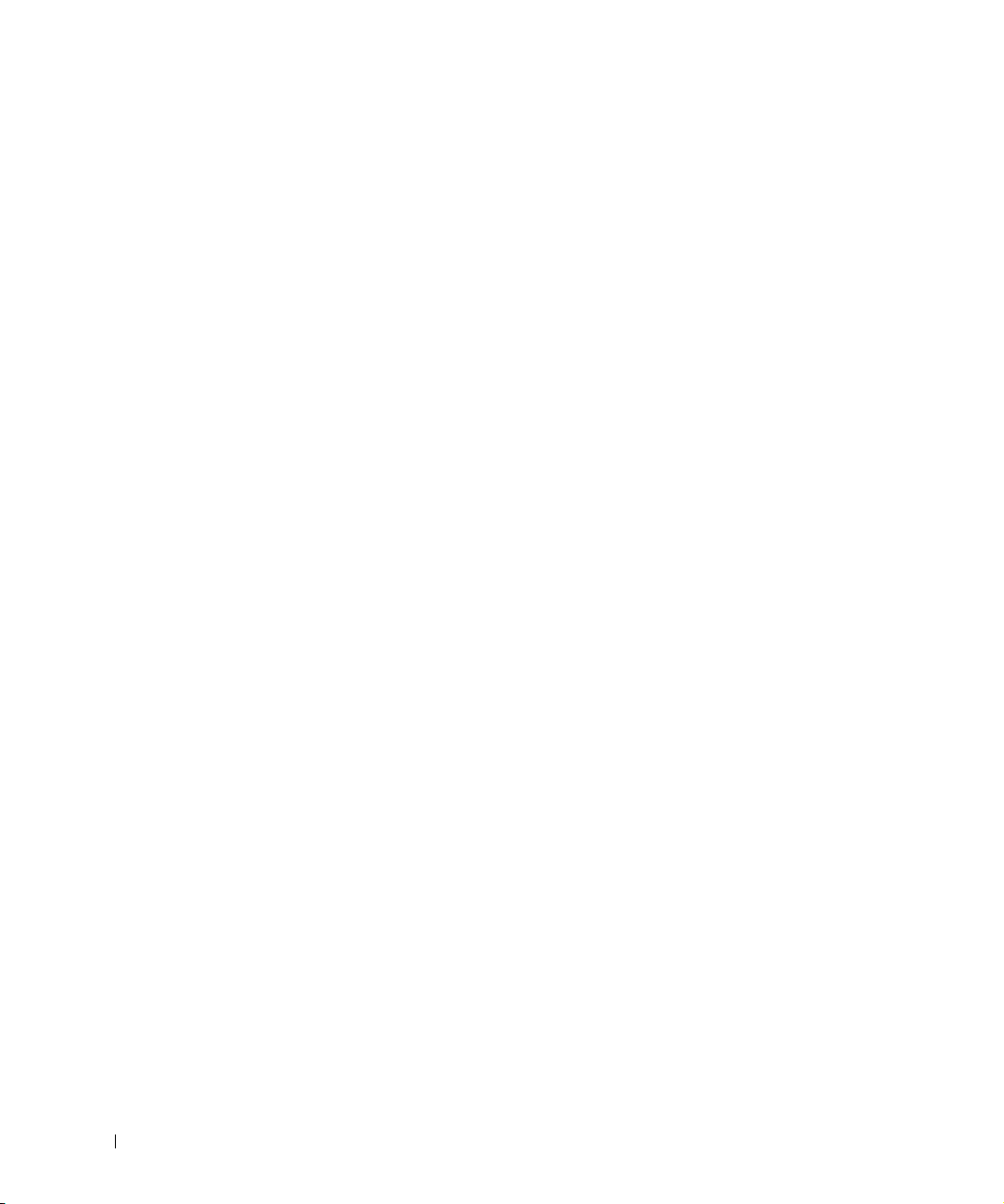
Disco rigido . . . . . . . . . . . . . . . . . . . . . . . . . . . . 106
Restituire il disco rigido a Dell
. . . . . . . . . . . . . . . . . 108
Unità CD o DVD
Tastiera
9 Appendice
Specifiche . . . . . . . . . . . . . . . . . . . . . . . . . . . . . 116
Utilizzo del programma di installazione di sistema
Panoramica
Visualizzazione delle schermate di installazione di sistema
Schermate di installazione di sistema
Opzioni tipicamente utilizzate
Ottimizzazione delle prestazioni della batteria e del sistema
Panoramica delle prestazioni del sistema
Ottimizzazione del consumo energetico e del
tempo di ricarica della batteria
Velocità variabile della ventola
Politica di supporto tecnico di Dell (solo per gli Stati Uniti)
Definizione di periferiche e programmi "pre-installati"
Definizione delle periferiche e programmi "di terzi"
. . . . . . . . . . . . . . . . . . . . . . . . . . 108
. . . . . . . . . . . . . . . . . . . . . . . . . . . . . . 110
. . . . . . . . 123
. . . . . . . . . . . . . . . . . . . . . . . . . . 123
. . . 123
. . . . . . . . . . . . . 123
. . . . . . . . . . . . . . . . . 124
. . . 126
. . . . . . . . . . . . 126
. . . . . . . . . . . . . . . . 126
. . . . . . . . . . . . . . . . . 127
. . . 127
. . . . . 128
. . . . . . . 128
Come contattare la Dell
Avvisi normativi
. . . . . . . . . . . . . . . . . . . . . . 128
. . . . . . . . . . . . . . . . . . . . . . . . . . 146
Indice . . . . . . . . . . . . . . . . . . . . . . . . . . . . . . . . . . 147
8 Sommario
Page 9
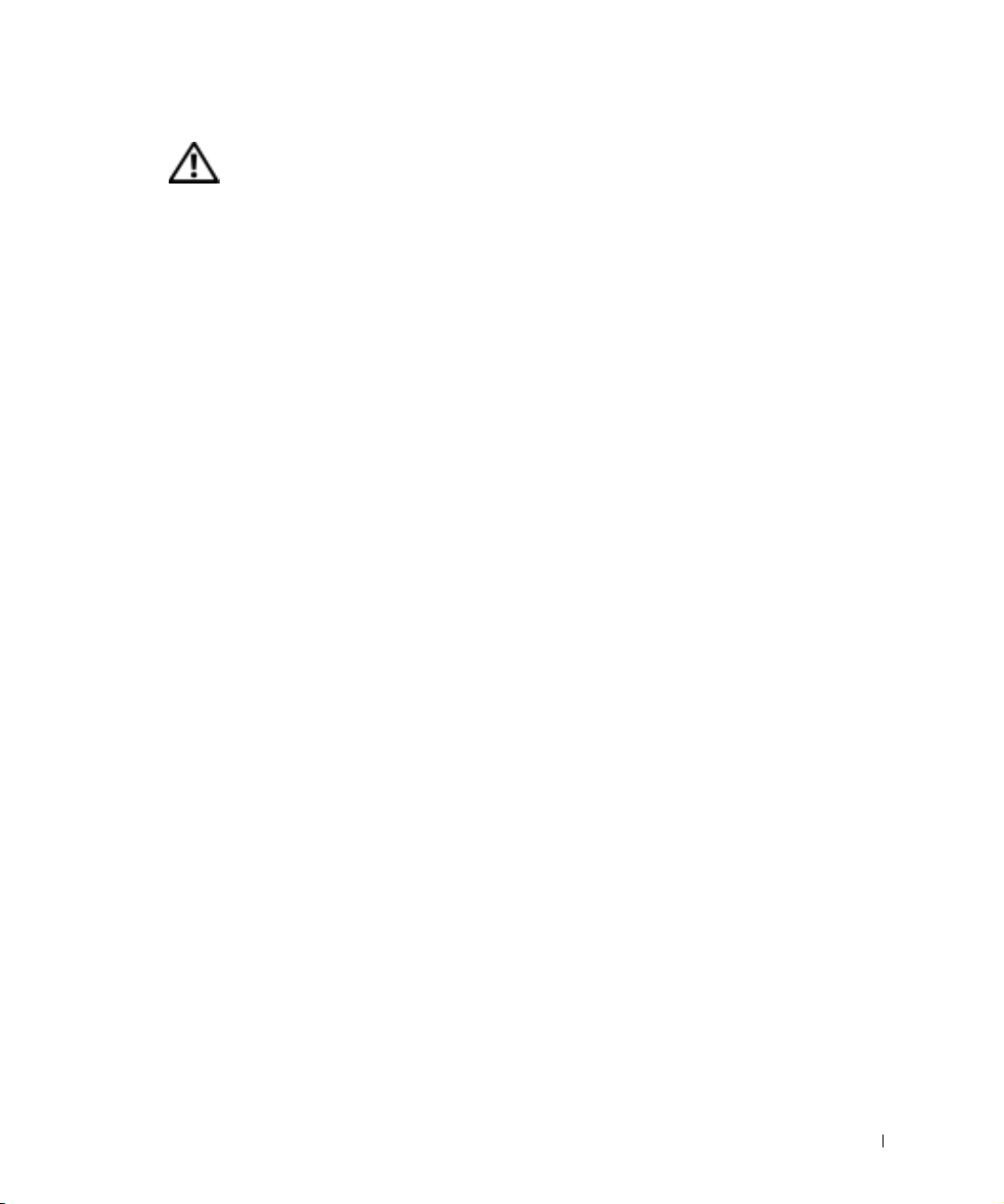
ATTENZIONE: Istruzioni di sicurezza
Per proteggere il computer e l'ambiente di lavoro da eventuali danni e per la sicurezza
personale, attenersi alle indicazioni di sicurezza riportate di seguito.
Informazioni generali
• Non cercare di riparare il computer da soli se non si è un operatore esperto addetto al
supporto tecnico. Seguire sempre attentamente le istruzioni di installazione.
• Se si usa un cavo di alimentazione di prolunga unitamente all'adattatore c.a., accertarsi
che l'assorbimento totale in ampere dei dispositivi collegati non superi il valore nominale
di ampere del cavo di prolunga.
• Non inserire oggetti nelle prese d'aria o in altre fessure del computer. Ciò potrebbe
causare un cortocircuito dei componenti interni, con conseguenti incendi o scariche
elettriche.
• Non ostruire le prese d'aria o le altre fessure del computer. Si corre altrimenti il rischio di
provocare incendi oì danneggiare il computer.
• Non conservare il computer in un ambiente con ridotta ventilazione, come una custodia
chiusa, mentre è in esecuzione o connesso all'adattatore c.a.. Una ridotta ventilazione può
provocare incendi o danneggiare il computer.
• Mantenere il computer lontano da termosifoni e fonti di calore e non ostruire le prese di
raffreddamento. Non appoggiare il computer su pile di carta, non racchiuderlo tra pareti e
non collocarlo sopra letti, divani o tappeti.
• Quando si usa l'adattatore c.a. per alimentare il computer o caricare la batteria,
posizionarlo in una zona ventilata, ad esempio il piano di una scrivania o il pavimento.
Non coprire l'adattatore c.a. con fogli o altri oggetti che potrebbero limitarne il
raffreddamento. Non usare inoltre l'adattatore c.a. lasciandolo all'interno della custodia
per il trasporto.
• L'alimentatore c.a. potrebbe surriscaldarsi durante il normale funzionamento del
computer. Prestare la massima attenzione nel maneggiare l'alimentatore durante e
immediatamente dopo il funzionamento.
• Non usare il computer portatile appoggiando la base a contatto diretto con la pelle per
periodi prolungati. La temperatura superficiale della base aumenta durante il normale
funzionamento, specialmente se il computer è alimentato a c.a.. Il contatto prolungato
con la pelle potrebbe causare fastidio o, in casi estremi, bruciature.
• Non usare il computer in un ambiente umido, per esempio vicino a una vasca da bagno,
un lavandino, una piscina o in un seminterrato umido.
• Se il computer è dotato di modem integrato o opzionale (scheda PC), scollegare il cavo
del modem al sopraggiungere di temporali per evitare il rischio, sia pure remoto, di
scariche elettriche causate da fulmini e trasmesse attraverso la linea telefonica.
ATTENZIONE: Istruzioni di sicurezza 9
Page 10
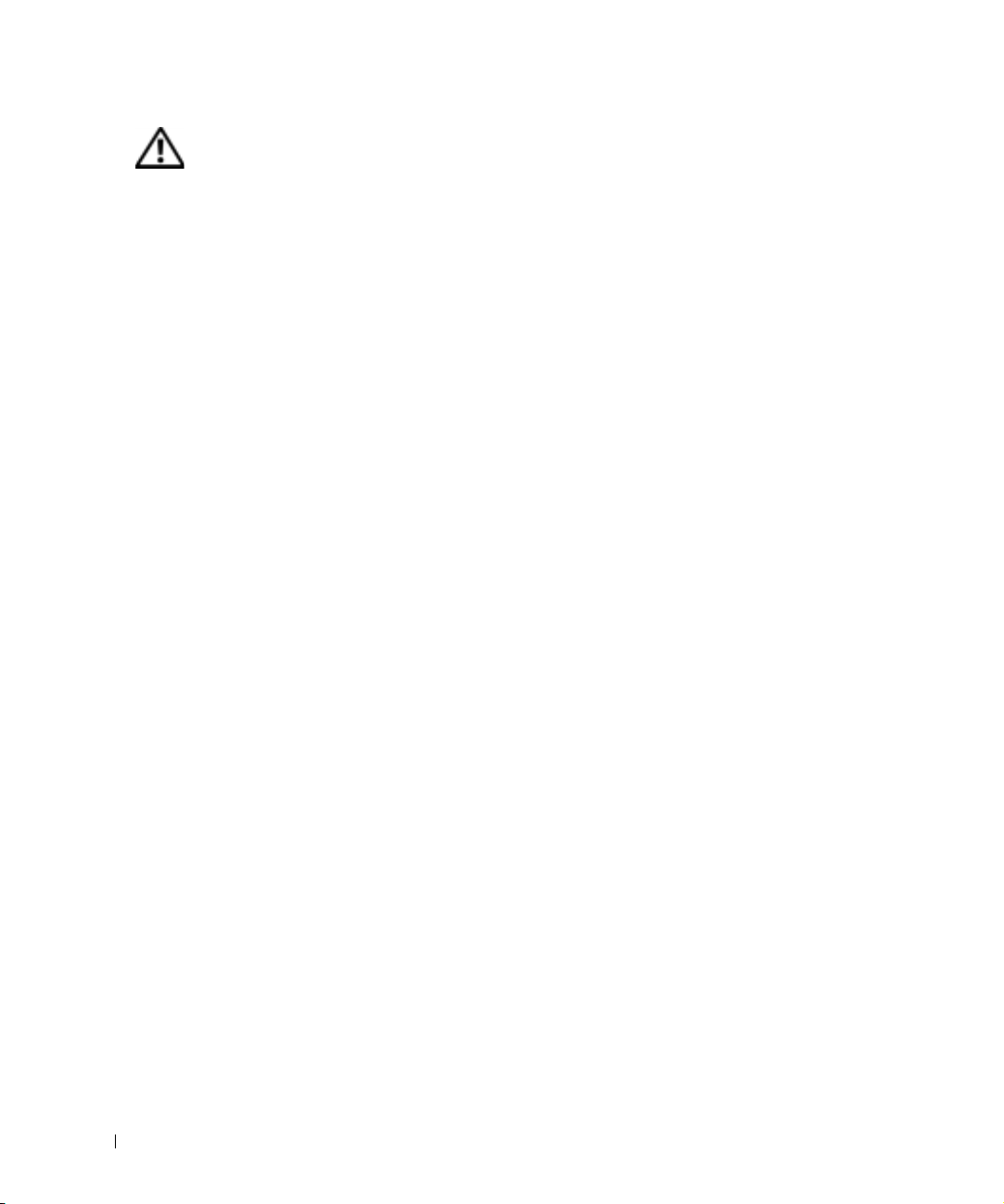
ATTENZIONE: Istruzioni di sicurezza (segue)
• Per evitare potenziali rischi di scariche elettriche, non collegare o scollegare cavi, né
eseguire operazioni di manutenzione o riconfigurazione del computer durante un
temporale. Non usare il computer durante un temporale a meno che tutti i cavi siano stati
scollegati e il computer sia alimentato esclusivamente a batteria.
• Se il computer è dotato di modem, il cavo usato con il modem deve avere dimensioni
minime pari a 26 AWG (American Wire Gauge) e un connettore modulare RJ-11
conforme alle normative FCC.
• Prima di aprire il coperchio del modulo di memoria, della scheda PCI Mini o del modem
sulla parte inferiore del computer, scollegare tutti i cavi dalle prese elettriche e scollegare il
cavo telefonico.
• Se il computer dispone di un connettore modem RJ-11 e di un connettore di rete RJ-45,
www.dell.com | support.euro.dell.com
inserire il cavo telefonico nel connettore RJ-11 anziché nel connettore RJ-45.
• Le schede PC possono diventare molto calde durante il normale funzionamento. In caso
di funzionamento prolungato, rimuovere le schede PC con cautela.
• Prima di eseguire la pulizia del computer, scollegarlo dalla presa elettrica. Pulire il
computer con un panno morbido inumidito con acqua. Non usare detergenti spray o
liquidi che potrebbero contenere sostanze infiammabili.
Alimentazione
• Usare esclusivamente l'adattatore c.a. fornito da Dell e approvato per l'uso con questo
computer. L'uso di un adattatore c.a. diverso potrebbe provocare incendi o esplosioni.
• Prima di collegare il computer a una presa elettrica, controllare il valore della tensione
dell'adattatore c.a. per accertarsi che la tensione e la frequenza corrispondano a quelle
della fonte di alimentazione.
• Per staccare l'alimentazione dal computer, spegnere il computer, rimuovere il gruppo
batterie e scollegare l'adattatore c.a. dalla presa elettrica.
• Per evitare scariche elettriche, collegare l'adattatore c.a. e i cavi di alimentazione delle
periferiche a fonti di alimentazione correttamente messe a terra. I cavi di alimentazione
possono essere dotati di spine a tre poli per la messa a terra. Non usare adattatori per spine
né rimuovere il polo di messa a terra dalla spina del cavo di alimentazione. Se viene
utilizzata una prolunga per l'alimentazione, usare un cavo di tipo appropriato, con spina a
due o a tre poli, cui collegare il cavo di alimentazione dell'adattatore c.a..
• Accertarsi che non vi siano oggetti appoggiati sopra il cavo di alimentazione
dell'adattatore c.a. e che il cavo non sia di intralcio o possa essere calpestato.
10 ATTENZIONE: Istruzioni di sicurezza
Page 11
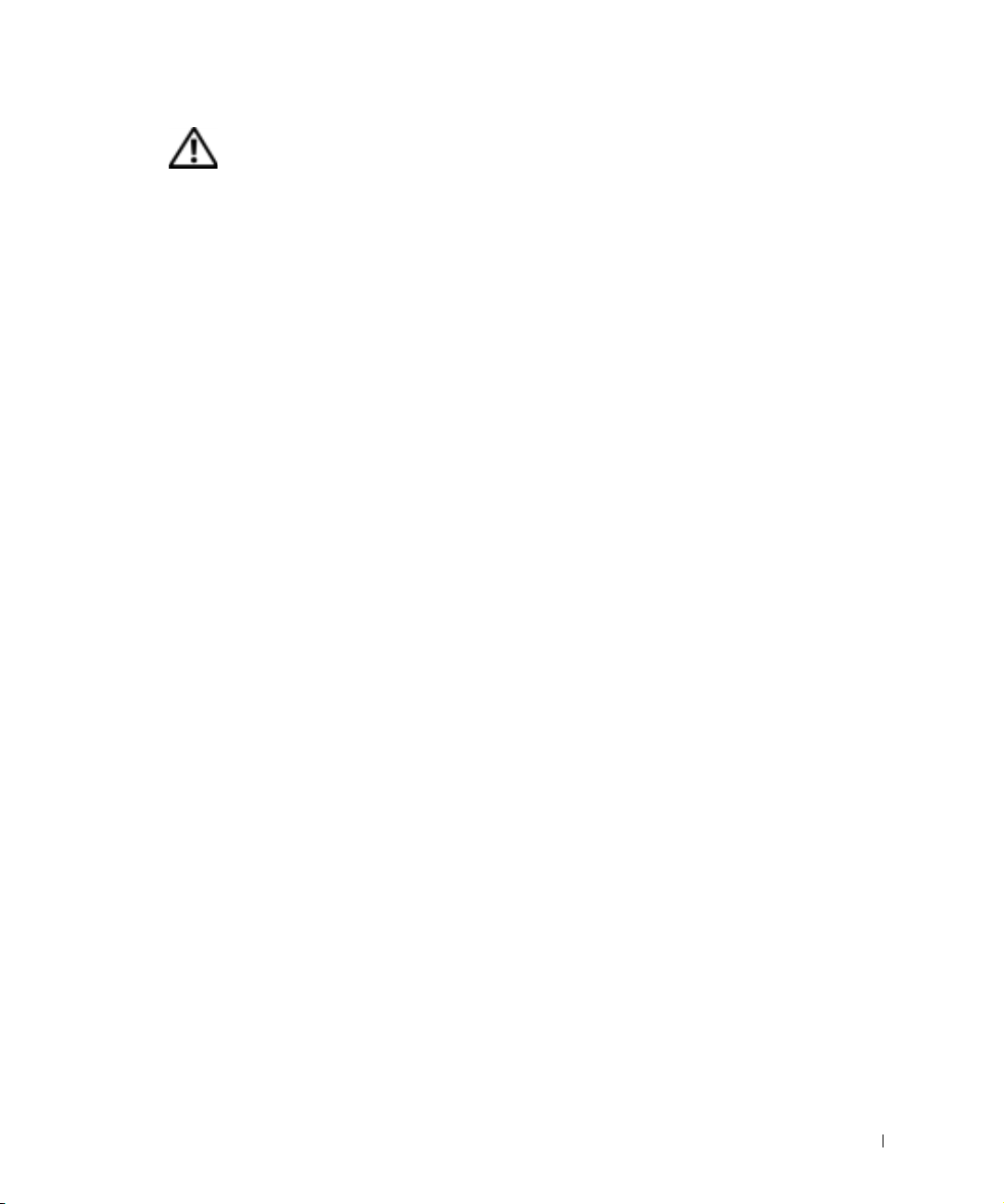
ATTENZIONE: Istruzioni di sicurezza (segue)
• Se si usa una multipresa, prestare particolare attenzione quando vi si collega il cavo di
alimentazione dell'adattatore c.a.. Alcune ciabatte potrebbero non consentire
l'inserimento corretto della spina del cavo di alimentazione, con conseguente possibili
danni permanenti al computer e rischio di scariche elettriche e incendi. Accertarsi che il
polo di messa a terra della spina sia inserito nel corrispondente foro di contatto di messa a
terra della ciabatta.
Batteria
• Usare esclusivamente moduli di batterie Dell™ approvati per l'uso con questo computer.
L'uso di altri tipi di batterie potrebbe provocare incendi o esplosioni.
• Non trasportare il gruppo batterie in tasca, in borsa o in altri tipi di contenitori dove
potrebbero essere presenti oggetti metallici, ad esempio le chiavi dell'auto o graffette
metalliche, che potrebbero causare un corto circuito tra i morsetti della batteria. Le
temperature estremamente alte, generate dal conseguente eccesso di flusso di corrente,
potrebbero danneggiare il gruppo batterie o causare incendi o bruciature.
• Se maneggiata impropriamente, la batteria comporta il rischio di incendio o bruciature.
Non smontarla. Maneggiare con molta attenzione un gruppo batteria danneggiato o dal
quale si è verificata una perdita. Se la batteria è danneggiata, è possibile che si verifichi
una perdita di elettroliti dalle celle che può provocare lesioni.
• Tenere la batteria lontano dalla portata dei bambini.
• Non riporre o lasciare il computer o il gruppo batterie in prossimità di fonti di calore,
quali caloriferi, caminetti, stufe, termoconvettori o altre apparecchiature che emettono
calore, e non esporlo a temperature superiori a 60°C. Se la batteria viene esposta a
temperature eccessivamente elevate, gli elementi potrebbero esplodere o potrebbero
verificarsi delle perdite, con conseguente rischio di incendio.
• Non gettare la batteria del computer sul fuoco né insieme ai rifiuti domestici, in quanto
potrebbero esplodere. Smaltire le batterie usate secondo le istruzioni del produttore o
contattare l'autorità locale preposta allo smaltimento dei rifiuti per informazioni. Smaltire
immediatamente le batterie esaurite o danneggiate.
ATTENZIONE: Istruzioni di sicurezza 11
Page 12
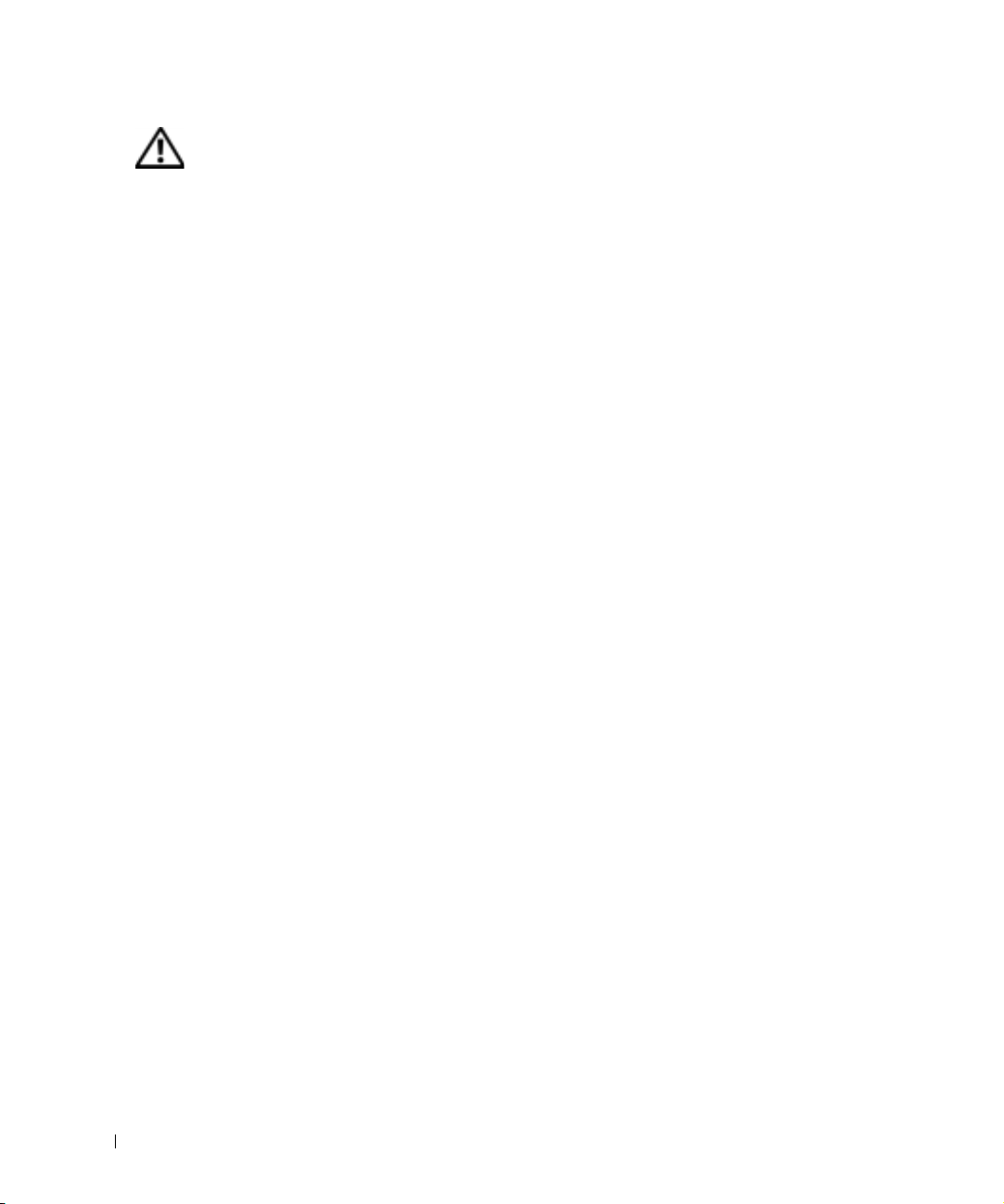
ATTENZIONE: Istruzioni di sicurezza (segue)
Viaggi in aereo
• L'uso del computer Dell a bordo di un aereo è subordinato a determinate normative
stabilite degli enti amministrativi per il trasporto aereo e/o a restrizioni specifiche delle
compagnie aeree. Ad esempio, tali normative e restrizioni in genere vietano l'uso di
qualsiasi dispositivo elettronico di comunicazione personale che consenta la trasmissione
in radiofrequenza o mediante altri segnali elettromagnetici a bordo di un aereo.
– Per rispettare tutte le restrizioni indicate, se il computer portatile Dell è dotato di
Dell TrueMobile™ o di un altro dispositivo per comunicazioni senza fili, disattivarlo
prima di salire a bordo dell'aereo e seguire tutte le istruzioni fornite dagli assistenti di
volo in relazione all'uso di tale dispositivo.
– L'uso di dispositivi elettronici di comunicazione personale, quali i computer portatili,
www.dell.com | support.euro.dell.com
Istruzioni sulla compatibilità elettromagnetica (CEM)
Usare cavi schermati per garantire la conformità con la classe CEM prevista per l'ambiente di
utilizzo. Dell fornisce un apposito cavo per stampanti parallele. È anche possibile ordinare il
cavo presso il sito Web di Dell all'indirizzo www.euro.dell.com.
L'elettricità statica può danneggiare i componenti elettronici del computer. Per evitare possibili
danni, scaricare l'elettricità statica dal corpo prima di toccare un componente del computer, ad
esempio un modulo di memoria. A tale scopo è sufficiente toccare la superficie metallica non
verniciata del pannello di ingresso/uscita del computer.
può inoltre essere vietato durante le fasi cruciali del volo, ad esempio in fase di
decollo e atterraggio. Alcune compagnie aeree definiscono fase cruciale di volo
qualsiasi momento in cui l'aereo si trova a un'altezza inferiore a 3050 m. Per
determinare quando è consentito l'uso di un dispositivo elettronico di comunicazione
personale, seguire le istruzioni specifiche della compagnia aerea.
Residenti in California
ATTENZIONE: La manipolazione del cavo di questo prodotto, o dei cavi associati ai prodotti
venduti con lo stesso, espone l'utente al contatto con il piombo, una sostanza chimica che lo
Stato della California riconosce come causa di danni congeniti ai nascituri e di altri problemi
legati alla riproduzione.
12 ATTENZIONE: Istruzioni di sicurezza
Lavare accuratamente le mani dopo aver toccato il cavo
.
Page 13
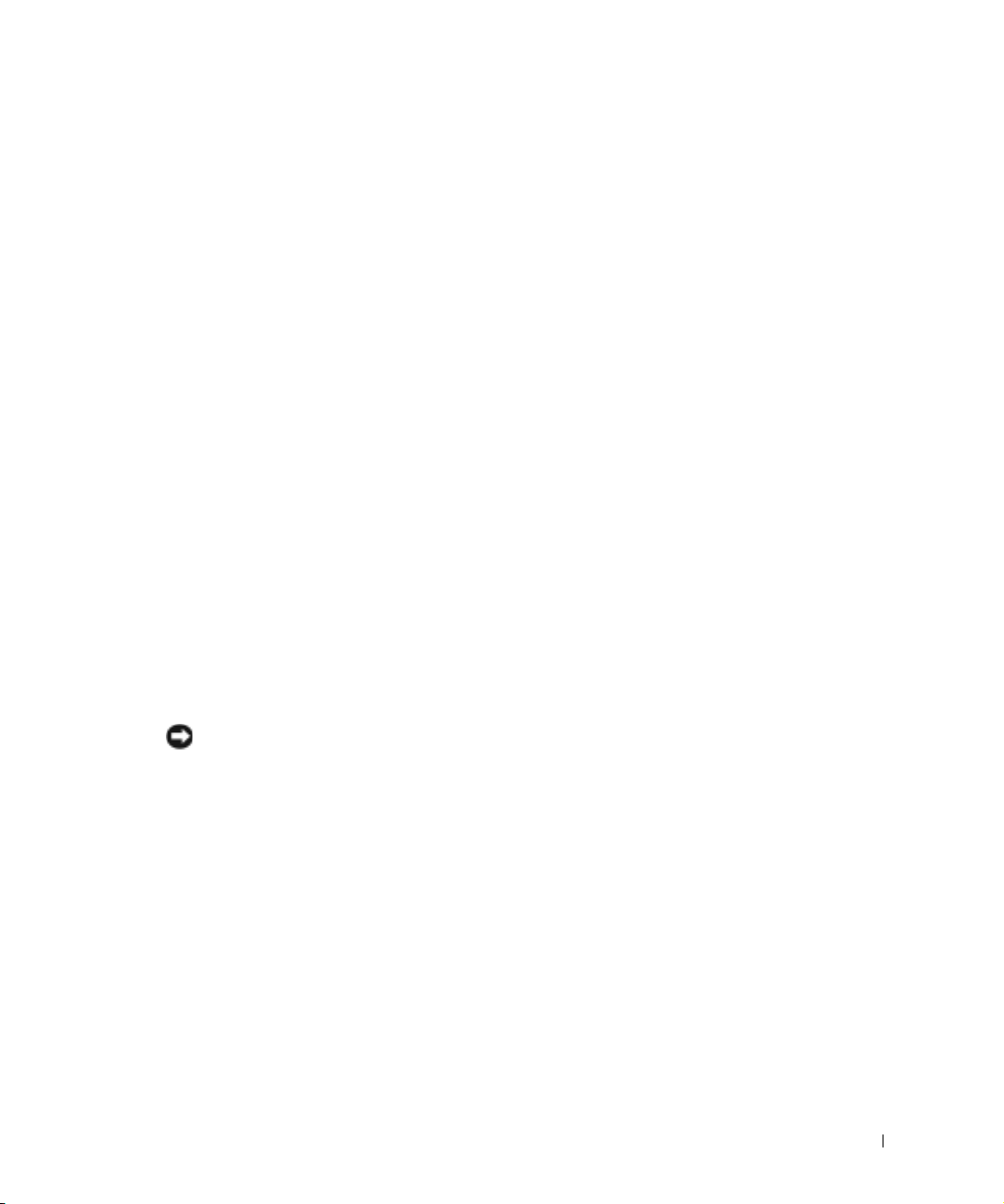
Utilizzo del computer
Attenersi alle seguenti indicazioni di sicurezza per prevenire danni al computer.
• Prima di iniziare a usare il computer, appoggiarlo su una superficie piana.
• Se si viaggia in aereo, non spedire il computer come bagaglio. Sebbene il computer non
venga danneggiato dai dispositivi di sicurezza a raggi X, non fare mai passare il computer
attraverso un metal detector. Se il computer deve essere ispezionato manualmente,
accertarsi di avere a disposizione una batteria carica nell'eventualità che venga richiesto di
accendere il computer.
• Se si viaggia con il disco rigido rimosso dal computer, avvolgere l'unità con materiale non
conduttore, ad esempio un panno o della carta. Se l'unità deve essere controllata
manualmente, prepararsi a installare l'unità nel computer. Sebbene il disco rigido non
venga danneggiato dai dispositivi di sicurezza a raggi X, non fare mai passare il disco
rigido attraverso un metal detector.
• Durante il viaggio, non collocare il computer negli scomparti portabagagli, dove potrebbe
scivolare e urtare altri oggetti. Non fare cadere il computer, né sottoporlo ad altri urti
meccanici.
• Proteggere il computer, la batteria e il disco rigido dagli agenti ambientali, quali sporco,
polvere, alimenti, liquidi, temperature eccessivamente basse o elevate e dall'esposizione
diretta ai raggi solari.
• Se nel passaggio da un ambiente all'altro il computer viene esposto a temperature e tassi
di umidità notevolmente diversi, è possibile che sul computer o al suo interno si formi
della condensa. Per evitare danni al computer, attendere che la condensa sia evaporata
prima di usare il computer.
AVVISO: Quando il computer passa da condizioni di bassa temperatura a un ambiente più caldo o
da condizioni di temperatura elevata a un ambiente più freddo, attendere che il computer raggiunga
la temperatura ambiente prima di accenderlo.
• Per scollegare un cavo, afferrare il connettore o il serracavo, non il cavo stesso. Mentre si
estrae il connettore, mantenerlo correttamente allineato per evitare che i piedini si
pieghino. Inoltre, prima di collegare un cavo, accertarsi che entrambi i connettori siano
allineati e orientati in modo corretto.
• Maneggiare i componenti con attenzione. I componenti, quale i moduli di memoria,
devono essere sollevati dai lati e non dai piedini.
• Per evitare possibili danni alla scheda di sistema, prima di rimuovere un modulo di
memoria dalla scheda di sistema o scollegare una periferica dal computer, spegnere il
computer, scollegare il cavo dell'adattatore c.a. e attendere 5 secondi dallo spegnimento
del computer.
Utilizzo del computer 13
Page 14
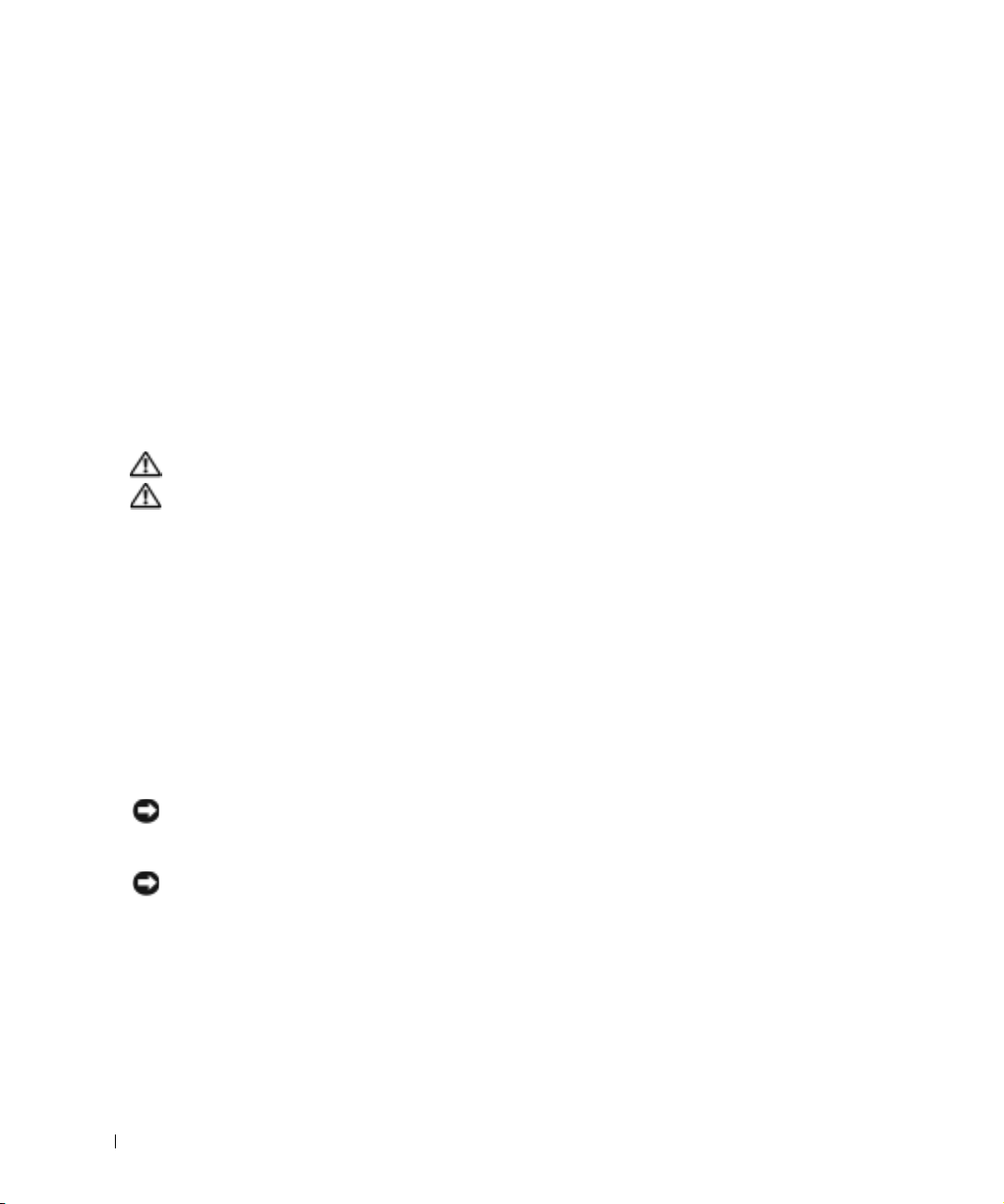
Utilizzo del computer (segue)
• Pulire lo schermo con un panno morbido e acqua. Inumidire il panno con l'acqua e
passarlo sullo schermo in una sola direzione, con movimento dall'alto verso il basso.
Asciugare rapidamente lo schermo. L'umidità, se lasciata sullo schermo per un lungo
periodo, potrebbe danneggiarlo. Nel pulire lo schermo non utilizzare un prodotto
commerciale per la pulizia dei vetri.
• Se il computer entra in contatto con liquidi o viene danneggiato, seguire le procedure
descritte in "Se il computer si bagna" a pagina 89 o "Se il computer viene lasciato cadere o
danneggiato" a pagina 90. Se dopo avere seguito tali procedure, il computer continua a
non funzionare correttamente, rivolgersi alla Dell (consultare pagina 128 per ottenere i
recapiti appropriati).
Abitudini ergonomiche nell'uso del computer
www.dell.com | support.euro.dell.com
ATTENZIONE: L'uso prolungato o improprio della tastiera può comportare lesioni.
ATTENZIONE: Osservare lo schermo o il monitor esterno per periodi prolungati può
causare disturbi alla vista.
Per ottenere comfort ed efficienza, quando si installa e si utilizza il computer, seguire i principi
ergonomici proposti nel file della guida Istruzioni e procedure. Per accedere al file della guida,
vedere pagina 82.
Questo computer portatile non è stato progettato per un uso prolungato come i normali
computer da ufficio. Se si desidera utilizzarlo in ufficio, è consigliabile collegare un monitor e
una tastiera esterni.
Interventi sui componenti interni del computer
Prima di rimuovere o installare moduli di memoria, modem, schede Mini PCI, tastiere, unità
CD o DVD, seguire la procedura descritta nell'ordine indicato.
AVVISO: Le uniche operazioni che richiedono di accedere all'interno del computer sono
l'installazione dei moduli di memoria, l'aggiunta di un modem, di una scheda PCI Mini, di una
tastiera, di un'unità CD o DVD.
AVVISO: Per evitare possibili danni alla scheda di sistema, attendere 5 secondi dallo spegnimento
del computer prima di scollegare una periferica o rimuovere un modulo di memoria, una scheda PCI
Mini, un modem, una tastiera o un'unità CD o DVD dalla scheda di sistema.
Arrestare il sistema e spegnere tutte le periferiche collegate.
1
2 Scollegare il computer e le periferiche dalle prese elettriche per ridurre i rischi di lesioni
personali o scariche elettriche. Scollegare dal computer eventuali linee telefoniche o altre
linee di telecomunicazione.
14 Utilizzo del computer
Page 15
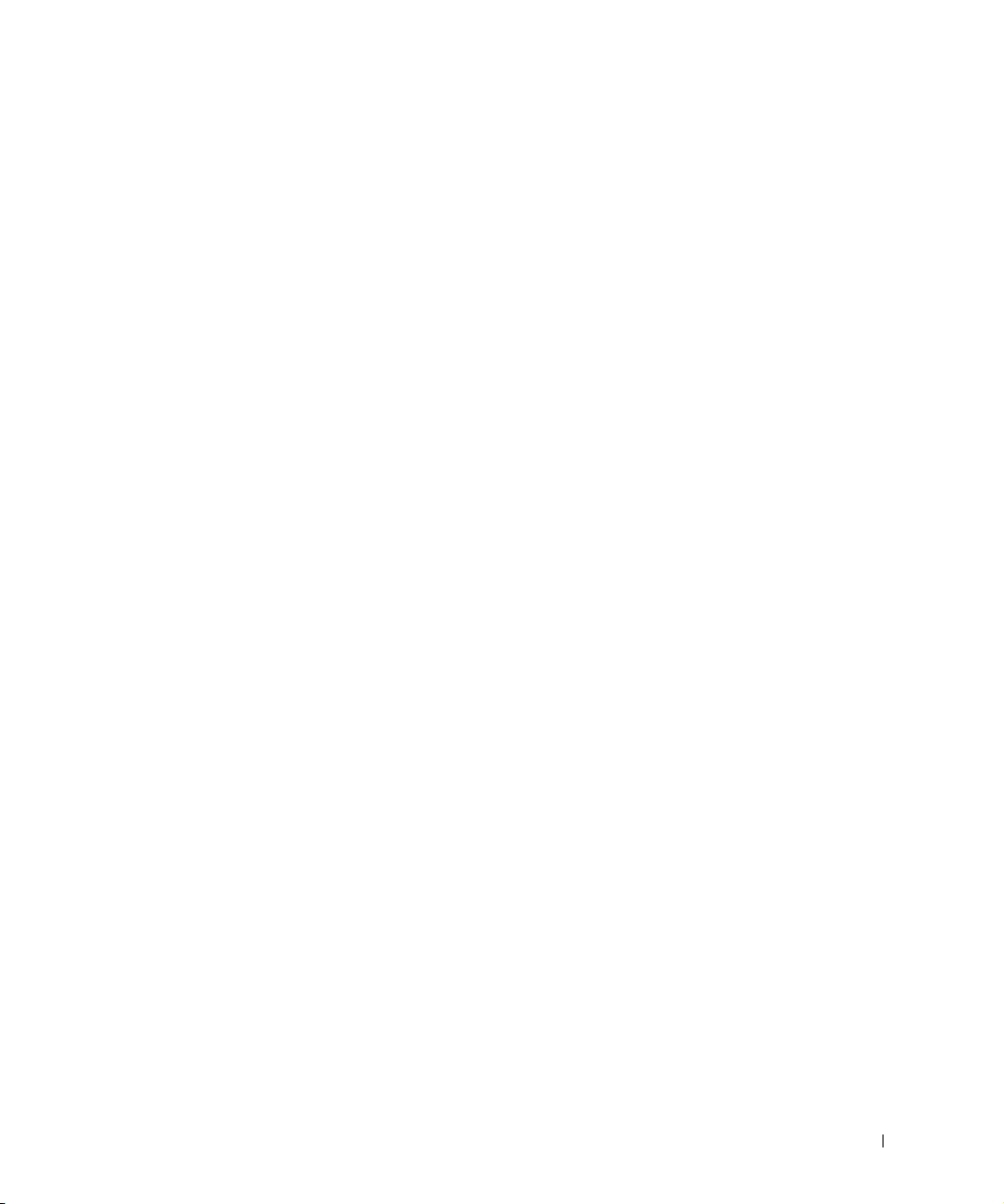
Utilizzo del computer (segue)
3 Rimuovere la batteria principale dal relativo alloggiamento e, se presente, la batteria
secondaria dall'alloggiamento dei moduli.
4 Scaricare l'elettricità statica del corpo toccando una superficie metallica non verniciata sul
pannello di I/O sul retro del computer.
Durante l'uso del computer, toccare periodicamente il pannello di I/O per scaricare
l'elettricità statica eventualmente accumulata che potrebbe danneggiare i componenti
interni.
Protezione dalle scariche elettrostatiche
L'elettricità statica può danneggiare i componenti elettronici del computer. Per evitare possibili
danni, scaricare l'elettricità statica dal corpo prima di toccare un componente del computer, ad
esempio un modulo di memoria. A tale scopo è sufficiente toccare la superficie metallica non
verniciata del pannello di I/O del computer.
Mentre si lavora sui componenti interni del computer, toccare periodicamente un connettore
di I/O per scaricare l'eventuale carica elettrostatica accumulata dal corpo.
Per evitare danni causati dalle scariche elettrostatiche è inoltre possibile adottare le seguenti
precauzioni:
• Quando si estrae dalla confezione un componente sensibile alle cariche elettrostatiche,
non rimuoverlo dall'involucro antistatico fino al momento dell'installazione. Prima di
aprire l'involucro antistatico, accertarsi di avere scaricato l'elettricità statica dal corpo.
• Prima di trasportare un componente sensibile alle cariche elettrostatiche, riporlo in un
contenitore o involucro antistatico.
• Maneggiare tutti i componenti sensibili in un'area priva di energia elettrostatica. Se
possibile, usare tappeti antistatici per il pavimento e il banco di lavoro.
Utilizzo del computer 15
Page 16
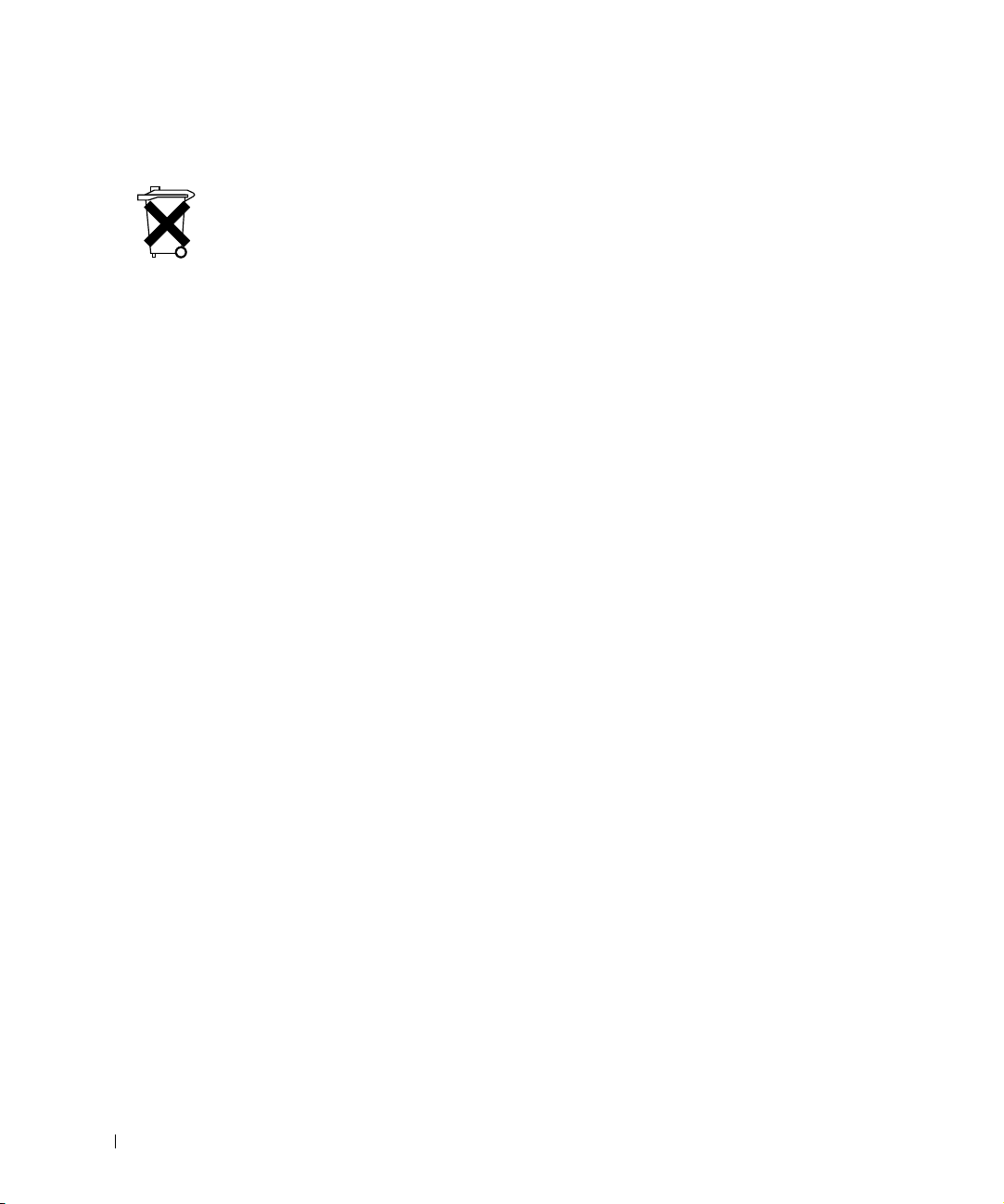
Utilizzo del computer (segue)
Smaltimento della batteria
Il computer utilizza una batteria agli ioni di litio e una batteria riserva. Per istruzioni sulla
sostituzione della batteria agli ioni di litio, consultare "Rimozione di una batteria" a pagina 44.
La batteria di riserva ha una durata molto lunga ed è possibile che non sia mai necessaria la
sostituzione; tuttavia, qualora fosse necessario sostituirla, l'operazione deve essere eseguita da
un addetto autorizzato al supporto tecnico.
Non gettare questa pila insieme ai rifiuti domestici. Per informazioni sul più vicino centro di
www.dell.com | support.euro.dell.com
raccolta di pile esaurite, contattare i responsabili del servizio smaltimento rifiuti di zona.
16 Utilizzo del computer
Page 17
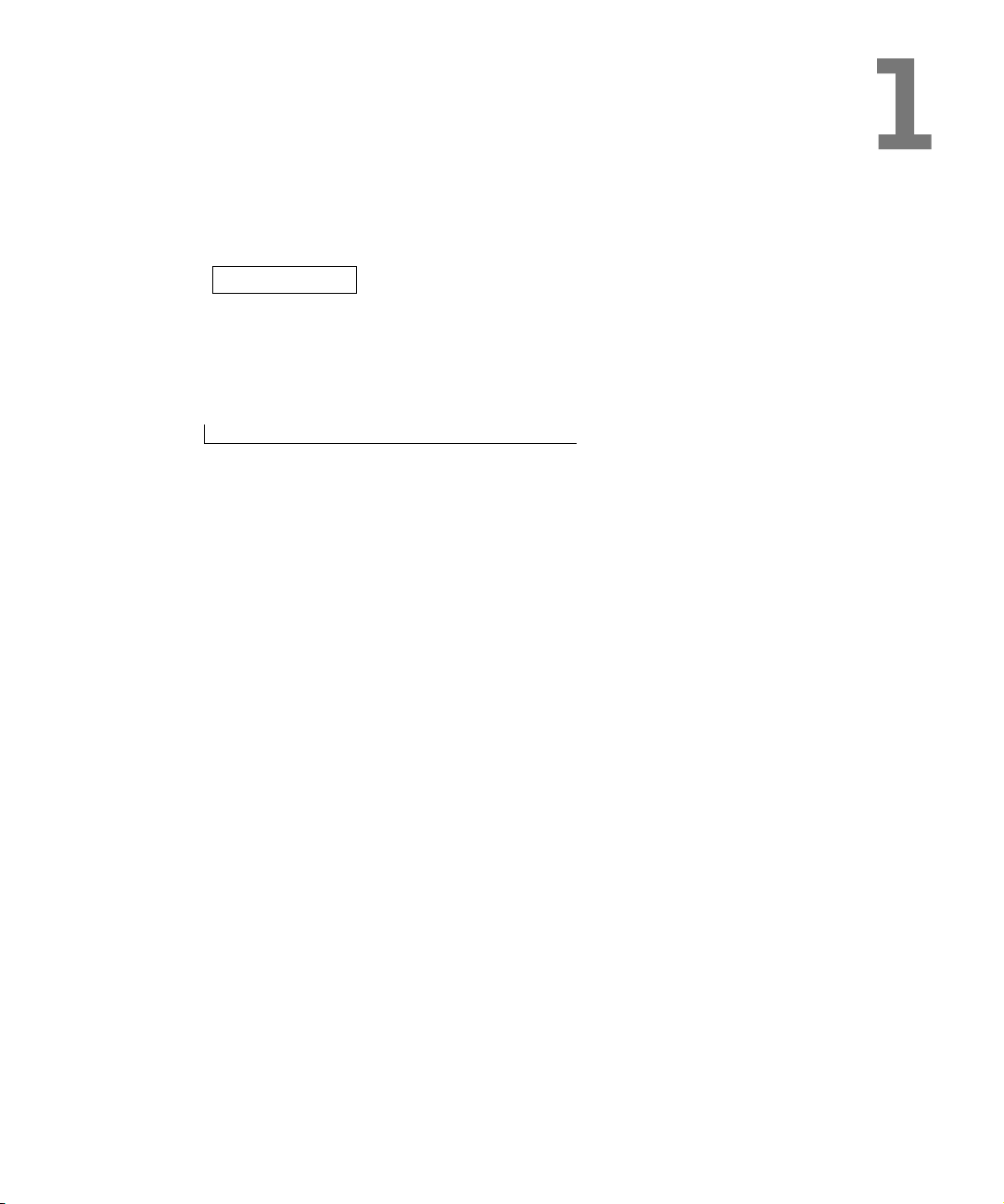
SEZIONE 1
Presentazione del computer
Vista frontale
Vista laterale sinistra
Vista laterale destra
Vista posteriore
Vista inferiore
Page 18
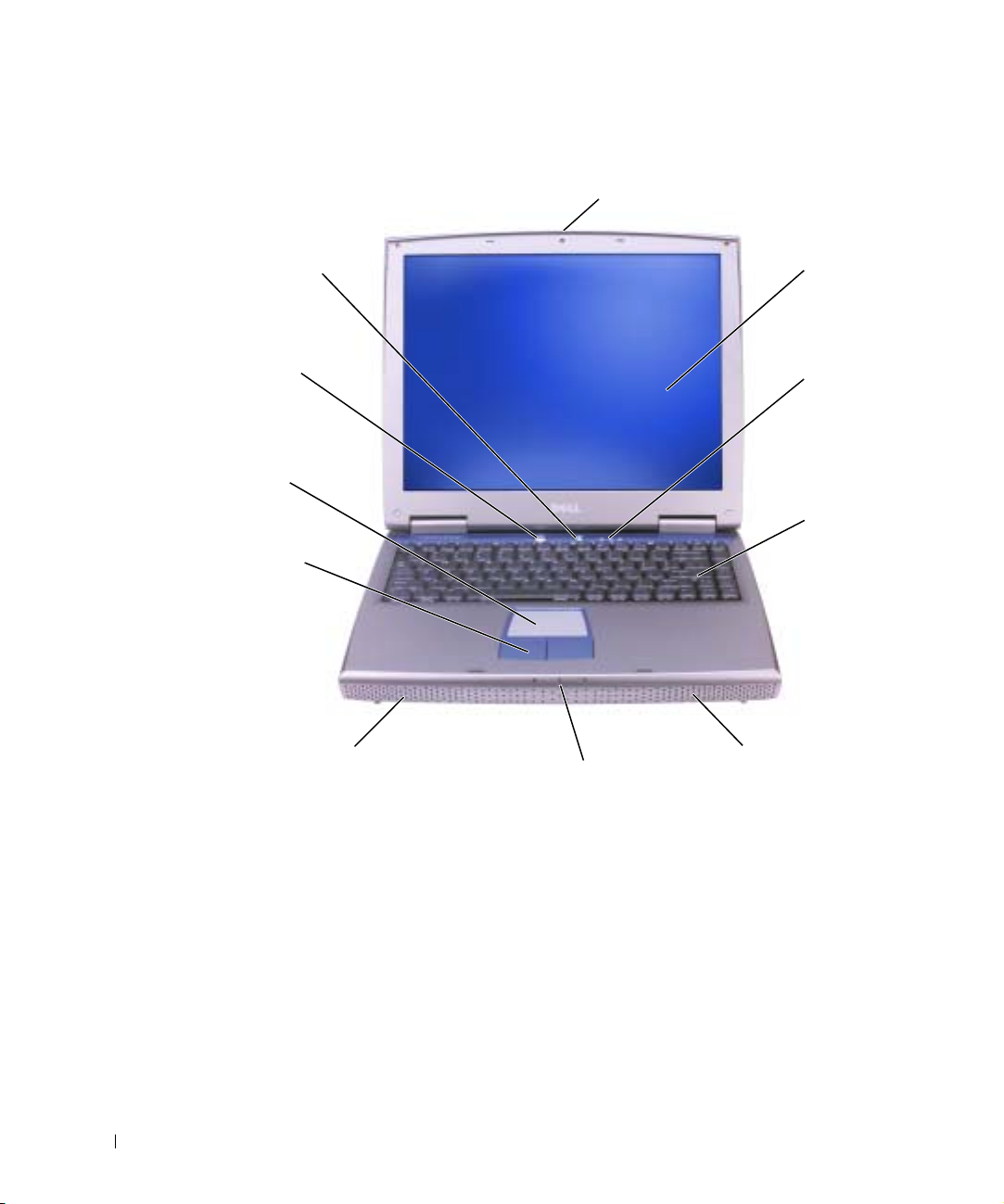
di
iti
pulsante Dell™
AccessDirect™
Vista frontale
spos
vo di chiusura dello schermo
schermo
pulsante di
accensione
www.dell.com | support.euro.dell.com
touchpad
pulsanti del
touchpad
altoparlante
DISPOSITIVO DI CHIUSURA DELLO SCHERMO — Mantiene chiuso lo
schermo.
S
schermo" nel file della guida Instruzioni e procedure. Per accedere al file della guida,
vedere pagina 82.
indicatori di
stato della
tastiera
tastiera
altoparlante
indicatori di stato della periferica
CHERMO — Per ulteriori informazioni sullo schermo, vedere "Utilizzo dello
18 Presentazione del computer
Page 19
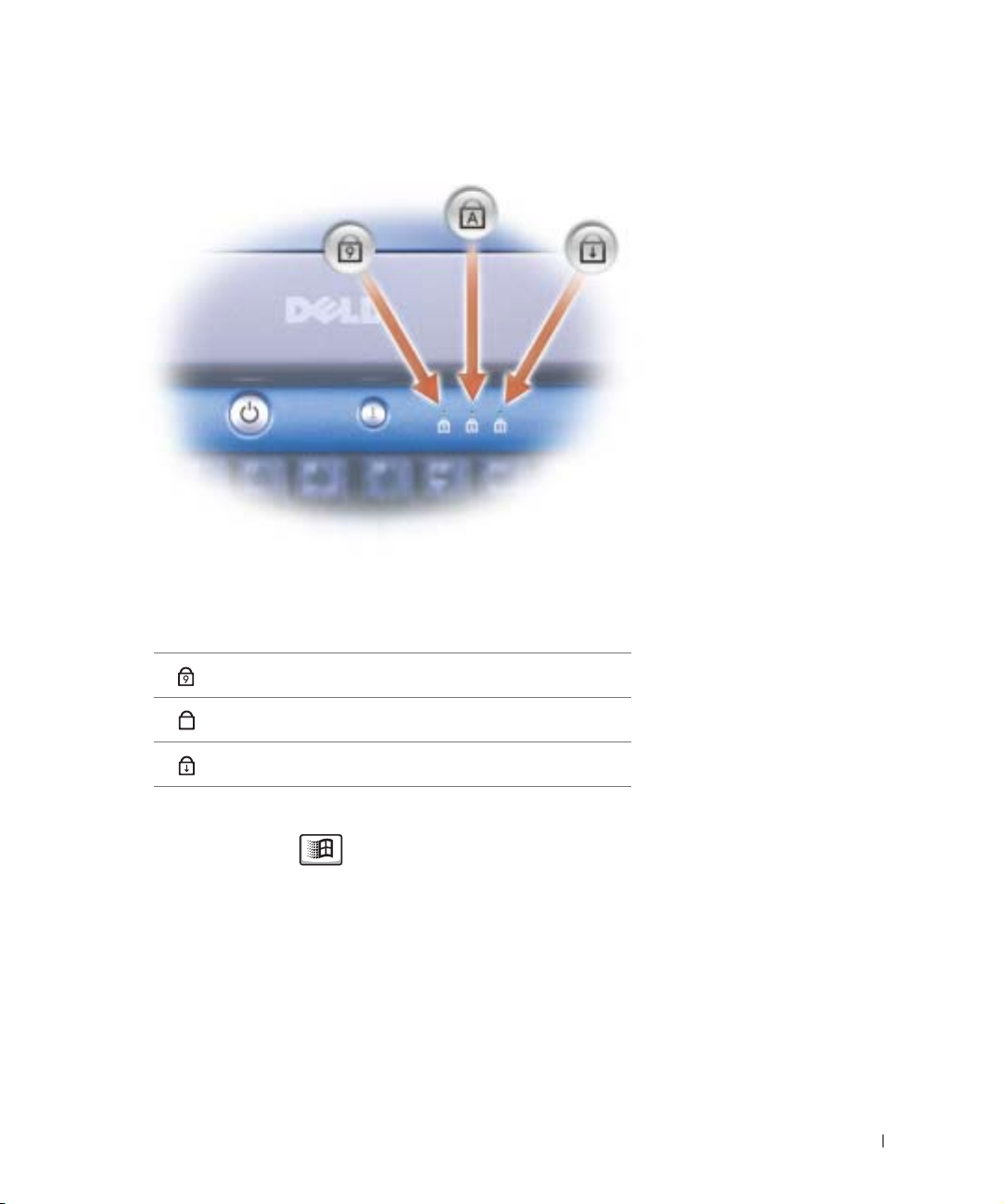
INDICATORI DI STATO DELLA TASTIERA
Gli indicatori di colore verde situati nella parte superiore della tastiera hanno le
funzionalità che seguono:
Si accende quando è attivato il tastierino numerico.
9
Si accende quando è attivato il tasto Bloc Maiusc.
A
Si accende quando è attiva la funzione Bloc Scorr.
T
ASTIERA — La tastiera include un tastierino numerico, nonché il tasto con il
logo Microsoft
®
Windows
®
. Per informazioni sui tasti di scelta rapida
supportati, vedere pagina 51.
LTOPARLANTI — Per regolare il volume degli altoparlanti integrati, premere i
A
tasti di scelta rapida per il controllo del volume. Per ulteriori informazioni, vedere
pagina 52.
Presentazione del computer 19
Page 20
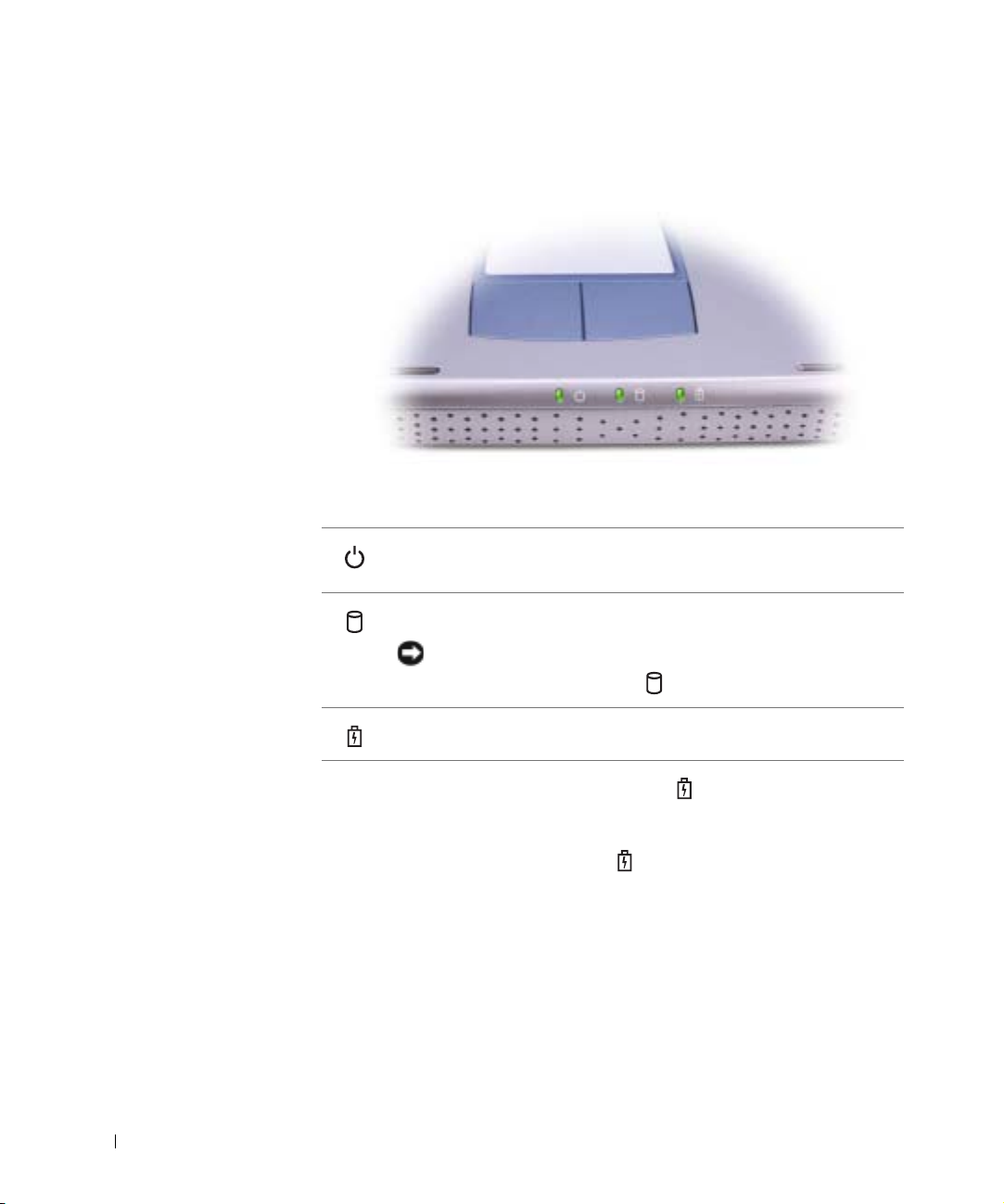
INDICATORI DI STATO DELLA PERIFERICA
www.dell.com | support.euro.dell.com
Si accende all'avvio del computer. Lampeggia o si spegne in modalità di
gestione del risparmio di energia.
Si accende quando è in corso un'operazione di lettura o scrittura di dati.
AVVISO: Per evitare la perdita di dati, non spegnere mai il
computer mentre l'indicatore lampeggia.
Se il computer è collegato a una presa elettrica, la luce funziona in questo
modo:
– Verde fisso: La batteria si sta ricaricando.
Se il computer è alimentato a batteria, la luce funziona nel modo seguente:
– Spento: la batteria è sufficientemente carica (o il computer è spento);
– Arancione intermittente: il livello di carica della batteria è basso;
– Arancione fisso: la batteria è quasi scarica.
PULSANTI DEL TOUCHPAD — I pulsanti relativi al touchpad hanno le
funzionalità di un mouse. Per ulteriori informazioni, vedere pagina 53.
T
OUCHPAD — Il touchpad e i relativi pulsanti hanno le funzionalità di un mouse.
Per ulteriori informazioni, vedere pagina 53.
20 Presentazione del computer
Lampeggia per indicare il livello di carica della batteria.
Page 21

PULSANTE DI ALIMENTAZIONE — Premere il pulsante di accensione per
accendere il computer o attivare/disattivare una modalità di risparmio energia. Per
ulteriori informazioni, vedere "Gestione del risparmio di energia" nel file della guida
Istruzioni e procedure. Per accedere al file della guida, vedere pagina 82.
AVVISO: Per evitare la perdita di dati, spegnere il computer chiudendo la
sessione di Windows invece di premere il pulsante di accensione (vedere
pagina 38).
Se il computer non risponde, tenere premuto il pulsante di accensione fino al
completo spegnimento. L'operazione può richiedere diversi secondi.
P
ULSANTE DELL™ ACCESSDIRECT™—Premere questo pulsante per avviare
un programma usato di frequente, quale uno degli strumenti didattici e di supporto.
È possibile impostare il pulsante affinché avvii qualunque programma desiderato.
Per ulteriori informazioni, vedere pagina 50.
Vista laterale sinistra
slot per schede PC
connettori audio (2)
SLOT DELLA SCHEDA PC — Supporta una scheda PC, quale una scheda per
modem o adattatore di rete. Per ulteriori informazioni, vedere "Utilizzo di scheda
PC" nel file della guida Istruzioni e procedure. Per accedere al file della guida, vedere
pagina 82.
unità CD o DVD
Presentazione del computer 21
Page 22
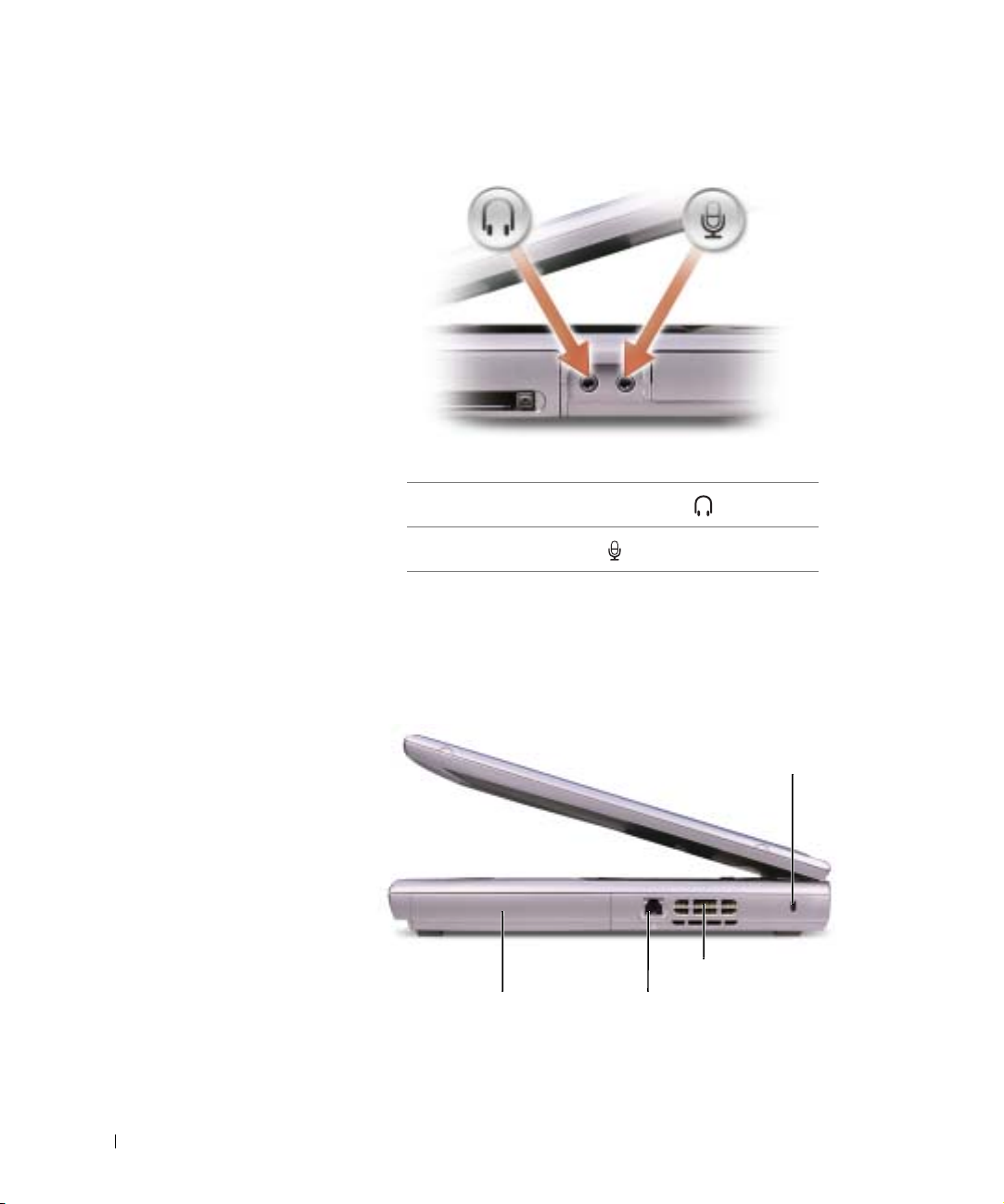
CONNETTORI AUDIO
www.dell.com | support.euro.dell.com
UNITÀ CD O DVD — Alloggia un'unità CD, DVD, CD-RW o combo CDRW/DVD.
Collegare le cuffie o gli altoparlanti al connettore.
Collegare il microfono al connettore.
Vista laterale destra
BATTERIA/ALLOGGIAMENTO DELLA BATTERIA — Se nell'alloggiamento è
installata una batteria, è possibile usare il computer senza collegarlo a una presa
elettrica. Vedere pagina 41.
22 Presentazione del computer
batteria/alloggiamento della batteria
attacco per cavo di sicurezza
prese d'aria
connettore modem
Page 23
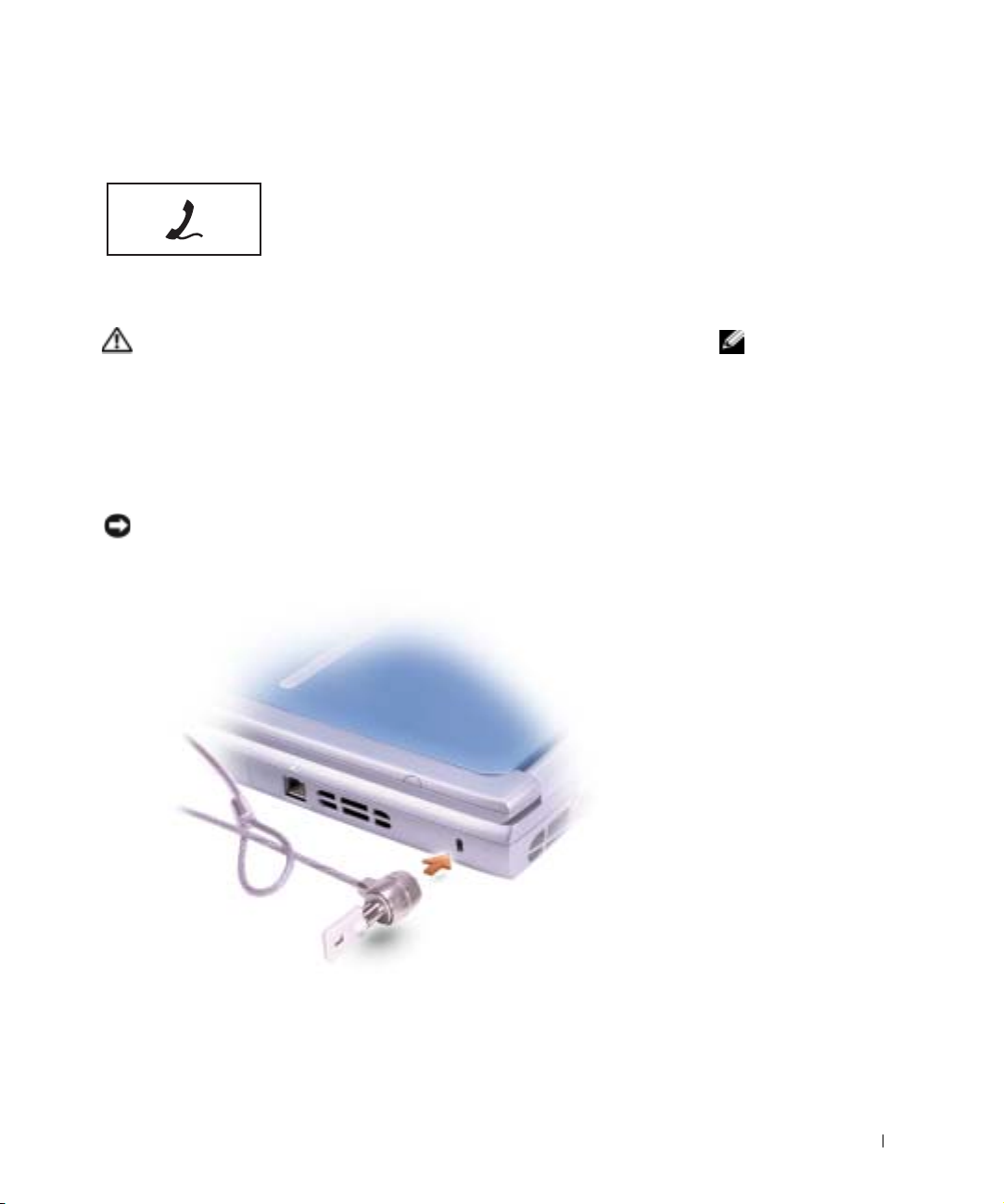
CONNETTORE DEL MODEM
Collegare la linea telefonica al connettore del modem.
Per informazioni sull'uso del modem, consultare la
documentazione in linea relativa al modem fornita con il
computer.
PRESE D 'ARIA — Il computer usa una ventola interna per creare un flusso di aria
attraverso le prese di ventilazione, in modo da prevenire il surriscaldamento.
ATTENZIONE: Non ostruire le prese d'aria, non introdurvi oggetti
ed evitare l'accumulo di polvere. Non conservare il computer in un
ambiente con ridotta ventilazione, come una custodia chiusa,
mentre è in esecuzione. Una ridotta ventilazione può provocare
incendi o danneggiare il computer.
LOT PER CAVO DI SICUREZZA — Consente di collegare al computer un
S
dispositivo antifurto (reperibile in commercio). Per ulteriori informazioni,
consultare le istruzioni fornite con il dispositivo.
AVVISO: Prima di acquistare un dispositivo antifurto, accertarsi che sia
compatibile con l'attacco per il cavo di sicurezza.
N.B. La ventola è sempre
in movimento, e la
velocità è correlata
all'utilizzo del computer.
Il rumore emesso dalle
ventole è normale e non
indica la presenza di
problemi relativi alle
ventole o al computer.
Presentazione del computer 23
Page 24
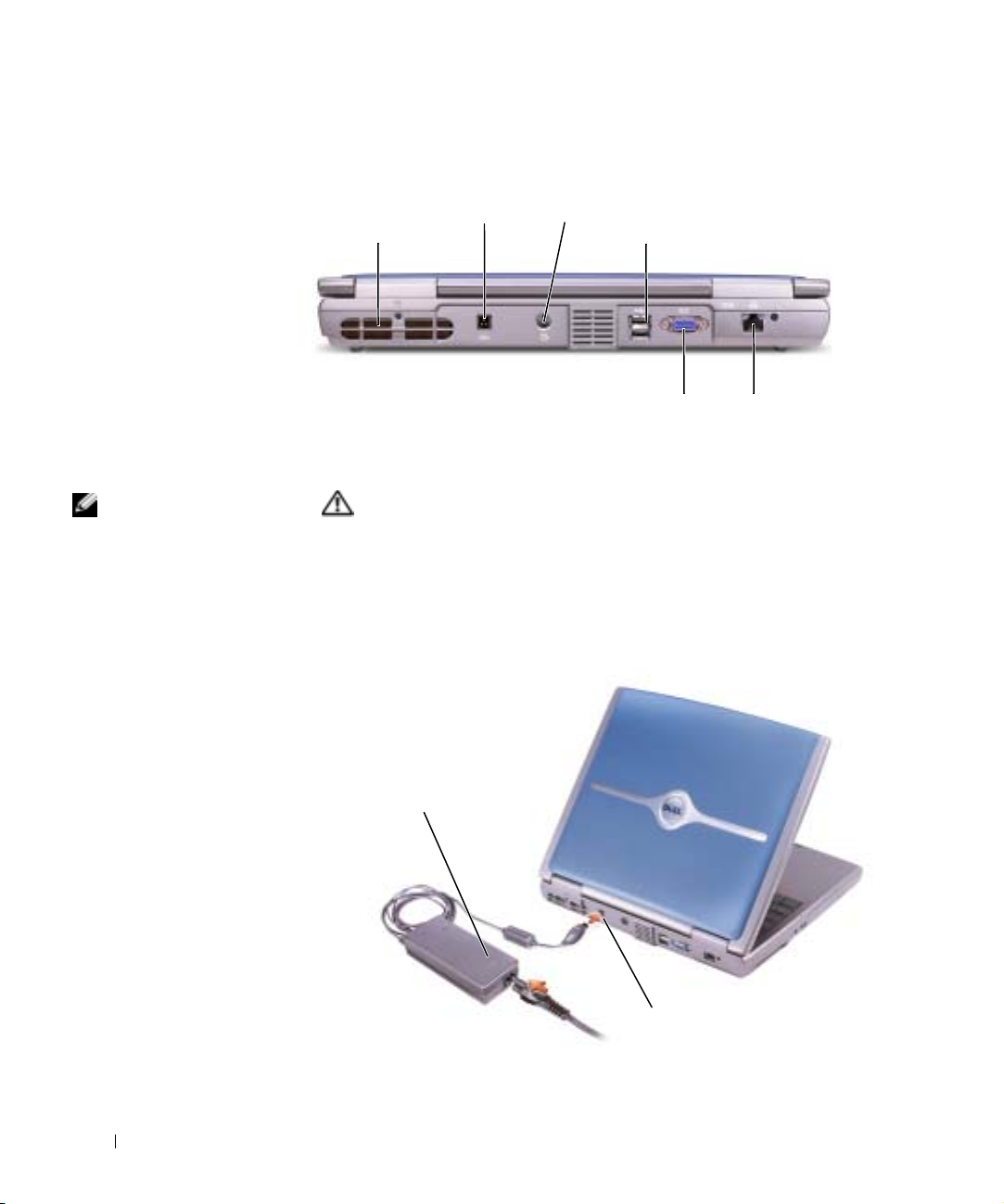
Vista posteriore
prese d'aria
www.dell.com | support.euro.dell.com
N.B. La ventola è sempre
in movimento, e la
velocità è correlata
all'utilizzo del computer.
Il rumore emesso dalle
ventole è normale e non
indica la presenza di
problemi relativi alle
ventole o al computer.
PRESE D 'ARIA — Il computer usa una ventola interna per creare un flusso di aria
attraverso le prese di ventilazione, in modo da prevenire il surriscaldamento.
C
computer.
connettore dell'adattatore c.a.
ATTENZIONE: Non ostruire le prese d'aria, non introdurvi oggetti
ed evitare l'accumulo di polvere. Non conservare il computer in un
ambiente con ridotta ventilazione, come una custodia chiusa,
mentre è in esecuzione. Una ridotta ventilazione può provocare
incendi o danneggiare il computer.
ONNETTORE DELL'ADATTATORE C .A .— Collegare l'adattatore c.a. al
connettore S-video di uscita TV
connettori USB (2)
connettore video
connettore di rete
adattatore c.a.
24 Presentazione del computer
connettore dell'adattatore c.a.
Page 25
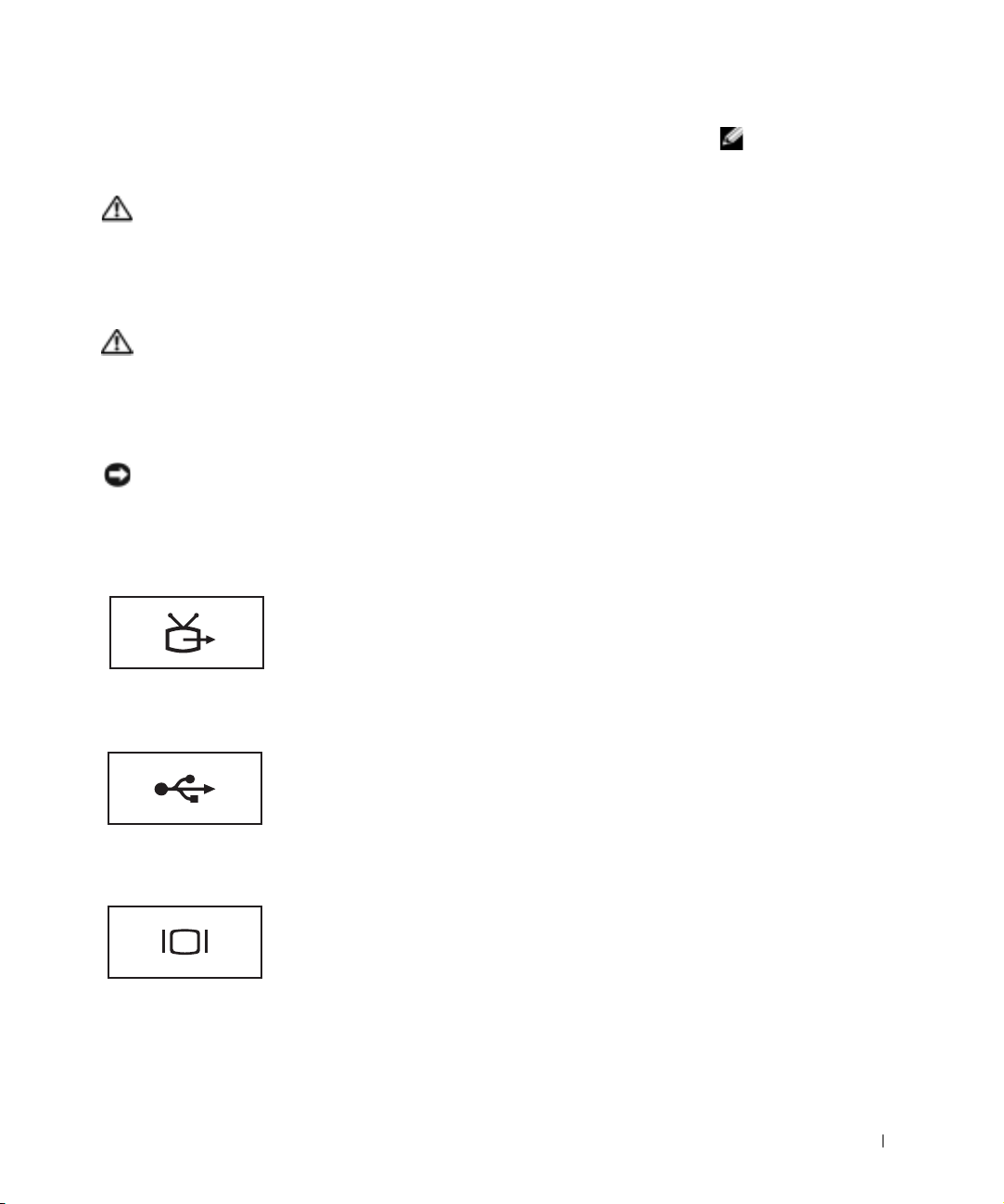
L'adattatore c.a. consente di convertire l'alimentazione a corrente alternata in
alimentazione a corrente continua, richiesta dal computer. È possibile collegare
l'adattatore c.a. a computer acceso o spento.
ATTENZIONE: L'adattatore c.a. è compatibile con le prese
elettriche di qualsiasi Paese. I connettori di alimentazione e le
ciabatte variano invece da Paese a Paese. L'utilizzo di un cavo
incompatibile o non correttamente collegato alla ciabatta o alla
presa elettrica potrebbe provocare incendi o il danneggiamento
dell'apparecchiatura.
ATTENZIONE: Quando si usa l'adattatore c.a. per alimentare il
computer o caricare la batteria, posizionarlo in una zona
ventilata, ad esempio il piano di una scrivania o il pavimento. Non
coprire l'adattatore c.a. con fogli o altri oggetti che potrebbero
limitarne il raffreddamento. Non usare inoltre l'adattatore c.a.
lasciandolo all'interno della custodia per il trasporto.
AVVISO: Quando si scollega l'adattatore c.a. dal computer, fare presa sul
connettore (non sul cavo) e tirare con decisione ma delicatamente, per non
danneggiarlo.
C
ONNETTORE S-VIDEO DI USCITA TV
Consente di collegare il computer a un televisore. Per
ulteriori informazioni, vedere pagina 60.
N.B. Utilizzare solo
l'adattatore c.a. da 90 W
fornito con il computer.
C
ONNETTORI USB
C
ONNETTORE VIDEO
Consente di collegare al computer periferiche USB, come un
mouse, una tastiera o una stampante.
Consente di collegare un monitor esterno. Per ulteriori
informazioni, vedere "Utilizzo dello schermo" nel file della
guida Istruzioni e procedure. Per accedere al file della guida,
vedere pagina 82.
Presentazione del computer 25
Page 26
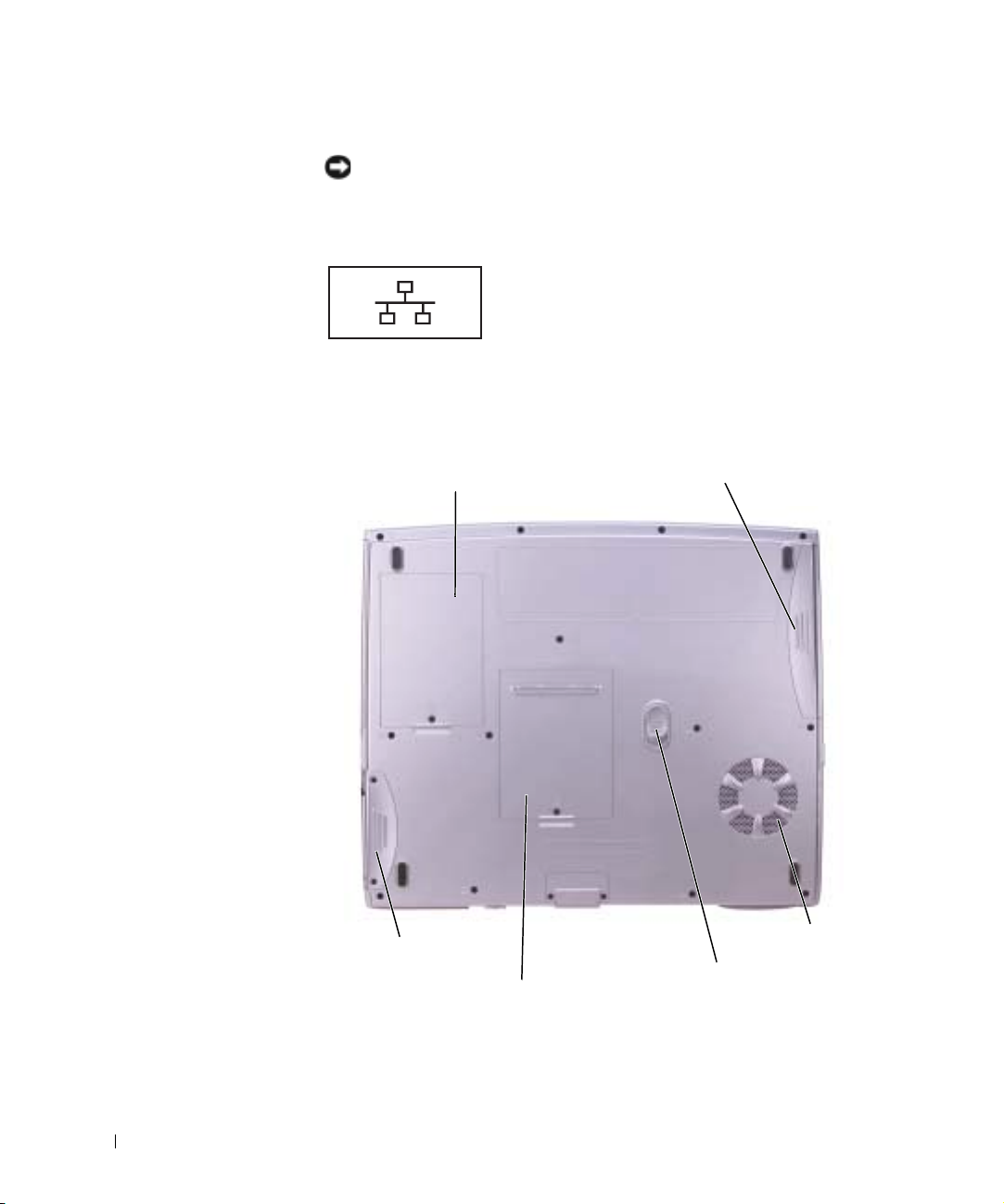
CONNETTORE DI RETE
AVVISO: Il connettore di rete ha dimensioni leggermente superiori a quelle
del connettore del modem. Per evitare danni al computer, non collegare una
linea telefonica al connettore di rete.
Collega il computer alla rete. Gli indicatori accanto al
connettore segnalano l'attività delle comunicazioni di rete,
sia via cavo che senza fili.
Per informazioni sull'uso del connettore di rete, consultare la
relativa documentazione in linea, fornita con il computer.
Vista inferiore
www.dell.com | support.euro.dell.com
MODEM/COPERCHIO DELLA SCHEDA PCI MINI — Copre l'alloggiamento
che contiene la scheda PCI Mini e la scheda modem. Vedere pagina 105.
coperchio della scheda PCI
Mini e del modem
disco rigido
batteria/alloggiamento della batteria
coperchio dei moduli di
memoria
presa d'aria
dispositivo di chiusura
di rilascio della
batteria
26 Presentazione del computer
Page 27
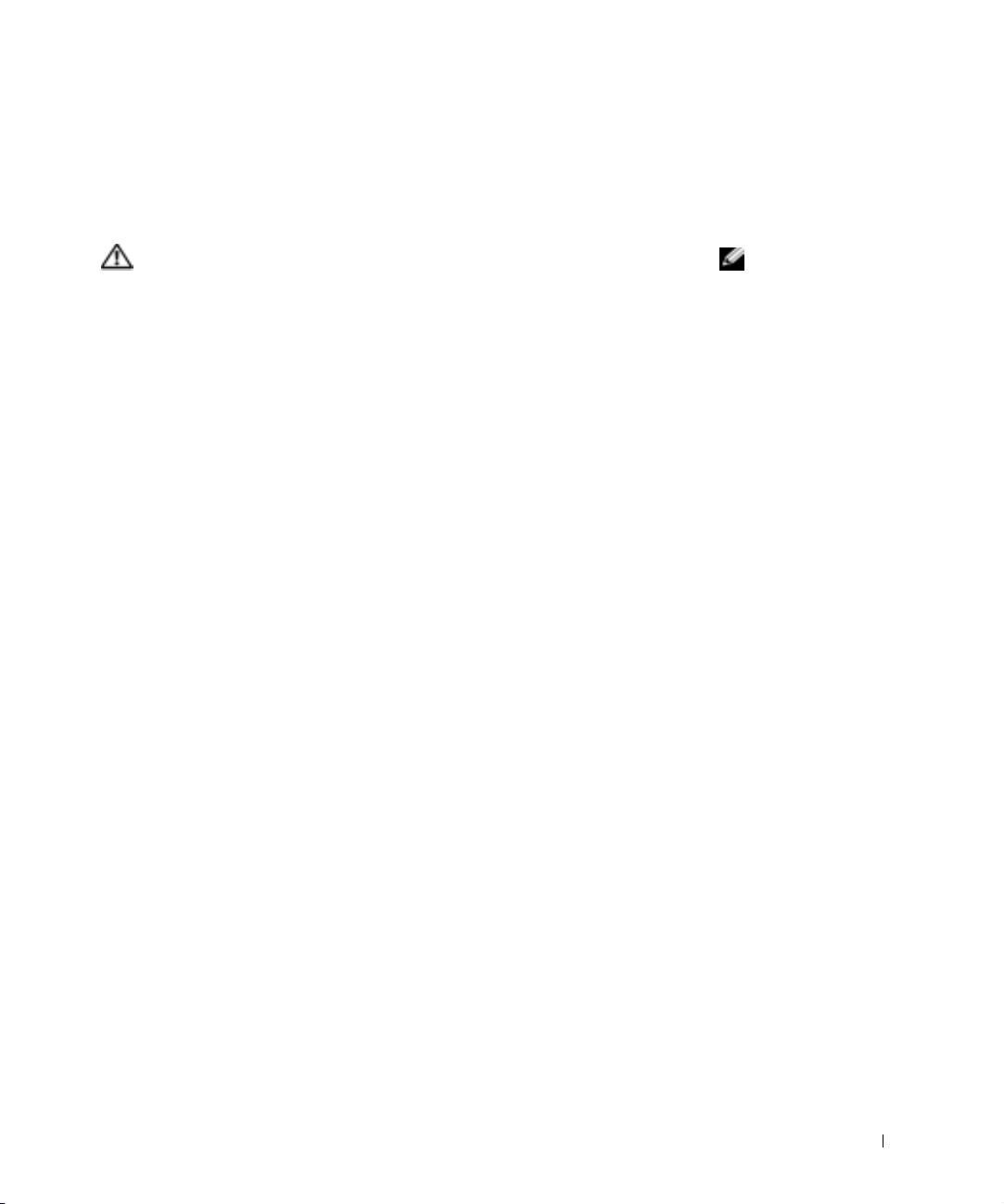
BATTERIA/ALLOGGIAMENTO DELLA BATTERIA — Se nell'alloggiamento è
installata una batteria, è possibile usare il computer senza collegarlo a una presa
elettrica. Vedere pagina 41.
RESE D ' ARIA — Il computer usa una ventola interna per creare un flusso di aria
P
attraverso le prese di ventilazione, in modo da prevenire il surriscaldamento.
ATTENZIONE: Non ostruire le prese d'aria, non introdurvi oggetti
ed evitare l'accumulo di polvere. Non conservare il computer in un
ambiente con ridotta ventilazione, come una custodia chiusa,
mentre è in esecuzione. Una ridotta ventilazione può provocare
incendi o danneggiare il computer.
ILASCIO DEL DISPOSITIVO DI CHIUSURA DELLA BATTERIA — Consente
R
di rimuovere la batteria. Consultare la sezione pagina 44 per istruzioni.
C
OPERCHIO DEL MODULO DI MEMORIA — Copre l'alloggiamento che
contiene il modulo o i moduli di memoria e il dispositivo di chiusura di rilascio
dell'unità CD o DVD. Vedere pagina 102.
ISCO RIGIDO — Memorizza i programmi e i dati.
D
N.B. La ventola è sempre
in movimento, e la
velocità è correlata
all'utilizzo del computer.
Il rumore emesso dalle
ventole è normale e non
indica la presenza di
problemi relativi alle
ventole o al computer.
Presentazione del computer 27
Page 28
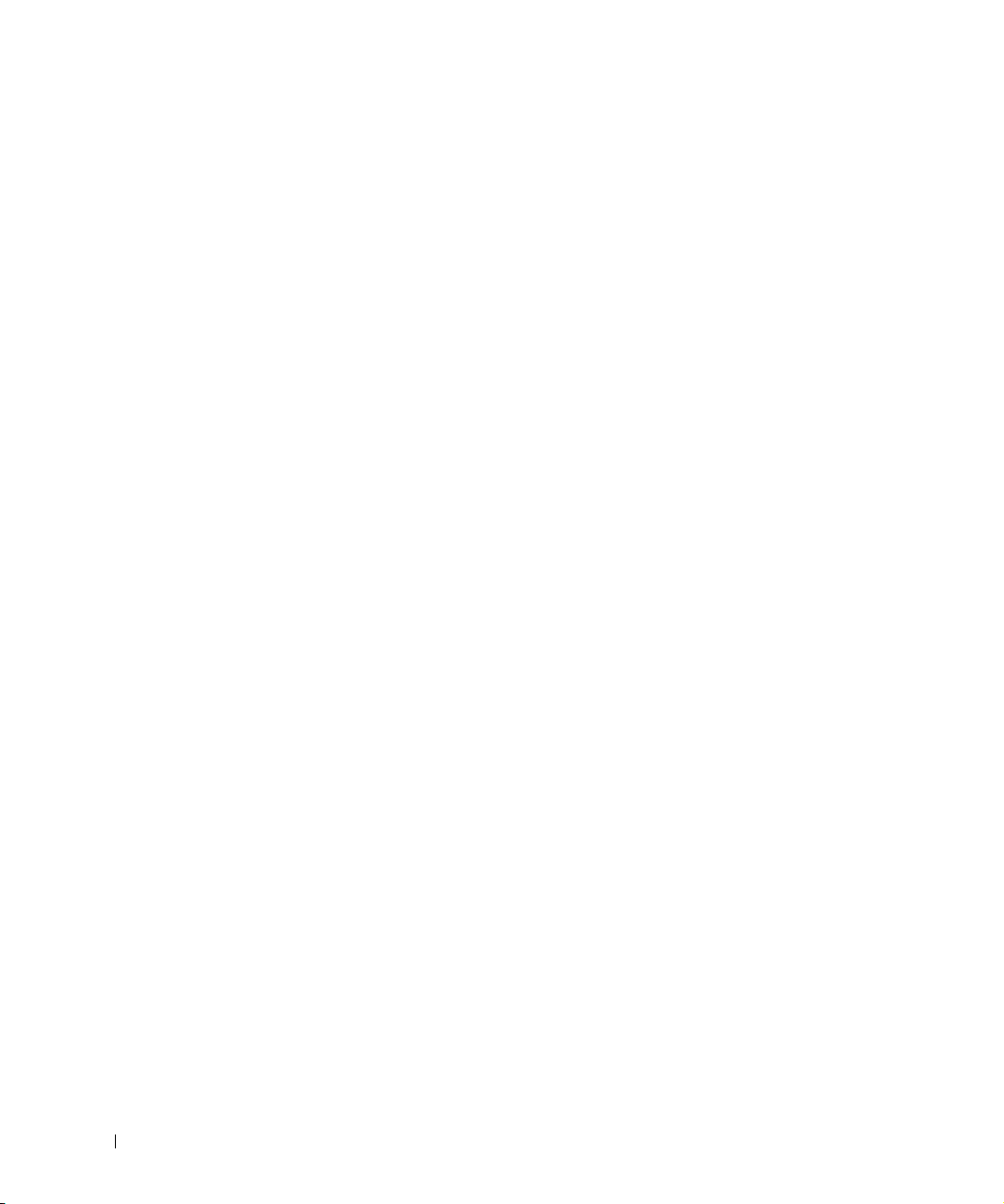
www.dell.com | support.euro.dell.com
28 Presentazione del computer
Page 29
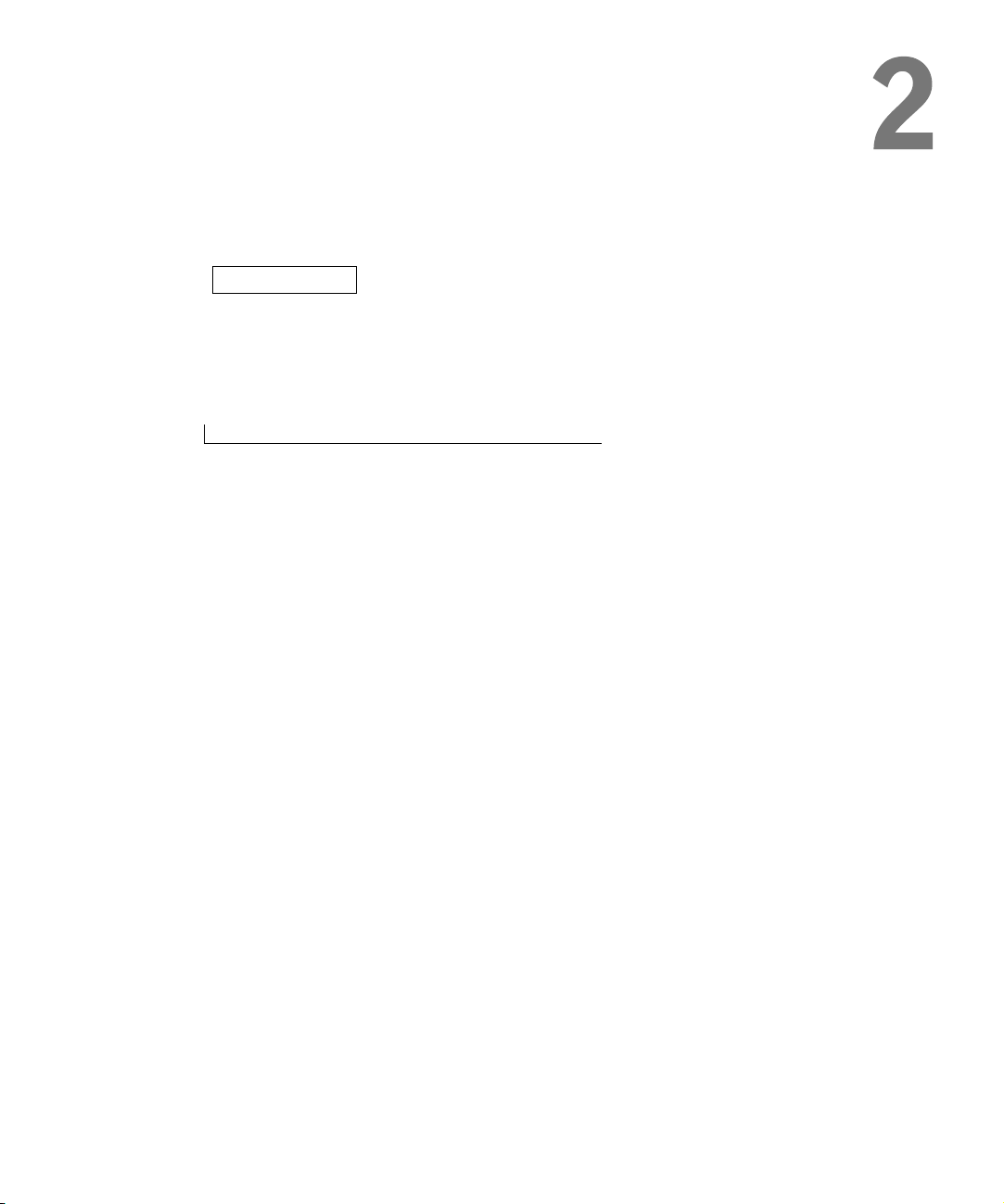
SEZIONE 2
Impostazione del computer
Caratteristiche di Dell™ QuickSet
Connessione a Internet
Problemi relativi al modem e alla connessione a Internet
Problemi relativi alla posta elettronica
Trasferimento delle informazioni a un nuovo computer
Installazione di una stampante
Problemi relativi alla stampante
Dispositivi di protezione elettrica
Spegnimento del computer
Page 30
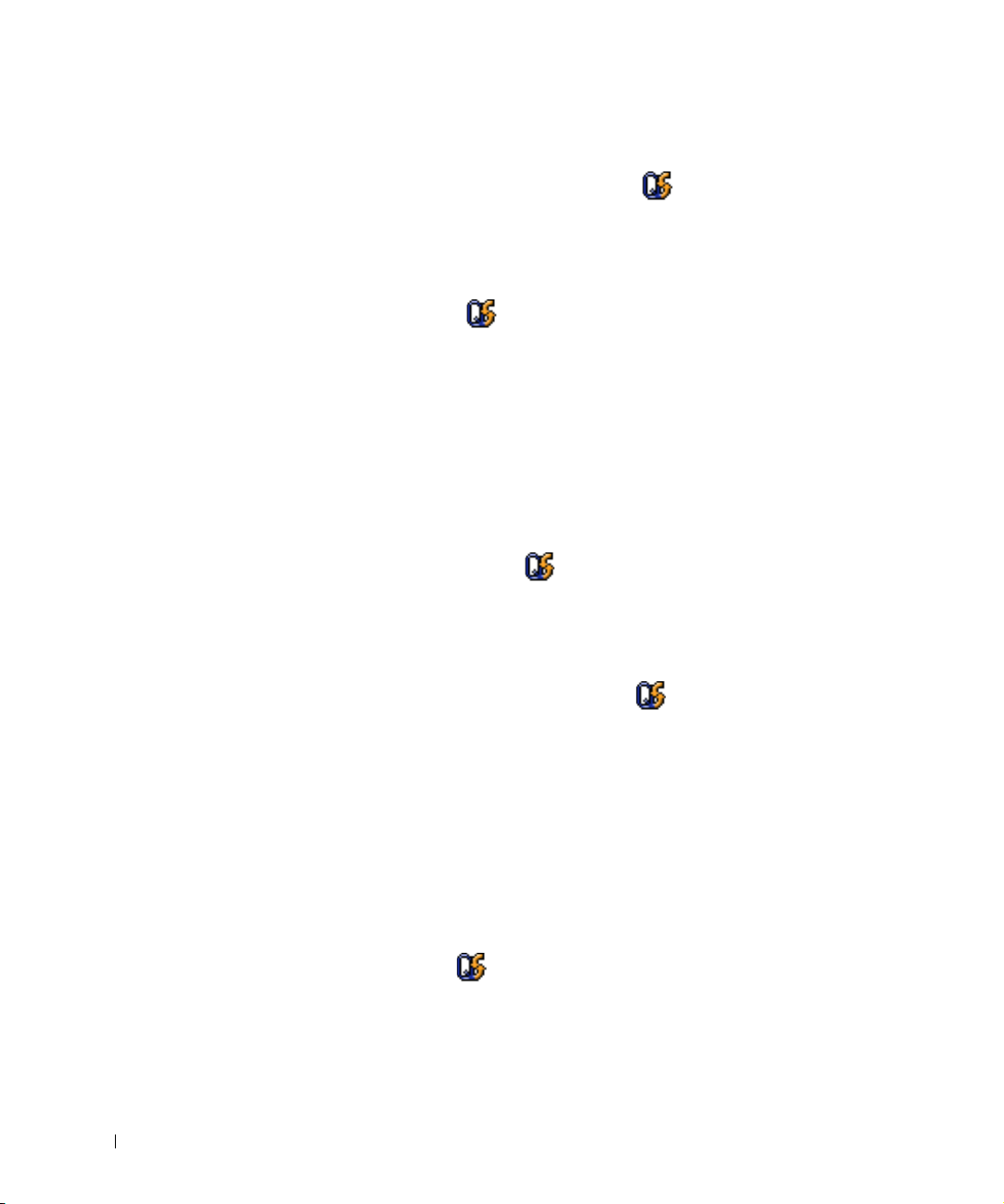
Caratteristiche di Dell™ QuickSet
Dell™ QuickSet viene eseguito dall'icona situata sulla barra delle
applicazioni e funziona in modo diverso a seconda che si faccia clic, doppio
clic o clic con il pulsante destro sull'icona.
Clic sull'icona QuickSet
Fare clic sull'icona per eseguire le seguenti operazioni:
• Regolare le impostazioni di risparmio energia tramite la Procedura
guidata Gestione del risparmio di energia.
• Regolare le dimensioni delle icone e delle barre degli strumenti.
www.dell.com | support.euro.dell.com
Doppio clic sull'icona QuickSet
Fare doppio clic sull'icona per regolare le impostazioni della gestione
del risparmio di energia utilizzando la procedura guidata Gestione del
risparmio di energia.
Clic con il pulsante destro sull'icona QuickSet
Fare clic con il pulsante destro sull'icona per eseguire le seguenti
operazioni:
Per maggiori informazioni su QuickSet, fare clic con il pulsante destro del
mouse sull'icona nella barra delle applicazioni e fare clic su Guida.
• Selezionare una combinazione di risparmio energia impostata nella
Procedura guidata Gestione del risparmio di energia.
• Attivare o disattivare la modalità presentazione.
• Abilitare o disabilitare il Misuratore di luminosità sullo schermo.
• Abilitare o disabilitare il Misuratore di volume sullo schermo.
• Attivare o disattivare la modalità senza fili.
• Visualizzare Guida Dell QuickSet.
• Mostrare la data di versione e copyright del programma QuickSet
installato sul computer.
30 Impostazione del computer
Page 31

Connessione a Internet
Per effettuare una connessione a Internet, è necessaria una connessione via
modem o di rete e un account presso un provider di servizi Internet (ISP),
come AOL o MSN. Attraverso tale provider saranno disponibili una o più
delle opzioni di connessione che seguono.
• Connessioni di accesso remoto che consentono l'accesso a Internet
tramite linea telefonica. Tali connessioni sono notevolmente più lente
di quelle effettuate tramite modem via cavo o DSL.
• Connessioni DLS, che consentono l'accesso a Internet ad alta velocità
tramite la linea telefonica esistente. Con una connessione DLS, è
possibile accedere a Internet e utilizzare contemporaneamente il
telefono sulla stessa linea.
• Connessioni tramite modem via cavo, che consentono l'accesso a
Internet ad alta velocità tramite la linea telefonica TV via cavo locale.
Se si utilizza una connessione di accesso remoto, collegare un cavo
telefonico al connettore del modem sul computer e alla presa telefonica a
muro prima di configurare la connessione a Internet. Se si utilizza una
connessione modem via cavo o DSL, consultare il provider per le istruzioni
di configurazione.
Configurazione della connessione a Internet
Per configurare una connessione AOL o MSN:
1 Salvare e chiudere i file aperti e uscire da tutte le applicazioni in
esecuzione.
N.B. I provider di servizi
Internet (ISP) e le
relative offerte variano da
Paese a Paese.
2 Fare doppio clic sull'icona MSN Explorer o AOL sul desktop di
Windows
3 Seguire le istruzioni visualizzate per completare l'installazione.
®
.
Se non si dispone di un'icona di MSN Explorer o di AOL sul desktop o se si
desidera configurare una connessione a Internet con un ISP diverso:
1 Salvare e chiudere i file aperti e uscire da tutte le applicazioni in
esecuzione.
2 Fare clic sul pulsante Start e fare clic su Internet Explorer.
Appare la Aggiunta guidata nuova connessione.
3 Fare clic su Connessione a Internet.
4 Scegliere l'opzione corretta nella finestra successiva.
Impostazione del computer 31
Page 32

• Se non si dispone di un ISP e se ne desidera selezionare uno, fare
clic su Scegli da un elenco di provider di servizi Internet (ISP).
• Se sono state già ottenute informazioni sulla configurazione
dall'ISP, ma non è stato ricevuto un CD di configurazione, fare clic
su Imposta la connessione manualmente.
• Se si dispone di un CD, fare clic su Utilizza il CD fornito dall'ISP.
5 Fare clic su Avanti.
Se si è selezionato Imposta la connessione manualmente, continuare
col punto 6. In caso contrario, seguire le istruzioni visualizzate per
completare l'installazione.
N.B. In caso di dubbi sul
tipo di connessione da
selezionare, contattare il
www.dell.com | support.euro.dell.com
proprio ISP.
Se esistono problemi con la connessione a Internet, vedere "Problemi
relativi al modem e alla connessione a Internet." Se non è possibile
connettersi a Internet mentre in precedenza la connessione era riuscita, la
causa potrebbe essere una sospensione temporanea del servizio da parte
dell'ISP. Contattare l'ISP per verificare lo stato del servizio o ripetere la
connessione più tardi.
Problemi relativi al modem e alla connessione a Internet
N.B. Se è possibile
connettersi al provider di
servizi Internet (ISP)
significa che il modem
funziona correttamente.
Se si è certi che il modem
funziona in modo corretto
ma continuano a
presentarsi problemi,
contattare il provider di
servizi Internet.
C
dalla linea telefonica e collegarvi direttamente un telefono. Verificare la presenza del
segnale di linea. Assicurarsi di disporre di un telefono a toni. Provare a collegare il
modem a un'altra presa telefonica a muro.
Eventuali disturbi sulla linea o cattive condizioni di rete possono rallentare la
velocità di connessione. Rivolgersi alla compagnia telefonica o l'amministratore di
rete per ottenere maggiori informazioni.
C
MURO — Se sulla stessa linea sono presenti altri dispositivi telefonici, quali
segreterie telefoniche, fax, dispositivi di protezione da sovracorrente o sdoppiatori di
linea, escluderli e collegare direttamente il modem allo spinotto a muro della linea
Fare clic sull'opzione appropriata sotto Indicare la modalità di
6
connessione a Internet., quindi fare clic su Avanti.
7 Utilizzare le informazioni di configurazione fornite dall'ISP per
completare la configurazione.
AVVISO: Collegare il modem esclusivamente a una linea analogica. Se si
collega il modem a una rete telefonica digitale vi è il rischio che venga
danneggiato.
AVVISO: I connettori del modem e della rete si assomigliano. Non collegare
una linea telefonica al connettore di rete.
ONTROLLARE LA PRESA A MURO DEL TELEFONO — Scollegare il modem
OLLEGARE IL MODEM DIRETTAMENTE ALLA PRESA TELEFONICA A
32 Impostazione del computer
Page 33

telefonica.
C
ONTROLLARE IL COLLEGAMENTO — Verificare che il cavo telefonico sia
collegato al modem.
ONTROLLARE IL CAVO TELEFONICO — Provare a usare un cavo telefonico
C
diverso. Se si sta usando un cavo di 3 metri o di lunghezza superiore, provare a
sostituirlo con uno più corto.
EGNALE DI LINEA IRREGOLARE — Se si dispone di un servizio di posta
S
vocale, il segnale di linea potrebbe risultare irregolare quando vi sono messaggi. Per
informazioni su come ripristinare il segnale di linea, contattare la propria compagnia
telefonica.
ISATTIVARE IL SERVIZIO DI AVVISO DI CHIAMATA — Consultare l'elenco
D
telefonico per informazioni su come disattivare questo servizio. Quindi modificare le
proprietà della connessione di accesso remoto.
1 Fare clic sul pulsante Start e fare clic su Pannello di controllo.
2 Fare clic su Stampanti e altro hardware, su Opzioni modem e telefono, sulla
scheda Regole di composizione e infine su Modifica....
3 Nella finestra Modifica località, controllare che l'opzione Per disattivare l'avviso
di chiamata, comporre: sia selezionata e scegliere il codice corretto riportato
nell'elenco telefonico.
4 Fare clic su Applica e su OK.
5 Chiudere la finestra Opzioni modem e telefono.
6 Chiudere la finestra Pannello di controllo.
ERIFICARE SE ESISTE COMUNICAZIONE TRA IL MODEM E
V
INDOWS —
W
1 Fare clic sul pulsante Start e fare clic su Pannello di controllo.
2 Fare clic su Stampanti e altro hardware e quindi su Opzioni modem e telefono.
3 Selezionare la scheda Modem.
4 Fare clic sulla porta COM del modem in uso.
5 Fare clic su Proprietà, fare clic sulla scheda Diagnostica, infine fare clic su
Interroga modem per verificare che il modem si sta comunicando con Windows.
Se tutti i comandi ricevono una risposta, il modem funziona correttamente.
Problemi relativi alla posta elettronica
VERIFICARE CHE IL COLLEGAMENTO AD INTERNET SIA ATTIVO — Aprire
il programma di posta elettronica Outlook Express e fare clic su File. Se accanto
all'opzione Non in linea è presente un segno di spunta, fare clic sulla casella per
rimuoverlo e connettersi ad Internet.
Impostazione del computer 33
Page 34

Trasferimento delle informazioni a un nuovo computer
Microsoft® Windows® XP offre un Trasferimento guidato file e
impostazioni che consente di spostare da un computer di origine a un
nuovo computer una serie di dati, tra i quali:
È possibile trasferire i dati sul nuovo computer tramite una connessione di
www.dell.com | support.euro.dell.com
rete; in alternativa, è possibile memorizzare i dati su un supporto rimovibile
come un floppy o un CD scrivibile.
Per preparare il nuovo computer al trasferimento dei file:
• Messaggi di posta elettronica
• Impostazioni delle barre degli strumenti
• Dimensioni delle finestre
• Segnalibri di pagine Internet
1 Fare clic sul pulsante Start, scegliere Tutti i programmi→ Accessori→
Utilità di sistema, quindi fare clic su Trasferimento guidato file e
impostazioni.
2 Quando appare la schermata di benvenuto di Trasferimento guidato
file e impostazioni, fare clic su Avanti.
3 Nella schermata Specificare il computer, fare clic su Nuovo computer
e su Avanti.
4 Nella schermata Si dispone di un CD di Windows XP?, fare clic su Si
5 Quando appare la schermata Passare al vecchio computer, passare al
Per copiare i dati dal vecchio computer:
1 Nel vecchio computer, inserire il CD Operating System di Windows XP.
2 Nella schermata Microsoft Windows XP, fare clic su Esegui altre
3 Nella schermata Scegliere un'opzione, fare clic su Trasferisci file e
34 Impostazione del computer
utilizzerà la procedura guidata contenuta nel CD di Windows XP e
su Avanti.
computer vecchio o sorgente. Non fare clic su Avanti in questo
momento.
operazioni.
impostazioni.
Page 35

4 Nella schermata di benvenuto di Trasferimento guidato file e
impostazioni, fare clic su Avanti.
5 Nella schermata Specificare il computer, fare clic su Vecchio
computer e su Avanti.
6 Nella schermata Selezionare la modalità di trasferimento, fare clic sul
metodo di trasferimento preferito.
7 Nella schermata Selezionare gli elementi da trasferire., selezionare gli
elementi che si desidera trasferire e fare clic su Avanti.
Dopo la copia delle informazioni, appare la schermata
Completamento fase di raccolta.
8 Fare clic su Fine.
Per trasferire i dati al nuovo computer:
1 Nella schermata Passare al vecchio computer sul nuovo computer, fare
clic su Avanti.
2 Nella schermata Specificare il percorso di file e cartelle, selezionare il
metodo scelto per il trasferimento delle impostazioni e dei file e fare
clic su Avanti.
I file e le impostazioni raccolte verranno lette e applicate al nuovo
computer.
Una volta applicate tutte le impostazioni e i file, appare la schermata
Operazione completata.
3 Fare clic su Operazione completata e riavviare il nuovo computer.
Installazione di una stampante
AVVISO: Completare l'installazione del sistema operativo prima di collegare
una stampante al computer.
Consultare la documentazione fornita con la stampante per le informazioni
di configurazione, comprese quelle relative alle procedure che seguono:
• Recupero e installazione dei driver aggiornati
• Collegamento della stampante al computer
• Caricamento della carta e installazione del toner o della cartuccia
inchiostro
• Richiesta di assistenza tecnica al produttore della stampante
Impostazione del computer 35
Page 36

Cavo stampante
Se la stampante non fosse dotata di cavo parallelo e fosse quindi necessario
acquistarlo separatamente, accertarne la compatibilità con la stampante. Se
il cavo fosse stato acquistato insieme al computer, è possibile che sia in
dotazione insieme al computer stesso.
Collegamento di una stampante USB
N.B. Le periferiche USB
possono essere collegate
mentre il computer è
acceso.
www.dell.com | support.euro.dell.com
Se non si è già provveduto, completare la configurazione del sistema
1
operativo.
2 Se necessario, installare il driver della stampante. Per informazioni,
consultare la documentazione fornita con la stampante.
3 Collegare il cavo USB della stampante ai connettori USB del computer
e della stampante. I connettori USB possono essere inseriti solo in un
senso.
connettore USB su
computer
connettore USB
cavo USB della
stampante
su stampante
Problemi relativi alla stampante
CONTROLLARE I COLLEGAMENTI DEL CAVO DELLA STAMPANTE —
Accertarsi che il cavo della stampante sia collegato correttamente al computer
(vedere pagina 36).
36 Impostazione del computer
Page 37

VERIFICARE IL FUNZIONAMENTO DELLA PRESA ELETTRICA — Accertarsi
che la presa elettrica funzioni collegandovi un altro apparecchio, ad esempio una
lampada.
ERIFICARE CHE LA STAMPANTE SIA ACCESA.— Consultare la
V
documentazione fornita con la stampante.
CCERTARSI CHE WINDOWS
A
1 Fare clic sul pulsante Start.
2 Fare clic su Pannello di controllo.
3 Fare clic su Stampanti e altro hardware.
4 Fare clic su Visualizza le stampanti o le stampanti fax installate. Se il modello di
stampante è elencato, fare clic con il pulsante destro sull'icona della stampante.
5 Fare clic su Proprietà e quindi sulla scheda Porte. Accertarsi che l'impostazione
Invia stampa alle seguenti porte: sia impostata su LPT1 (porta stampante).
EINSTALLARE IL DRIVER DELLA STAMPANTE — Vedere pagina 92.
R
®
RICONOSCA LA STAMPANTE —
Dispositivi di protezione elettrica
Esistono diversi dispositivi per la protezione dalle interruzioni e fluttuazioni
di corrente:
• Dispositivi di protezione da sovracorrente
• Compensatori di linea
• Gruppi di continuità (UPS)
Dispositivi protettori da sovracorrente
I dispositivi di protezione da sovracorrente e le ciabatte provviste di un
dispositivo di protezione da sovracorrente proteggono il computer da
possibili danni provocati dai picchi di corrente che si verificano durante i
temporali o in seguito a interruzioni di corrente. Il livello di protezione
fornito è generalmente commensurabile al prezzo del dispositivo di
protezione da sovracorrente. Alcuni produttori di dispositivi di protezione
da sovracorrente includono una garanzia che offre copertura da determinati
tipi di danno. Al momento di scegliere un dispositivo di protezione da
sovracorrente, leggere attentamente la garanzia relativa. Un dispositivo con
un valore nominale in Joule più alto offre maggiore protezione. Per
determinare l'efficacia dei diversi dispositivi comparare il valore nominale in
Joule.
Impostazione del computer 37
Page 38

AVVISO: I dispositivi di protezione da sovracorrente non proteggono da
fluttuazioni o interruzioni di corrente causate da fulmini nelle vicinanze.
Quando si verifica un temporale nelle vicinanze, scollegare il cavo telefonico
dalla presa a muro e scollegare il computer dalla presa di corrente elettrica.
Molti dispositivi di protezione da sovracorrente sono dotati di un
connettore per la protezione del modem. Per istruzioni sul collegamento del
modem, consultare la documentazione fornita con il dispositivo di
protezione da sovracorrente.
AVVISO: Non tutti i dispositivi di protezione da sovracorrente proteggono gli
adattatori di rete. Disconnettere il cavo di rete dallo spinotto di rete a muro
durante i temporali.
Compensatori di linea
www.dell.com | support.euro.dell.com
I compensatori di linea sono progettati per mantenere pressoché costante la
tensione di alimentazione c.a..
Alimentatori continui
N.B. Per garantire la
massima autonomia della
batteria, collegare solo il
computer all'UPS.
Connettere altre
periferiche, quali la
stampante, a una ciabatta
separata che offra
protezione da
sovracorrente.
Un gruppo di continuità protegge il computer da fluttuazioni e interruzioni
di corrente. I gruppi di continuità contengono una batteria che fornisce
alimentazione per un breve periodo alle periferiche collegate durante
un'interruzione di corrente. La batteria viene ricaricata quando
l'alimentazione c.a. è nuovamente disponibile. Per informazioni
sull'autonomia della batteria e per verificare che il dispositivo sia certificato
da Underwriters Laboratories (UL), consultare la documentazione del
produttore del gruppo di continuità.
Spegnimento del computer
AVVISO: I compensatori di linea non proteggono da interruzioni di corrente.
AVVISO: Un'interruzione di corrente durante il salvataggio di dati sul disco
rigido può provocare la perdita dei dati e danneggiare i file.
AVVISO: Per evitare di perdere dati, spegnere il computer arrestando il
sistema operativo Microsoft
premere il pulsante di alimentazione.
®
Windows®, come descritto nel seguito, invece di
38 Impostazione del computer
Page 39

Salvare e chiudere i file aperti e arrestare i programmi in esecuzione,
1
quindi fare clic sul pulsante Start e scegliere Spegni computer.
2 Nella finestra Spegni computer, fare clic su Spegni.
Il computer si spegne al termine della chiusura della sessione.
N.B. In alternativa, è
possibile spegnere il
computer attivando la
modalità di standby o
sospensione. Per ulteriori
informazioni, consultare
il file della guida
Istruzioni e procedure.
Per accedere al file della
guida, vedere pagina 82.
Impostazione del computer 39
Page 40

www.dell.com | support.euro.dell.com
40 Impostazione del computer
Page 41

SEZIONE 3
Utilizzo di una batteria
Rendimento della batteria
Controllo della carica della batteria
Ricarica della batteria
Rimozione di una batteria
Installazione di una batteria
Conservazione della batteria
Problemi relativi alla batteria e all'alimentazione
Page 42

N.B. Le batterie dei
computer portatili sono
coperte da garanzia solo
durante il primo anno
della garanzia limitata
del computer.
Rendimento della batteria
Utilizzare la batteria per alimentare il computer quando non è collegato a
una presa elettrica. Nell'alloggiamento della batteria si trova la batteria
fornita come attrezzatura standard.
Il tempo di autonomia della batteria dipende dalle condizioni di
funzionamento. L'autonomia potrebbe risultare ridotta in modo
significativo se vengono eseguite operazioni che includono, tra le altre,
quelle indicate di seguito:
N.B. È consigliabile
collegare il computer a
una presa elettrica
quando si esegue
www.dell.com | support.euro.dell.com
un'operazione di scrittura
su CD.
È possibile impostare le opzioni per il risparmio di energia per visualizzare
un messaggio di notifica quando il livello di carica della batteria è basso.
• Utilizzo di unità ottiche, soprattutto unità DVD e CD-RW.
• Utilizzo di periferiche per la comunicazione senza fili, scheda PC o
periferiche USB.
• Utilizzo di impostazioni di visualizzazione dello schermo con elevata
luminosità.
• Utilizzo di salvaschermi tridimensionali o di programmi che
richiedono un uso intensivo, ad esempio giochi tridimensionali e
programmi di progettazione.
• Utilizzo del computer con la modalità prestazioni massime. Per
ulteriori informazioni, vedere "Gestione del risparmio di energia" nel
file della guida Istruzioni e procedure. Per accedere al file della guida,
vedere pagina 82.
ATTENZIONE: L'uso di un tipo di batteria incompatibile potrebbe
provocare incendi o esplosioni. Sostituire la batteria solo con un
modello compatibile acquistato presso un rivenditore Dell. La
batteria agli ioni di litio è appositamente progettata per
funzionare con i computer Dell™. Non utilizzare una batteria
proveniente da altri computer sul proprio computer.
ATTENZIONE: Non smaltire le batterie insieme ai rifiuti
domestici. Quando non è più possibile ricaricare la batteria,
contattare l'ente locale che si occupa di smaltimento dei rifiuti
per consigli su come smaltire la batteria a ioni di litio. Consultare
"Smaltimento della batteria" a pagina 16.
42 Utilizzo di una batteria
Page 43

ATTENZIONE: L'uso improprio della batteria potrebbe provocare
incendi o ustioni da sostanze chimiche. Non forare, incendiare,
disassemblare o esporre la batteria a temperature superiori ai
65°C. Tenere la batteria lontano dalla portata dei bambini.
Maneggiare con molta attenzione una batteria danneggiata o dalla
quale si è verificata una perdita. Nelle batterie danneggiate
possono verificarsi delle perdite che possono provocare lesioni alle
persone o danneggiare le apparecchiature.
Controllo della carica della batteria
La finestra di Microsoft® Windows® per la misurazione dell'alimentazione,
l'icona , l'indicatore di carica della batteria e l'avviso di batteria
insufficiente offrono informazioni relative al livello di carica della batteria.
Misuratore di alimentazione
Il misuratore alimentazione di Windows indica la carica rimanente della
batteria. Per controllare il misuratore di alimentazione, fare doppio clic
sull'icona sulla barra delle applicazioni. Per ulteriori informazioni sulla
scheda Misuratore di alimentazione, vedere "Gestione del risparmio di
energia" nel file della guida Istruzioni e procedure. Per accedere al file della
guida, vedere pagina 82.
Se il computer è collegato a una presa elettrica, apparirà l'icona .
Avviso di batteria scarica
AVVISO: Per evitare che i dati vengano persi o danneggiati, salvare il lavoro
immediatamente non appena si riceve un messaggio che avvisa che la batteria
è insufficiente. Collegare quindi il computer a una presa elettrica. Se la
batteria si scarica completamente, viene automaticamente avviata la modalità
di sospensione.
Una finestra a comparsa viene visualizzata quando il livello di carica batteria
basso viene emesso quando la batteria è scarica al 90 % circa. Per ulteriori
informazioni sugli avvisi di batteria insufficiente, vedere "Gestione del
risparmio di energia" nel file della guida Istruzioni e procedure. Per accedere
al file della guida, vedere pagina 82.
Utilizzo di una batteria 43
Page 44

Ricarica della batteria
N.B. L'adattatore c.a.
consente di caricare una
batteria completamente
scarica in circa 3 ore con
il computer spento. Il
tempo necessario per la
ricarica è
significativamente più
lungo se il computer è in
esecuzione con una
velocità del processore
alta e con livelli elevati di
attività del sistema. Il
www.dell.com | support.euro.dell.com
funzionamento del
computer con livelli
elevati di attività del
sistema per periodi lunghi
può impedire la ricarica
della batteria.
Quando il computer viene collegato a una presa elettrica o si installa una
batteria mentre il computer è collegato a una presa elettrica, il sistema
controlla la carica e la temperatura della batteria. Se necessario, l'adattatore
c.a. ricarica la batteria e mantiene il livello di carica.
Se la temperatura della batteria è elevata a causa dell'utilizzo o perché si
trova in un ambiente caldo, la ricarica potrebbe non avere luogo quando si
collega il computer ad una presa elettrica.
La temperatura della batteria è troppo elevata per eseguire la ricarica se
l'indicatore lampeggia in verde e in arancione. Scollegare il computer
dalla presa elettrica, quindi lasciare raffreddare il computer e la batteria
finché non raggiungono la temperatura ambiente. Collegare quindi il
computer a una presa elettrica per continuare a caricare la batteria.
N.B. La batteria può
rimanere nel computer
per il tempo desiderato. Il
circuito interno impedisce
infatti che venga
sovraccaricata.
Per ulteriori informazioni sulla risoluzione dei problemi relativi alla batteria,
vedere "Gestione del risparmio di energia" nel file della guida Istruzioni e
procedure. Per accedere al file della guida, vedere pagina 82.
Rimozione di una batteria
ATTENZIONE: Prima di eseguire le procedure indicate, scollegare
il modem dalla presa a muro del telefono.
1
Verificare che il computer sia spento o collegato a una presa elettrica.
2 Far scorrere e bloccare il dispositivo di chiusura della batteria.
3 Rimuovere la batteria.
44 Utilizzo di una batteria
Page 45

batteria
dispositivo di
chiusura della
batteria
Installazione di una batteria
Far scorrere la batteria nell'alloggiamento finché il dispositivo di chiusura
non scatta in posizione.
Conservazione della batteria
Rimuovere la batteria se si prevede di non utilizzare il computer per un
lungo periodo di tempo. La carica della batteria si esaurisce dopo un periodo
di non utilizzo prolungato. Sarà pertanto necessario ricaricare
completamente la batteria prima di utilizzarla.
Problemi relativi alla batteria e all'alimentazione
ONTROLLARE L ' INDICATORE DI ALIMENTAZIONE — Quando l'indicatore di
C
alimentazione è acceso o lampeggia significa che il computer è alimentato. Se
l'indicatore di alimentazione lampeggia significa che il computer è in modalità
standby. Per uscire da tale modalità, premere il pulsante di accensione. Se
l'indicatore è spento, premere il pulsante di alimentazione per accendere il computer
o per uscire dalla modalità gestione del risparmio di energia. Se il computer non si
accende, premere e mantenere premuto il pulsante per qualche secondo.
N.B. Consultare il file
della guida Istruzioni e
procedure per
informazioni sulla
modalità di attesa. Per
accedere al file della
guida, vedere pagina 82.
Utilizzo di una batteria 45
Page 46

CARICARE LA BATTERIA — La batteria potrebbe essere scarica.
C
l'indicatore dello stato della batteria è arancione intermittente o fisso significa che il
livello di carica della batteria è basso o che la batteria è scarica. Collegare il computer
a una presa elettrica.
Se l'indicatore di stato della batteria lampeggia in verde e arancione, significa che la
batteria è troppo calda per essere caricata. Spegnere il computer (vedere pagina 38),
scollegare il computer dalla presa elettrica, quindi lasciare raffreddare il computer e
la batteria finché non raggiungono la temperatura ambiente.
Se l'indicatore dello stato della batteria lampeggia rapidamente in arancione,
significa che la batteria potrebbe essere difettosa. Rivolgersi alla Dell (vedere
www.dell.com | support.euro.dell.com
pagina 128).
V
che la presa elettrica funzioni collegandovi un altro apparecchio, ad esempio una
lampada.
C
dell'adattatore c.a.. Se l'adattatore c.a. è dotato di un indicatore, accertarsi che sia
acceso.
C
Verificare se il computer si accende quando non si usano dispositivi di protezione
elettrica, ciabatte e cavi di prolunga per collegarlo.
E
fluorescenza, lampade alogene o altri apparecchi situati in prossimità.
R
guida Istruzioni e procedure oppure cercare la parola chiave standby nella Guida in
linea e supporto tecnico. Per accedere ai file della Guida in linea, vedere pagina 82.
D
l'indicatore di alimentazione del computer si accende ma sullo schermo non viene
visualizzato nulla, disinstallare e reinstallare i moduli di memoria (vedere
pagina 102).
1 Installare nuovamente la batteria.
2 Usare l'adattatore c.a. per collegare il computer a una presa elettrica.
3 Accendere il computer.
ONTROLLARE L ' INDICATORE DELLO STATO DELLA BATTERIA — Se
ERIFICARE IL FUNZIONAMENTO DELLA PRESA ELETTRICA — Accertarsi
ONTROLLARE L ' ADATTATORE C . A .—Controllare i collegamenti del cavo
OLLEGARE IL COMPUTER DIRETTAMENTE A UNA PRESA ELETTRICA —
LIMINARE POSSIBILI INTERFERENZE — Spegnere ventole, lampade a
EGOLARE LE PROPRIETÀ DI ALIMENTAZIONE — Consultare il file della
ISINSTALLARE E REINSTALLARE I MODULI DI MEMORIA — Se
46 Utilizzo di una batteria
Se non è possibile ricaricare la batteria
ARRESTARE IL SISTEMA — Il tempo necessario per la ricarica è
significativamente più lungo se il computer è in esecuzione con una velocità del
processore alta e con livelli elevati di attività del sistema. Il funzionamento del
computer con livelli elevati di attività del sistema per periodi lunghi può impedire la
ricarica della batteria.
Page 47

Se la durata della carica della batteria è breve
VEDERE "RENDIMENTO DELLA BATTERIA" A PAGINA 42. — Il tempo di
funzionamento può ridursi significativamente in determinate condizioni.
O
TTIMIZZARE LE PRESTAZIONI DEL PROCESSORE E IL CONSUMO
ENERGETICO — Vedere pagina 126.
Utilizzo di una batteria 47
Page 48

www.dell.com | support.euro.dell.com
48 Utilizzo di una batteria
Page 49

SEZIONE 4
Utilizzo della tastiera e del touchpad
Pulsante Dell™ AccessDirect™
Tastiera numerica
Collegamenti della tastiera
Touchpad
Problemi relativi al touchpad o al mouse
Problemi relativi alla tastiera esterna
Caratteri non previsti
Page 50

www.dell.com | support.euro.dell.com
Pulsante Dell™ AccessDirect™
Premere il pulsante per avviare un programma usato frequentemente, quale
uno degli strumenti didattici e di supporto o il browser Internet predefinito.
Riprogrammazione del pulsante
Per modificare le impostazioni del pulsante riprogrammabile o per trovare
informazioni sull'utilizzo del pulsante:
1 Fare clic sul pulsante Start→ Pannello di controllo→ Stampanti e
altro hardware→ e infine sull'icona Tastiera.
2 Selezionare la scheda AccessDirect.
3 Fare clic sul pulsante ? e seguire le istruzioni visualizzate.
Tastiera numerica
tastierino numerico
Il tastierino numerico funziona come quello su una tastiera esterna. Ogni
tasto del tastierino ha varie funzioni. I numeri e simboli sono indicati in blu
a destra dei tasti.
• Per attivare il tastierino, premere . L'indicatore segnala che il
tastierino è attivo.
50 Utilizzo della tastiera e del touchpad
9
Page 51

• Per utilizzare la funzione numerica quando il tastierino è attivato,
premere e il tasto che interessa.
• Per disattivare il tastierino, premere nuovamente .
Collegamenti della tastiera
Funzioni del sistema
Apre la finestra Tas k M a n a g e r.
Attiva e disattiva il tastierino numerico.
Attiva e disattiva la funzione Bloc Scorr.
Funzioni dello schermo
Visualizza l'immagine sulla successiva opzione dello
schermo. Le opzioni includono lo schermo integrato,
un monitor esterno e l'uso di entrambi gli schermi
contemporaneamente.
N.B. Se si riproduce un DVD o uno streaming video,
è disattivato.
N.B. Se il computer è collegato a una televisione, è
necessario attivare la televisione mediante le
impostazioni di visualizzazione di Windows (vedere
pagina 66).
Aumenta la luminosità solo sullo schermo integrato
(non su un monitor esterno).
Diminuisce la luminosità solo sullo schermo integrato
(non su un monitor esterno).
Utilizzo della tastiera e del touchpad 51
Page 52

Gestione del risparmio di energia
Attiva una modalità di risparmio energia. È possibile
riprogrammare la scelta rapida della tastiera per
l'attivazione di una diversa modalità di gestione del
risparmio di energia utilizzando la scheda Avanzate
nella finestra delle Proprietà - Opzioni risparmio
energia. Per ulteriori informazioni, vedere "Gestione
del risparmio di energia" nel file della guida Istruzioni e
procedure. Per accedere al file della guida, vedere
pagina 82.
Funzioni dell'altoparlante
www.dell.com | support.euro.dell.com
Aumenta il volume degli altoparlanti integrati e di
quelli esterni eventualmente collegati.
Diminuisce il volume degli altoparlanti integrati e di
quelli esterni eventualmente collegati.
Attiva e disattiva gli altoparlanti integrati e quelli
esterni eventualmente collegati.
Funzioni dei tasti logo di Microsoft
Riduce a icona tutte le finestre aperte.
Ingrandisce a schermo intero tutte le finestre.
Esegue Esplora risorse.
Apre la finestra di dialogo Esegui.
Apre la finestra di dialogo Risultati ricerca.
Apre la finestra di dialogo Risultati ricerca -
Computer (se il computer è collegato a una rete).
®
Windows
®
52 Utilizzo della tastiera e del touchpad
Apre la finestra di dialogo Proprietà sistema.
Page 53

Per personalizzare il funzionamento della tastiera, ad esempio la velocità di
ripetizione dei caratteri, fare clic sul pulsante Start→ Pannello di
controllo→ Stampanti e altro hardware→ e infine su Tastiera. Seguire le
istruzioni visualizzate sullo schermo.
Touchpad
Il touchpad rileva la pressione e il movimento del dito per permettere lo
spostamento del puntatore sullo schermo. L'utilizzo del touchpad e dei
relativi pulsanti è analogo a quello del mouse.
touchpad
pulsanti del touchpad
• Per spostare il puntatore, far scorrere delicatamente il dito sul
touchpad.
• Per selezionare un oggetto, toccare la superficie del touchpad o
utilizzare il pollice per premere il pulsante sinistro del touchpad.
• Per selezionare e spostare (o trascinare) un oggetto, posizionare il
puntatore sull'oggetto e toccare la superficie del touchpad verso il
basso, verso l'alto e verso il basso. Durante il secondo movimento verso
il basso, lasciare il dito sul touchpad e muovere l'oggetto selezionato
facendo scorrere il dito sulla superficie.
• Per fare doppio clic su un oggetto, posizionare il puntatore sull'oggetto
e toccare due volte la superficie del touchpad o utilizzare il pollice per
premere due volte il pulsante sinistro del touchpad.
Utilizzo della tastiera e del touchpad 53
Page 54

www.dell.com | support.euro.dell.com
Personalizzazione del touchpad
È possibile utilizzare la finestra Proprietà Mouse per disattivare il touchpad
o regolarne le impostazioni.
1 Fare clic sul pulsante Avvio, scegliere Pannello di controllo, quindi
fare clic su Stampanti e altro hardware.
2 Fare clic su Mouse.
3 Nella finestra Proprietà Mouse selezionare la scheda Impostazioni
periferica.
Per disattivare il touchpad o il mouse, evidenziare il dispositivo e fare
clic su Disattiva.
Per modificare le impostazioni del touchpad o del mouse, evidenziare il
dispositivo, fare clic su Impostazioni, selezionare l'impostazione o le
impostazioni desiderate, quindi fare clic su Applica.
4 Fare clic su OK per salvare le impostazioni e chiudere la finestra,
quindi fare di nuovo clic su OK per uscire dalla finestra Proprietà
Mouse.
Problemi relativi al touchpad o al mouse
CONTROLLARE LE IMPOSTAZIONI DEL TOUCHPAD —
1 Fare clic sul pulsante Start, scegliere Pannello di controllo, quindi fare clic su
Stampanti e altro hardware.
2 Fare clic su Mouse.
3 Regolare le impostazioni.
C
ONTROLLARE IL CAVO DEL MOUSE — Arrestare il sistema (vedere
pagina 38). Scollegare il cavo del mouse e controllare che non sia danneggiato.
Ricollegare saldamente il cavo.
Se si usa un cavo di prolunga del mouse, scollegarlo e collegare il mouse
direttamente al computer.
ER VERIFICARE SE IL PROBLEMA È RELATIVO AL MOUSE,
P
CONTROLLARE IL TOUCHPAD.—
1 Arrestare il sistema (vedere pagina 38).
2 Scollegare il mouse.
3 Accendere il computer.
4 Sul desktop di Windows
un'icona e fare doppio clic per aprire il programma o il documento.
, usare il touchpad per spostare il cursore, selezionare
54 Utilizzo della tastiera e del touchpad
Page 55

Se il touchpad funziona correttamente, potrebbe essere il mouse ad essere difettoso.
R
EINSTALLARE IL DRIVER DEL TOUCHPAD — Vedere pagina 92.
Problemi relativi alla tastiera esterna
ONTROLLARE IL CAVO DELLA TASTIERA — Arrestare il sistema (vedere
C
pagina 38). Scollegare il cavo della tastiera e controllare che non sia danneggiato.
Ricollegare saldamente il cavo.
Se si usa un cavo di prolunga della tastiera, scollegarlo e collegare la tastiera
direttamente al computer.
ONTROLLARE LA TASTIERA ESTERNA —
C
1 Arrestare il sistema (vedere pagina 38), attendere per 1 minuto e riaccenderlo.
2 Verificare che gli indicatori Bloc Num, Bloc Maiusc e Bloc Scorr. sulla tastiera
lampeggino durante la procedura di avvio.
3 Sul desktop di Windows
®
, fare clic sul pulsante Start , scegliere Tut ti i
programmi, quindi scegliere Accessori e infine fare clic su Blocco note.
4 Digitare alcuni caratteri sulla tastiera esterna e verificare che vengano visualizzati.
Se l'esito è negativo, potrebbe essere la tastiera esterna ad essere difettosa.
ER VERIFICARE SE IL PROBLEMA È RELATIVO ALLA TASTIERA
P
ESTERNA, CONTROLLARE LA TASTIERA INTEGRATA —
1 Arrestare il sistema (vedere pagina 38).
2 Scollegare la tastiera esterna.
3 Accendere il computer.
4 Sul desktop di Windows, fare clic sul pulsante Start, scegliere Tutti i programmi ,
quindi scegliere Accessori e fare clic su Blocco note.
5 Digitare alcuni caratteri sulla tastiera esterna e verificare che vengano visualizzati.
Se i caratteri vengono visualizzati, ma non lo erano quando si è usata la tastiera
esterna, è possibile che la tastiera esterna sia difettosa. Rivolgersi alla Dell (vedere
pagina 128).
N.B. Quando si collega
una tastiera esterna, la
tastiera integrata
conserva tutte le
funzionalità.
Caratteri non previsti
DISATTIVARE IL TASTIERINO NUMERICO — Premere per
disattivare il tastierino numerico se invece di lettere vengono visualizzati
numeri.Accertarsi che l'indicatore di blocco del tastierino numerico sia spento.
Utilizzo della tastiera e del touchpad 55
Page 56

www.dell.com | support.euro.dell.com
56 Utilizzo della tastiera e del touchpad
Page 57

SEZIONE 5
Utilizzo di CD, DVD e altri prodotti multimediali
Utilizzo di CD e DVD
Problemi relativi ai CD o ai DVD
Problemi relativi all'audio ed agli altoparlanti
Collegamento di un televisore al computer
Page 58

Utilizzo di CD e DVD
Per informazioni sull'utilizzo di CD e DVD nel computer, consultare il file
della guida Instruzioni e procedure. Per accedere al file della guida, vedere
pagina 82.
Problemi relativi ai CD o ai DVD
Se non si riesce a riprodurre un CD, un CD-RW o un DVD
N.B. A causa delle
differenze tra i tipi di file
usati in tutto il mondo,
non tutti i DVD
www.dell.com | support.euro.dell.com
funzionano in qualsiasi
unità.
Le vibrazioni dell'unità CD ad alta velocità sono normali e potrebbero
produrre rumore. Ciò non indica un difetto dell'unità o del CD.
ACCERTARSI CHE WINDOWS® RICONOSCA L ' UNITÀ — Fare clic sul
pulsante Start, quindi fare clic su Risorse del computer. Se l'unità non è presente
nell'elenco, eseguire una scansione completa con il software antivirus e rimuovere gli
eventuali virus. Qualche volta i virus impediscono a Windows di riconoscere l'unità.
Inserire un disco avviabile e riavviare il computer. Verificare che l'indicatore
lampeggi per segnalare il normale funzionamento.
P
problema dipende da difetti presenti nel disco precedente.
A
DELL'UNITÀ CD
R
raffigurante un altoparlante nell'angolo inferiore destro dello schermo. Accertarsi che
il volume sia regolato su un livello udibile e la riproduzione del suono non sia stata
disattivata.
P
computer" nel file della guida Istruzioni e procedure. Per accedere al file della guida,
vedere pagina 82.
Se non si riesce a espellere il cassetto dell'unità CD, CD-RW o DVD
ROVARE CON UN ALTRO DISCO — Inserire un altro disco per verificare se il
CCERTARSI CHE IL CD SIA INCASTRATO SUL PERNO DEL CASSETTO
EGOLARE IL VOLUME DI WINDOWS — Fare doppio clic sull'icona
ULIRE L ' UNITÀ O IL DISCO — Per istruzioni, consultare "Pulizia del
1 Accertarsi che il computer sia spento (vedere pagina 38).
2 Raddrizzare una graffetta e inserirne l'estremità nel foro di espulsione situato
nella parte anteriore dell'unità, quindi premere verso l'interno finché il cassetto
non viene espulso parzialmente.
3 Estrarre delicatamente il cassetto finché non si blocca.
Se si sente uno sfregamento o un cigolio anomalo
• Accertarsi che il rumore non sia prodotto dal programma in esecuzione.
• Accertarsi che il disco sia inserito correttamente.
58 Utilizzo di CD, DVD e altri prodotti multimediali
Page 59

Se non è possibile scrivere tramite l'unità CD-RW
DISATTIVARE LA MODALITÀ DI STANDBY IN WINDOWS PRIMA DI
ESEGUIRE L ' OPERAZIONE DI SCRITTURA SU CD-RW. — Fare una ricerca
della parola chiave standby nella Guida in linea e supporto tecnico. Per accedere ai
file della Guida in linea, vedere pagina 82.
IDURRE LA VELOCITÀ DI SCRITTURA — Consultare i file della guida del
R
software per la creazione di CD.
HIUDERE TUTTE LE ALTRE APPLICAZIONI APERTE — La chiusura di tutte
C
le applicazioni aperte prima di eseguire l'operazione di scrittura su un CD-RW può
risolvere in parte il problema.
Problemi relativi all'audio ed agli altoparlanti
Se si verificano problemi con gli altoparlanti integrati
REGOLARE IL VOLUME DI WINDOWS ®— Fare doppio clic sull'icona
raffigurante un altoparlante nell'angolo inferiore destro dello schermo. Accertarsi che
il volume sia regolato su un livello udibile e la riproduzione del suono non sia stata
disattivata. Se il suono risulta distorto, regolare il volume, gli alti o i bassi.
EGOLARE IL VOLUME TRAMITE I TASTI DI SCELTA RAPIDA — Premere
R
per disattivare o riattivare gli altoparlanti integrati.
R
EINSTALLARE IL DRIVER AUDIO — Vedere pagina 92.
Se si verificano problemi con gli altoparlanti esterni
ONTROLLARE I COLLEGAMENTI DEL CAVO DEGLI ALTOPARLANTI —
C
Consultare il diagramma di configurazione fornito con gli altoparlanti.
ERIFICARE IL FUNZIONAMENTO DELLA PRESA ELETTRICA — Accertarsi
V
che la presa elettrica funzioni collegandovi un altro apparecchio, ad esempio una
lampada.
ERIFICARE CHE GLI ALTOPARLANTI SIANO ACCESI — Consultare il
V
diagramma di configurazione fornito con gli altoparlanti.
EGOLARE IL VOLUME DI WINDOWS — Fare doppio clic sull'icona
R
raffigurante un altoparlante nell'angolo inferiore destro dello schermo. Accertarsi che
il volume sia regolato su un livello udibile e la riproduzione del suono non sia stata
disattivata. Se il suono risulta distorto, regolare il volume, gli alti o i bassi.
ERIFICARE IL FUNZIONAMENTO DEGLI ALTOPARLANTI — Collegare il
V
cavo audio degli altoparlanti al connettore della linea di uscita sul computer.
Accertarsi che il volume della cuffia sia impostato su un valore udibile. Riprodurre
un CD musicale.
SEGUIRE LA VERIFICA AUTOMATICA DEGLI ALTOPARLANTI — Alcuni
E
Utilizzo di CD, DVD e altri prodotti multimediali 59
N.B. La regolazione del
volume di alcuni
riproduttori MP3 ha la
precedenza sulle
impostazioni di Windows.
Dopo aver ascoltato brani
MP3, accertarsi di non
aver abbassato o
disattivato il volume.
Page 60

altoparlanti sono dotati di un pulsante sul subwoofer per la verifica automatica.
Consultare la documentazione fornita con gli altoparlanti per informazioni sulla
verifica automatica.
LIMINARE POSSIBILI INTERFERENZE — Spegnere ventole, lampade a
E
fluorescenza o alogene situate in prossimità e controllare se causano interferenze.
EINSTALLARE IL DRIVER AUDIO — Vedere pagina 92.
R
Collegamento di un televisore al computer
Il computer è dotato di un connettore S-video di uscita TV che consente di
collegarlo a un televisore. Tramite un cavo S-video normalmente reperibile
in commercio si può collegare il computer al televisore in due modi:
N.B. I cavi video e audio
www.dell.com | support.euro.dell.com
per connettere il
computer a un televisore
vengono forniti con il
computer. I cavi possono
essere acquistati presso la
maggior parte dei negozi
di elettronica.
N.B. Gli schemi per
ciascuna combinazione di
connessione appaiono
all'inizio di ogni
sottosezione per facilitare
la scelta del metodo da
utilizzare.
Il connettore audio sul lato del computer permette di collegare il computer
al televisore o a un dispositivo audio tramite un cavo audio facilmente
reperibile in commercio.
Dopo aver collegato il cavo, consultare "Abilitazione delle impostazioni
dello schermo per un televisore" a pagina 65 per assicurarsi che il computer
riconosca il televisore e funzioni correttamente.
• S-video (per televisori con ingresso S-video)
• Video composito (per televisori con solo ingresso video composito;
utilizza anche il cavo adattatore di uscita TV composito)
60 Utilizzo di CD, DVD e altri prodotti multimediali
Page 61

Connessione S-video
Prima di iniziare, controllare di avere a disposizione i seguenti cavi:
cavo S-video
cavo audio
1 Spegnere il computer e il televisore e/o il dispositivo audio da collegare.
2 Inserire un'estremità del cavo S-video nel connettore corrispondente
sul computer.
Utilizzo di CD, DVD e altri prodotti multimediali 61
Page 62

www.dell.com | support.euro.dell.com
3 Inserire l'altra estremità del cavo S-video nel televisore.
4 Collegare l'estremità del cavo audio dotata di un solo connettore nella
presa per cuffie del computer.
5 Inserire i due connettori RCA sull'altra estremità del cavo audio nei
connettori di ingresso audio sul televisore o altro dispositivo audio.
6 Accendere il televisore ed eventuali altri dispositivi audio connessi,
quindi accendere il computer.
7 Consultare "Abilitazione delle impostazioni dello schermo per un
televisore" a pagina 65 per assicurarsi che il computer riconosca il
televisore e funzioni correttamente.
62 Utilizzo di CD, DVD e altri prodotti multimediali
Page 63

Connessione video composito
ll'adattat
Per collegare il computer a un televisore dotato solo di ingresso video
composito, utilizzare un cavo adattatore di uscita TV composito.
cavo de
1 Spegnere il computer e il televisore e/o il dispositivo audio da collegare.
2 Collegare il cavo dell'adattatore di uscita TV composito al connettore
ore di uscita TV composito
cavo video composito
cavo audio
S-video di uscita TV del computer.
Utilizzo di CD, DVD e altri prodotti multimediali 63
Page 64

connettore S-video di uscita
TV
connettore S-video
connettore video
composito
www.dell.com | support.euro.dell.com
cavo
dell'adattatore di
uscita TV
3 Inserire un'estremità del cavo video composito nel connettore video
composito del cavo adattatore di uscita TV composito.
4 Inserire l'altra estremità del cavo video composito nel connettore
corrispondente sul televisore.
5 Collegare l'estremità del cavo audio dotata di un solo connettore nella
presa per cuffie del computer.
64 Utilizzo di CD, DVD e altri prodotti multimediali
Page 65

6 Inserire i due connettori RCA sull'altra estremità del cavo audio nei
connettori di ingresso audio sul televisore o altro dispositivo audio.
Abilitazione delle impostazioni dello schermo per un televisore
1 Fare clic sul pulsante Start e fare clic su Pannello di controllo.
2 Fare clic su Aspetto e temi, quindi su Schermo.
3 Fare clic sulla scheda Impostazioni e fare clic su Avanzate.
4 Selezionare la Scheda grafica Intel, quindi le Proprietà scheda grafica.
5 Fare clic sull'icona TV, quindi premere Applica.
6 Fare clic su Sì per mantenere le nuove impostazioni, quindi su OK.
N.B. Accertarsi di
collegare correttamente il
televisore prima di
abilitare le impostazioni
dello schermo.
Utilizzo di CD, DVD e altri prodotti multimediali 65
Page 66

www.dell.com | support.euro.dell.com
66 Utilizzo di CD, DVD e altri prodotti multimediali
Page 67

SEZIONE 6
Configurazione di una rete per la casa e per l'ufficio
Connessione ad un adattatore di rete
Installazione guidata rete
Problemi relativi alla rete
Connessione alle reti locali senza fili
Page 68

Connessione ad un adattatore di rete
Prima di connettere il computer a una rete, è necessario installare un
adattatore di rete e collegarvi un cavo di rete.
Per connettere un cavo di rete:
N.B. Inserire il cavo fino
a fissarlo al suo posto, poi
tirarlo con delicatezza per
verificare che sia
saldamente inserito.
www.dell.com | support.euro.dell.com
1 Connettere il cavo di rete al connettore dell'adattatore di rete del
computer.
Connettere l'altra estremità del cavo di rete a una periferica per la
2
connessione di rete, ad esempio uno spinotto di rete a muro.
N.B. Non utilizzare un
cavo di rete con una presa
telefonica a muro.
68 Configurazione di una rete per la casa e per l'ufficio
Installazione guidata rete
Il sistema operativo Microsoft® Windows® XP mette a disposizione una
Installazione guidata rete che facilita il processo di condivisione di file e
stampanti o di una connessione Internet a casa o in ufficio.
1 Fare clic sul pulsante Start, scegliere Tutti i programmi→ Accessori→
Comunicazioni e infine fare clic su Installazione guidata rete.
2 Nella schermata di benvenuto fare clic su Avanti.
3 Fare clic su Elenco di controllo per la creazione di una rete.
Page 69

4 Completare l'elenco di verifica e i preparativi richiesti prima di tornare
all'Installazione guidata di rete.
5 Seguire le istruzioni visualizzate sullo schermo.
Problemi relativi alla rete
VERIFICARE IL CONNETTORE DEL CAVO DI RETE — Accertarsi che il
connettore del cavo di rete sia collegato saldamente al connettore del computer e
allo spinotto di rete a muro.
ONTROLLARE GLI INDICATORI DI RETE SUL CONNETTORE DI RETE —
C
Se l'indicatore è verde, il collegamento di rete è attivo. Se l'indicatore di stato non è
verde, provare a sostituire il cavo di rete. L'indicatore di stato di colore giallo indica
che il driver dell'adattatore di rete è stato caricato e che è in corso il rilevamento
dell'attività di rete.
IAVVIARE IL COMPUTER — Provare ad accedere nuovamente alla rete.
R
ONTATTARE L ' AMMINISTRATORE DI RETE — Verificare che le impostazioni
C
della rete siano corrette e che la rete funzioni correttamente.
Connessione alle reti locali senza fili
N.B. La selezione
dell'opzione di
connessione Il computer è
connesso direttamente a
Internet attiva il firewall
integrato fornito con
Windows XP.
Prima di connettersi alla rete locale (LAN) senza fili, è necessario disporre
delle informazioni specifiche alla propria rete. Assicurarsi di ottenere il
nome della rete senza fili assieme a tutte le impostazioni speciali
dall'amministratore di rete. Tali impostazioni sono univoche alla propria
rete e non possono essere ottenute dalla Dell.
N.B. Queste istruzioni
sulla rete non si applicano
a Bluetooth™ o a prodotti
cellulari.
Configurazione di una rete per la casa e per l'ufficio 69
Page 70

Determinazione del tipo di rete
N.B. La maggior parte
delle reti senza fili sono
del tipo d'infrastruttura.
Consultare
l'amministratore di rete se
non si è sicuri sul tipo di
rete alla quale ci si sta
collegando.
www.dell.com | support.euro.dell.com
Le reti senza fili si dividono in due categorie: reti d'infrastruttura e reti adhoc. Una rete d'infrastruttura utilizza router o punti di accesso per collegarsi
insieme a diversi computer. Una rete ad-hoc non utilizza router o punti di
accesso ed è costituita da computer che trasmettono gli uni agli altri.
Connessione alla rete in Windows XP
La scheda di rete senza fili richiede driver e software appropriati per
collegarsi ad una rete. Tale software è preinstallato fin dalla industria. Se il
software viene rimosso o danneggiato, seguire le istruzioni elencate nella
Guida dell'utente per la scheda senza fili. La Guida dell'utente si trova nel
CD Drivers, Utilities, and Applications (fornito assieme al computer) nella
categoria "User’s Guides-Network User’s Guides" (Guide dell'utente-Guide
dell'utente di reti). La Guida dell'utente è anche disponibile sul sito Web del
supporto tecnico della Dell support.euro.dell.com.
Rete ad-hocRete d'infrastruttura
1 Fare clic sul pulsante Start, poi su Pannello di controllo, quindi su
Passa alla visualizzazione Classica.
2 Fare doppio clic su Connessioni di rete.
3 Fare clic su Connessione di rete senza fili.
L'icona Connessione di rete senza fili viene evidenziato.
70 Configurazione di una rete per la casa e per l'ufficio
Page 71

4 Sotto Operazioni di rete nel riquadro sinistro, fare clic su Cambia
impostazioni connessione.
La finestra Proprietà della connessione di rete senza fili appare .
5 Selezionare la scheda Reti senza fili.
N.B. I nomi delle reti
senza fili che il computer
può vedere sono elencati
nell'area Reti disponibili
Configurazione di una rete per la casa e per l'ufficio 71
Page 72

6 Fare clic su Aggiungi.
www.dell.com | support.euro.dell.com
La finestra Proprietà rete senza fili appare.
7 Inserire il nome della rete nel campo Nome di rete (SSID).
8 Se ci si sta collegando ad una rete ad-hoc, la quale non utilizza router o
punti di accesso, fare clic sulla casella di controllo denominata Questa
è una rete computer a computer (ad hoc); i punti di accesso senza fili
non vengono utilizzati.
72 Configurazione di una rete per la casa e per l'ufficio
Page 73

9 Fare clic su OK.
Il nuovo nome di rete viene visualizzato nell'area Reti preferite.
Completamento della connessione di rete (impostazioni di protezione)
Per completare la connessione, è necessario cambiare le impostazioni di
protezione senza fili in modo da essere compatibili con la rete senza fili alla
quale si sta provando a connettersi. Scegliere una delle opzioni di
connessione seguenti basate sulle impostazioni di protezione per la rete:
• Connessione a una rete senza requisiti di protezione (tipica per reti
domestiche e per piccole reti aziendali)
Configurazione di una rete per la casa e per l'ufficio 73
Page 74

N.B. Le impostazioni di
protezione della rete
possono solo essere
fornite
dall'amministratore di
rete e sono univoche alla
propria rete. Dell non può
fornire queste
informazioni.
www.dell.com | support.euro.dell.com
N.B. Il collegamento del
computer alla rete può
richiedere fino a un
minuto.
Connessione a una rete senza requisiti di protezione
Connessione a una rete con requisiti di protezione ad accesso protetto
Wi-Fi (WPA)
Le seguenti istruzioni costituiscono le fasi base per connettersi ad una rete
WPA. Se la propria rete richiede un nome utente, una password o
impostazioni di dominio, consultare le istruzioni di configurazione nella
Guida dell'utente per la scheda di rete senza fili.
• Connessione a una rete con requisiti di protezione ad accesso protetto
Wi-Fi (WPA)
• Connessione a una rete con requisiti di protezione a protocollo
equivalente cablato (WEP)
1 Nell'area Reti preferite, fare clic sul nome della rete senza fili.
2 Scegliere Proprietà.
3 Dal menu a discesa Autenticazione di rete, cliccare su Apri.
Versioni precedenti del software senza fili Dell potrebbero non
contenere i
menu a discesa. Se si sta utilizzando una versione anteriore, togliere la
spunta dalla casella di controllo Crittografia dati (abilitato WEP) e
passare al punto 5.
4 Dal menu a discesa Crittografia dati, selezionare Disabilitata.
Fare clic su OK.
5
La configurazione di rete è completa.
74 Configurazione di una rete per la casa e per l'ufficio
Page 75

Nella sezione Reti preferite, fare clic sul nome della rete senza fili.
1
2 Scegliere Proprietà.
3 Dal menu a discesa Autenticazione di rete, selezionare il tipo di
autenticazione di rete (come quello fornito dall'amministratore di
rete).
Se non vengono visualizzati menu a discesa, è necessario aggiornare il
software senza fili prima di continuare. Scaricare ed installare la
versione più recente del software del driver senza fili dal sito Web del
supporto tecnico della Dell support.euro.dell.com.
N.B. I protocolli WPA
richiedono la conoscenza
delle impostazioni di
Autenticazione di rete e di
Crittografia dati per la
rete senza fili. Inoltre, la
rete protetta WPA può
richiedere impostazioni
speciali, quali una chiave
di rete, un nome utente,
una password e un nome
di dominio. Assicurarsi di
ottenere tutte le
impostazioni WPA
necessarie
dall'amministratore di
rete prima di continuare.
4 Dal menu a discesa Crittografia dati, selezionare il tipo di crittografia
dati (come quello fornito dall'amministratore di rete).
Configurazione di una rete per la casa e per l'ufficio 75
Page 76

N.B. Il collegamento del
computer alla rete può
richiedere fino a un
minuto.
Connessione a una rete con requisiti di protezione a protocollo equivalente
cablato (WEP)
www.dell.com | support.euro.dell.com
5 Se la rete senza fili richiede una chiave, immetterla nel campo Chiave
di rete.
6 Fare clic su OK.
La configurazione di rete è completa.
1 Nella sezione Reti preferite, fare clic sul nome della rete senza fili.
2 Scegliere Proprietà.
3 Dal menu a discesa Autenticazione di rete, cliccare su Apri.
Versioni precedenti del software senza fili Dell potrebbero non
contenere i menu a discesa. Se si sta utilizzando una versione
anteriore, spuntare la casella di controllo etichettata Crittografia dati
(abilitato WEP) e passare al punto 5.
76 Configurazione di una rete per la casa e per l'ufficio
Page 77

4 Dal menu a discesa Crittografia dati, selezionare WEP.
5 Se la rete senza fili non richiede una chiave di rete (ad esempio, una
password), passare al punto 8.
6 Togliere la spunta alla casella di controllo etichettata La chiave viene
fornita automaticamente.
7 Immettere la chiave di rete WEP, fornita dall'amministratore di rete,
nel campo Chiave di rete.
8 Immettere tale chiave nuovamente nel campo Conferma chiave di
rete.
9 Fare clic su OK.
La configurazione di rete è completa.
Configurazione di una rete per la casa e per l'ufficio 77
N.B. Il collegamento del
computer alla rete può
richiedere fino a un
minuto.
Page 78

www.dell.com | support.euro.dell.com
78 Configurazione di una rete per la casa e per l'ufficio
Page 79

SEZIONE 7
Soluzione di problemi
Trovare le soluzioni
Accesso alla Guida in linea
Messaggi di errore
Problemi relativi al video e allo schermo
Problemi relativi allo scanner
Problemi relativi alle unità
Problemi relativi alla scheda PC
Problemi generali del programma
Risoluzione di altri problemi tecnici
Se il computer si bagna
Se il computer viene lasciato cadere o danneggiato
Driver
Risoluzione di incompatibilità del software e
dell'hardware
Utilizzo del Ripristino configurazione di sistema
®
Reinstallazione di Microsoft
Windows® XP
Page 80

Trovare le soluzioni
N.B. Se si verificano
problemi con una
periferica esterna,
In alcuni casi è difficile sapere dove cercare informazioni per risolvere un
problema. Usare questo diagramma per trovare una rapida soluzione ai
problemi.
consultare la
documentazione di tale
periferica o contattare il
produttore.
www.dell.com | support.euro.dell.com
Vedere pagina 45.
Premere il pulsante di
accensione per uscire dalla
modalità di standby.
Consultare il file della guida
Istruzioni e procedure per
ulteriori informazioni sulla
modalità di standby.
Contattare l'assistenza
tecnico di Dell. Vedere
pagina 128.
Vedere pagina 82.
80 Soluzione di problemi
Page 81

video or the display?
Vedere pagina 83.
Vedere pagina 59.
Vedere pagina 36.
Vedere pagina 32.
Vedere pagina 85.
the touch pad?
the external keyboard?
unexpected characters?
Vedere pagina 88.
Vedere pagina 54.
Vedere pagina 55.
Vedere pagina 55.
Consultare pagina 86–87.
Vedere pagina 69.
Vedere pagina 82.
Vedere pagina 88.
Vedere pagina 32.
Vedere pagina 33.
Soluzione di problemi 81
Page 82

Accesso alla Guida in linea
www.dell.com | support.euro.dell.com
Messaggi di errore
Se il messaggio non è incluso nell'elenco, consultare la documentazione del
sistema operativo o del programma in esecuzione al momento della
visualizzazione del messaggio.
PER ACCEDERE AL FILE GUIDA I STRUZIONI E PROCEDURE —
1 Fare clic sul pulsante Start, quindi scegliere Guida in linea e supporto
tecnico.
2 Fare clic su Guide dell'utente e di sistema e fare clic su Guide dell'utente.
3 Fare clic su Istruzioni e procedure.
PER ACCEDERE ALLE INFORMAZIONI DELLA GUIDA IN LINEA DI
INDOWS XP, SEGUIRE LA PROCEDURA DESCRITTA. —
W
1 Fare clic sul pulsante Start, quindi scegliere Guida in linea e supporto
tecnico.
2 Digitare una parola o una frase che descriva il problema, quindi fare clic
sull'icona della freccia.
3 Fare clic sull'argomento che descrive il problema.
4 Seguire le istruzioni visualizzate.
82 Soluzione di problemi
IL FILE DA COPIARE È MOLTO GRANDE PER L ' UNITÀ DI
DESTINAZIONE — Le dimensioni del file che si sta tentando di copiare sono
eccessive per il disco oppure il disco è pieno. Tentare di copiare il file su un altro
disco o usare un disco con capacità maggiore.
UN NOME DI FILE NON PUÒ CONTENERE I SEGUENTI CARATTERI: \ / :
* ? “ < > | — Non usare questi caratteri per i nomi file.
INSERT BOOTABLE MEDIA — Il sistema operativo sta tentando di eseguire
l'avvio da un dischetto o un CD non avviabile. Inserire un dischetto o un CD
avviabile.
NON-SYSTEM DISK OR DISK ERROR — L'unità floppy contiene un
dischetto. Rimuovere il dischetto e riavviare il computer.
Page 83

MEMORIA O RISORSE INSUFFICIENTI PER COMPLETARE
L'OPERAZIONE. CHIUDERE UNA O PIÙ APPLICAZIONI E
RIPROVARE.—Vi sono troppi programmi aperti. Chiudere tutte le finestre e
aprire il programma che si desidera usare.
OPERATING SYSTEM NOT FOUND — Rivolgersi alla Dell (vedere
pagina 128).
A REQUIRED .DLL FILE WAS NOT FOUND — Non è possibile trovare un
file necessario per il programma che si sta tentando di aprire. Rimuovere e
reinstallare il programma.
1 Fare clic sul pulsante Start.
2 Scegliere Pannello di controllo.
3 Fare clic su Installazione applicazioni.
4 Selezionare il programma che si desidera eliminare.
5 Fare clic su Rimuovi o su Cambia/Rimuovi e seguire le istruzioni visualizzate.
6 Per informazioni sull'installazione, consultare la documentazione fornita con il
programma.
IMPOSSIBILE ACCEDERE A X :\. PERIFERICA NON PRONTA — Inserire
un disco nell'unità e provare nuovamente ad accedervi.
Problemi relativi al video e allo schermo
Se sullo schermo non appare nessuna immagine
CONTROLLARE L ' INDICATORE LUMINOSO —Quando l'indicatore
lampeggia significa che il computer è alimentato.
• Se l'indicatore lampeggia significa che il computer è in standby. Per uscire
da tale modalità, premere il pulsante di accensione.
• Se l'indicatore è spento, premere il pulsante di accensione.
• Se l'indicatore è acceso, è possibile che lo spegnimento dello schermo sia
dovuto alle impostazioni di risparmio energia. Per uscire dalla modalità di
standby, premere un tasto qualsiasi o spostare il puntatore.
N.B. Se si usa un
programma che richiede
una risoluzione superiore
a quella supportata dal
computer, è consigliabile
collegare al computer un
monitor esterno.
Soluzione di problemi 83
Page 84

www.dell.com | support.euro.dell.com
CONTROLLARE LA BATTERIA — Se si usa una batteria per alimentare il
computer, è possibile che la batteria sia scarica. Collegare il computer a una presa
elettrica usando l'adattatore c.a. e accendere il computer.
VERIFICARE IL FUNZIONAMENTO DELLA PRESA ELETTRICA —
Accertarsi che la presa elettrica funzioni collegandovi un altro apparecchio, ad
esempio una lampada.
CONTROLLARE L ' ADATTATORE C . A .— Controllare i collegamenti del cavo
dell'adattatore c.a.. Se l'adattatore c.a. è dotato di un indicatore, accertarsi che sia
acceso.
COLLEGARE IL COMPUTER DIRETTAMENTE A UNA PRESA
ELETTRICA — Verificare se il computer si accende quando non si usano
dispositivi di protezione elettrica, ciabatte e cavi di prolunga per collegarlo. Per
accedere al file della guida, vedere pagina 82.
REGOLARE LE PROPRIETÀ DI ALIMENTAZIONE — Fare una ricerca della
parola chiave standby nella Guida in linea e supporto tecnico di Windows . Per
accedere al file della guida, vedere pagina 82.
COMMUTARE L 'IMMAGINE VIDEO — Se il computer è collegato a un
monitor esterno, premere per visualizzare l'immagine sullo
schermo.
84 Soluzione di problemi
N.B. Se si riproduce un DVD o uno streaming video, è disattivato.
N.B. Se il computer è collegato a una televisione, è necessario attivare la
televisione mediante le impostazioni di visualizzazione di Windows (vedere
pagina 66).
Se i caratteri sullo schermo sono difficili da leggere
REGOLARE LA LUMINOSITÀ — Consultare il file della guida Istruzioni e
procedure per istruzioni relative alla regolazione della luminosità. Per accedere al
file della guida, vedere pagina 82.
Page 85

ALLONTANARE IL SUBWOOFER DAL MONITOR O DAL COMPUTER — Se
il sistema di altoparlanti esterni include un subwoofer, accertarsi che
quest'ultimo sia collocato ad almeno 60 cm dal computer o dal monitor esterno.
ELIMINARE POSSIBILI INTERFERENZE — Spegnere ventole, lampade a
fluorescenza, lampade alogene o altri apparecchi situati in prossimità.
RUOTARE IL COMPUTER IN UN' ALTRA DIREZIONE — Eliminare il riflesso
della luce del sole che può deteriorare la qualità dell'immagine.
REGOLARE LE IMPOSTAZIONI DELLO SCHERMO DI WINDOWS —
1 Fare clic sul pulsante Start e fare clic su Pannello di controllo.
2 Fare clic su Aspetto e temi.
3 Fare clic sull'area che si desidera modificare oppure sull'icona Schermo.
4 Provare diverse impostazioni per Colori e Risoluzione dello schermo.
CONSULTARE LA SEZIONE "MESSAGGI DI ERRORE"— Se viene
visualizzato un messaggio di errore, vedere pagina 82.
Se è visibile solo parte dello schermo
COLLEGARE UN MONITOR ESTERNO —
1 Spegnere il computer e collegare ad esso un monitor esterno.
2 Accendere il computer e il monitor, quindi regolare la luminosità e il contrasto
del monitor.
Se il monitor esterno funziona, è possibile che lo schermo del computer o il
controllor video siano difettosi. Rivolgersi alla Dell (vedere pagina 128).
Problemi relativi allo scanner
CONTROLLARE I COLLEGAMENTI DEL CAVO DI ALIMENTAZIONE —
Accertarsi che il cavo di alimentazione dello scanner sia saldamente collegato a
una fonte di alimentazione elettrica funzionante e che lo scanner sia acceso.
Soluzione di problemi 85
Page 86

CONTROLLARE I COLLEGAMENTI DEL CAVO DELLO SCANNER —
Accertarsi che il cavo dello scanner sia collegato saldamente al computer e allo
scanner.
SBLOCCARE LO SCANNER — Se lo scanner è munito di una linguetta o di un
pulsante di blocco, accertarsi che sia nella posizione di sblocco.
REINSTALLARE IL DRIVER DELLO SCANNER — Per ulteriori informazioni,
consultare la documentazione fornita con lo scanner.
Problemi relativi alle unità
N.B. Per informazioni
www.dell.com | support.euro.dell.com
sul salvataggio dei file su
dischetto, consultare il
file della guida Istruzioni
e procedure. Per accedere
al file della guida, vedere
pagina 82.
Se è impossibile salvare un file su un'unità disco floppy
ACCERTARSI CHE WINDOWS® RICONOSCA L ' UNITÀ — Fare clic sul
pulsante Start, quindi fare clic su Risorse del computer. Se l'unità non è presente
nell'elenco, eseguire una scansione completa con il software antivirus e rimuovere
gli eventuali virus. Qualche volta i virus impediscono a Windows di riconoscere
l'unità. Inserire un disco avviabile e riavviare il computer. Verificare che
l'indicatore lampeggi per segnalare il normale funzionamento.
ACCERTARSI CHE IL DISCHETTO NON SIA PROTETTO DA
SCRITTURA — Non è possibile salvare dati su un dischetto protetto da
scrittura. Vedere la seguente figura.
protetto da
scrittura
non protetto
da scrittura
vista posteriore del dischetto
86 Soluzione di problemi
PROVARE CON UN ALTRO DISCHETTO — Inserire un altro dischetto per
verificare se il problema dipende da difetti presenti nel dischetto precedente.
Page 87

RICONNETTERE L ' UNITÀ —
1 Salvare e chiudere i file aperti, uscire da tutti i programmi in esecuzione e
arrestare il sistema.
2 Disconnettere e riconnettere l'unità
3 Accendere il computer.
PULIRE L ' UNITÀ — Per istruzioni, consultare "Pulizia del computer" nel file
della guida Istruzioni e procedure. Per accedere al file della guida, vedere
pagina 82.
Se si verificano problemi relativi al disco rigido
L ASCIARE RAFFREDDARE IL COMPUTER PRIMA DI ACCENDERLO —
Un disco rigido caldo può impedire l'avvio del sistema operativo. Lasciare
raffreddare il computer finché non raggiunge la temperatura ambiente prima di
accenderlo.
VERIFICARE SE SONO PRESENTI ERRORI RELATIVI ALL' UNITÀ —
1 Fare clic sul pulsante Start, quindi su Risorse del computer.
2 Fare clic con il pulsante destro del mouse sulla lettera dell'unità (unità locale)
su cui si desidera verificare se sono presenti errori, quindi fare clic su
Proprietà.
3 Selezionare la scheda Strumenti.
4 Nella casella di gruppo Controllo errori fare clic su Esegui ScanDisk.
5 Fare clic su Start.
Problemi relativi alla scheda PC
CONTROLLARE LA SCHEDA PC — Verificare che la scheda PC sia inserita
correttamente nel connettore.
VERIFICARE CHE WINDOWS® riconosca la scheda — Fare doppio clic
sull'icona Rimozione sicura dell'hardware sulla barra delle applicazioni di
Windows. Controllare che la scheda sia elencata.
PROBLEMI CON UNA SCHEDA PC FORNITA DA DELL — Rivolgersi alla
Dell (vedere pagina 128).
Soluzione di problemi 87
Page 88

PROBLEMI CON UNA SCHEDA PC NON FORNITA DA DELL —
Contattare il produttore della scheda PC.
Problemi generali del programma
N.B. In genere insieme a
un programma vengono
fornite le istruzioni di
installazione nella
relativa documentazione o
su un dischetto o CD.
www.dell.com | support.euro.dell.com
Il programma si blocca
Un programma smette di rispondere
Vengono visualizzati uno o più messaggi di errore
CONSULTARE LA DOCUMENTAZIONE FORNITA CON IL SOFTWARE.—
Molti produttori di software mettono a disposizione siti Web che contengono
informazioni utili per risolvere i problemi. Accertarsi di avere installato e
configurato correttamente il programma. Se necessario, reinstallare il
programma.
CHIUDERE IL PROGRAMMA —
1 Premere simultaneamente .
2 Fare clic sulla scheda Applicazioni e poi selezionare il programma che non
risponde.
3 Fare clic su Termina operazione.
VEDERE"MESSAGGI DI ERRORE" A PAGINA 82 — Individuare il
messaggio e adottare l'azione correttiva appropriata. Consultare la
documentazione fornita con il software.
88 Soluzione di problemi
Risoluzione di altri problemi tecnici
VISITARE IL SITO WEB DEL SUPPORTO TECNICO DI DELL — Visitare
l'indirizzo support.euro.dell.com per informazioni su problemi relativi all'uso,
all'installazione e alla risoluzione dei problemi. Consultare "Politica di supporto
tecnico di Dell (solo per gli Stati Uniti)" a pagina 127 per una descrizione del
supporto hardware e software fornito dalla Dell.
Page 89

INVIARE UN MESSAGGIO DI POSTA ELETTRONICA A DELL — Visitare il
sito Web support.euro.dell.com e fare clic su E-Mail Dell nell'elenco
Communicate (comunicazioni). Inviare un messaggio di posta elettronica a Dell
descrivendo il problema. Dell risponderà tramite posta elettronica nell'arco di
poche ore. Consultare "Politica di supporto tecnico di Dell (solo per gli Stati
Uniti)" a pagina 127 per una descrizione del supporto hardware e software fornito
dalla Dell.
RIVOLGERSI ALLA DELL — Se il problema non può essere risolto tramite il
sito Web di supporto di Dell™ o il servizio di posta elettronica, contattare
telefonicamente l'assistenza tecnica (vedere pagina 128). Consultare "Politica di
supporto tecnico di Dell (solo per gli Stati Uniti)" a pagina 127 per una
descrizione del supporto hardware e software fornito dalla Dell.
Se il computer si bagna
ATTENZIONE: Prima di eseguire la procedura descritta, accertarsi
che sia un'operazione sicura. Se il computer è collegato a una
presa elettrica, si raccomanda di interrompere l'alimentazione c.a.
nel circuito su cui si trova il computer prima di procedere alla
rimozione dei cavi di alimentazione dalla presa elettrica. Usare la
massima attenzione durante la rimozione di cavi bagnati da prese
sotto tensione.
Arrestare il sistema (vedere pagina 38), scollegare l'adattatore c.a. dal
1
computer e quindi dalla presa elettrica.
2 Spegnere tutte le periferiche collegate, quindi scollegarle prima dalle
relative fonti di alimentazione e poi dal computer.
3 Scaricare l'elettricità statica del corpo toccando uno dei connettori
metallici sul retro del computer.
4 Rimuovere le eventuali schede PC installate e riporle in un luogo
sicuro fino a quando non sono completamente asciutte.
5 Rimuovere la batteria.
6 Asciugare la batteria e riporla in un luogo sicuro fino a quando non è
completamente asciutta.
7 Asciugare lo schermo.
8 Rimuovere il disco rigido (vedere pagina 106).
9 Rimuovere il/i modulo/i di memoria (vedere pagina 102).
Soluzione di problemi 89
Page 90

www.dell.com | support.euro.dell.com
Se il computer non si avvia o se non è possibile individuare i componenti
danneggiati, rivolgersi alla Dell (vedere pagina 128).
Se il computer viene lasciato cadere o
10 Aprire lo schermo e posizionare il computer a cavallo di due libri, o
sostegni simili, in modo che l'aria possa circolarvi intorno. Lasciare
asciugare il computer per almeno 24 ore in un luogo asciutto a
temperatura ambiente.
AVVISO: Non usare mezzi artificiali quali asciugacapelli o ventilatori per
accelerarne l'asciugatura.
ATTENZIONE: Per evitare il rischio di scariche elettriche,
verificare che il computer sia completamente asciutto prima di
passare ai punti successivi.
Scaricare l'elettricità statica del corpo toccando uno dei connettori
11
metallici sul retro del computer.
12 Inserire nuovamente i moduli di memoria, il relativo coperchio e le
viti.
13 Reinstallare il disco rigido.
14 Reinstallare le eventuali schede PC rimosse.
15 Reinstallare la batteria.
16 Accendere il computer e verificarne il corretto funzionamento.
90 Soluzione di problemi
danneggiato
1 Salvare e chiudere i file aperti, uscire da tutti i programmi in
esecuzione e arrestare il sistema (vedere pagina 38).
2 Scollegare l'adattatore c.a. dal computer e dalla presa elettrica.
3 Spegnere tutte le periferiche collegate, quindi scollegarle prima dalle
relative fonti di alimentazione e poi dal computer.
4 Rimuovere e reinstallare la batteria.
5 Accendere il computer.
Se il computer non si avvia o se non è possibile individuare i componenti
danneggiati, rivolgersi alla Dell (vedere pagina 128).
Page 91

Driver
Definizione di driver
Un driver è un programma che controlla il funzionamento di periferiche
come stampanti, mouse o tastiere. Tutte le periferiche richiedono i relativi
driver.
Un driver ha la funzione di mettere in comunicazione la periferica e i
programmi che la utilizzano. Ciascuna periferica dispone di un proprio
gruppo di comandi specifici, riconoscibili solo dal driver.
Molti driver, quale ad esempio il driver della tastiera, sono forniti assieme al
sistema operativo Microsoft
installare i driver
• in caso di aggiornamento del sistema operativo
• in caso di reinstallazione del sistema operativo
• in caso di connessione o installazione di una nuova periferica.
In caso di problemi relativi a una periferica, eseguire la procedura illustrata
nella sezione che segue per verificare se la causa del problema sia il driver e,
se necessario, per procedere al suo aggiornamento.
®
Windows®. Potrebbe essere necessario
Identificazione di driver
1 Fare clic sul pulsante Start e quindi su Pannello di controllo.
2 Nella finestra del Pannello di controllo, scegliere Prestazioni e
manutenzione in Scegliere una categoria.
3 Nella finestra Prestazioni e manutezione fare clic su Sistema.
4 Nella schermata Proprietà del sistema, fare clic sulla scheda Hardware.
5 Selezionare la scheda Gestione periferiche.
6 Nella finestra Gestione periferiche, scorrere l'elenco per visualizzare
eventuali periferiche con un punto esclamativo (un cerchio giallo con
un [!]) sull'icona della periferica.
La presenza del punto esclamativo indica la necessità di reinstallare il
driver esistente o di installare un nuovo driver.
Soluzione di problemi 91
Page 92

Reinstallazione dei driver
Utilizzo di Ripristino driver di periferica Windows XP
Se dopo l'installazione o l'aggiornamento di un driver si verificano problemi,
è possibile utilizzare la funzione Device Driver Rollback di Windows XP per
ripristinare la versione precedentemente installata del driver.
Per utilizzare Ripristino driver di periferica:
www.dell.com | support.euro.dell.com
AVVISO: Il sito Web del supporto tecnico della Dell e il CD Drivers and
Utilities forniscono driver approvati per i computer Dell™. L'installazione di
driver provenienti da altre fonti potrebbe determinare il funzionamento non
corretto del computer.
1 Fare clic sul pulsante Start e quindi su Pannello di controllo.
2 Nella finestra del Pannello di controllo, scegliere Prestazioni e
manutenzione in Scegliere una categoria.
3 Nella finestra Prestazioni e manutezione fare clic su Sistema.
4 Nella schermata Proprietà del sistema, fare clic sulla scheda Hardware.
5 Selezionare la scheda Gestione periferiche.
6 Nella finestra Gestione periferiche fare clic con il pulsante destro del
mouse sulla periferica per cui si è installato il nuovo driver, quindi
scegliere Proprietà.
7 Selezionare la scheda Driver.
92 Soluzione di problemi
8 Fare clic su Ripristina driver.
Se l'utilizzo della funzione Ripristino driver di periferica non consente di
risolvere il problema, utilizzare la funzione Ripristino configurazione di
sistema (vedere pagina 95) per ripristinare il sistema operativo allo stato
precedente all'installazione del nuovo driver di periferica.
Utilizzo del Drivers and Utilities
Se l'utilizzo di Ripristino driver di periferica o di Ripristino del sistema
(vedere pagina 95) non risolve il problema, reinstallare il driver dal CD
Drivers and Utilities .
1 Salvare e chiudere i file aperti e uscire da tutte le applicazioni in
esecuzione.
2 Inserire il CD Drivers and Utilities .
Page 93

Nella maggior parte dei casi, il CD viene eseguito automaticamente.
In caso contrario, aprire Esplora risorse di Windows, fare clic sulla
cartella dell'unità CD per visualizzarne il contenuto, quindi fare
doppio clic sul file autorcd.exe. La prima volta che si esegue il CD, il
sistema potrebbe richiedere di installare i file di configurazione. Fare
clic su OK, quindi seguire le istruzioni sullo schermo per continuare.
3 Dal menu a discesa Lingua sulla barra degli strumenti, selezionare la
lingua desiderata per il driver o l'utilità (se disponibile).
Viene visualizzata una schermata di benvenuto.
4 Fare clic su Avanti. Il CD esegue automaticamente la scansione
dell'hardware per rilevare i driver e le utilità usati dal computer.
Una volta che il CD ha terminato la scansione dell'hardware, è
possibile rilevare altri driver e utilità. In Criteri di ricerca, selezionare
le categorie appropriate dai menu a discesa Modello del sistema,
Sistema operativo e Argomento.
Verranno visualizzati uno o più collegamenti all'utilità o al driver
specifico usato dal computer.
5 Fare clic sul collegamento all'utilità o al driver specifico per
visualizzare informazioni sull'utilità o sul driver che si desidera
installare.
6 Fare clic sul pulsante Installa (se presente) per iniziare l'installazione
del driver o dell'utilità. Seguire le istruzioni visualizzate nella
schermata di benvenuto per completare l'installazione.
Se non è presente alcun pulsante Installa, l'installazione automatica
non è possibile. Per istruzioni sull'installazione, consultare le istruzioni
appropriate nelle sottosezioni seguenti oppure fare clic su Estrai,
seguire le istruzioni per l'estrazione e leggere il file readme (Leggimi).
Se viene chiesto di indicare il percorso dei file del driver, fare clic sulla
directory del CD nella finestra di informazioni del driver per
visualizzare i file ad esso associati.
Reinstallazione manuale dei driver per Windows XP
1 Dopo aver estratto i file del driver sul disco rigido come descritto nella
sezione precedente, fare clic sul pulsante Start quindi fare clic con il
pulsante destro del mouse su Risorse del computer.
2 Scegliere Proprietà.
Soluzione di problemi 93
Page 94

www.dell.com | support.euro.dell.com
Risoluzione di incompatibilità del software e dell'hardware
I conflitti di IRQ in Windows XP si verificano se durante l'installazione del
sistema operativo una periferica non è rilevata o è rilevata ma configurata in
modo errato.
Per verificare l'esistenza di conflitti in un computer che esegue Windows
XP:
3 Selezionare la scheda Hardware, quindi fare clic su Gestione
periferiche.
4 Fare doppio clic sul tipo di periferica per cui si sta installando il driver
(ad esempio Modem o Periferiche ad infrarossi).
5 Fare doppio clic sul nome della periferica per la quale si sta installando
il driver.
6 Fare clic sulla scheda Driver, quindi su Aggiorna driver.
7 Fare clic su Installa da un elenco o percorso specifico (per utenti
esperti), quindi fare clic su Avanti.
8 Fare clic su Sfoglia, quindi sfogliare fino all'ubicazione alla quale si
sono estratti precedentemente i file dei driver.
9 Quando appare il nome del driver appropriato, fare clic su Avanti.
10 Fare clic su Fine e riavviare il sistema.
94 Soluzione di problemi
1 Fare clic sul pulsante Start e fare clic su Pannello di controllo.
2 Fare clic su Prestazioni e manutenzione, quindi fare clic su Sistema.
3 Selezionare la scheda Hardware, quindi fare clic su Gestione
periferiche.
4 Nell'elenco della scheda Gestione periferiche verificare la presenza di
conflitti tra periferiche.
I conflitti sono segnalati da un punto esclamativo giallo (
alla periferica in conflitto o da una
X rossa se la periferica è stata
!) accanto
disattivata.
5 Fare doppio clic su un qualsiasi conflitto per visualizzare la finestra
Proprietà.
Page 95

Se esiste un conflitto di IRQ, la casella di gruppo Stato periferica nella
finestra Proprietà indica le schede o le periferiche che condividono
l'IRQ della periferica.
6 Risolvere i conflitti riconfigurando le periferiche o rimuovendo le
periferiche da Gestione periferiche.
Per utilizzare l'utilità Risoluzione dei problemi hardware di Windows XP:
1 Fare clic sul pulsante Start, quindi scegliere Guida in linea e supporto
tecnico.
2 Digitare risoluzione dei problemi relativi all'hardware
nella casella di testo Cerca, quindi fare clic sulla freccia per avviare la
ricerca.
3 Fare clic su Risoluzione dei problemi relativi all'hardware nell'elenco
Risultati ricerca.
4 Nell'elenco Risoluzione dei problemi relativi all'hardware fare clic su
Risoluzione di un conflitto hardware nel computer, quindi fare clic su
Avanti.
Utilizzo del Ripristino configurazione di sistema
L'utilità Ripristino configurazione di sistema di Microsoft® Windows® XP
consente di ripristinare una precedente configurazione operativa del
computer, senza aver effetto sui file di dati, nel caso in cui modifiche
all'hardware, al software o ad altre impostazioni di sistema abbiano reso il
computer instabile. Consultare la Guida in linea e supporto tecnico per
informazioni sull'uso di Ripristino configurazione di sistema. Per accedere
alla Guida in linea, vedere pagina 82.
AVVISO: Eseguire la copia di riserva regolari dei file di dati. Ripristino
configurazione di sistema non controlla i file di dati e non può ripristinarli.
Creazione di un punto di ripristino
1 Fare clic sul pulsante Start, quindi scegliere Guida in linea e supporto
tecnico.
2 Fare clic su Ripristino configurazione di sistema.
3 Seguire le istruzioni visualizzate sullo schermo.
Soluzione di problemi 95
Page 96

Ripristino del computer a uno stato operativo precedente
Se si verifica un problema in seguito all'installazione di un driver di
periferica, utilizzare Ripristino driver di periferica (vedere pagina 92) per
risolvere il problema. Qualora l'operazione non abbia esito positivo, usare
Ripristino configurazione di sistema.
AVVISO: Salvare e chiudere tutti i file aperti e uscire da tutti i programmi in
esecuzione prima di ripristinare il computer a uno stato operativo precedente.
Non modificare, aprire o eliminare alcun file o programma prima che il
sistema venga completamente ripristinato.
Fare clic sul pulsante Start, scegliere Tutti i programmi→ Accessori→
1
Utilità di sistema, quindi dare clic su Ripristino configurazione di
sistema.
www.dell.com | support.euro.dell.com
2 Verificare che l'opzione Ripristina l'installazione del sistema esistente
in un dato momento sia selezionata, quindi fare clic su Avanti.
3 Selezionare dal calendario la data a cui si desidera ripristinare la
configurazione del computer.
Nella finestra Selezionare un punto di ripristino è disponibile un
calendario in cui sono riportati i punti di ripristino e da cui è possibile
selezionare quello desiderato. Se per una data è disponibile un punto
di ripristino, tale data viene visualizzata in grassetto.
4 Selezionare un punto di ripristino, quindi fare clic su Avanti.
Se per una data è disponibile un solo punto di ripristino, questo verrà
automaticamente selezionato. Se, invece, sono disponibili due o più
punti di ripristino, è necessario fare clic su quello desiderato.
5 Fare clic su Avanti.
Viene visualizzata la finestra Ripristino completo dopo il termine
della raccolta di dati con Ripristino configurazione di sistema, quindi il
computer si riavvia.
6 Al riavvio del computer, fare clic su OK.
Per modificare il punto di ripristino, ripetere la procedura usando un
punto di ripristino diverso oppure annullare il ripristino.
96 Soluzione di problemi
Page 97

Annullamento dell'ultimo ripristino di sistema
AVVISO: Salvare e chiudere tutti i file aperti e uscire da tutti i programmi in
esecuzione prima di ripristinare l'ultimo stato operativo del computer. Non
modificare, aprire o eliminare alcun file o programma prima che il sistema
venga completamente ripristinato.
1 Fare clic sul pulsante Start, scegliere Tutti i programmi→Accessori→
Utilità di sistema, quindi fare clic su Ripristino configurazione di
sistema.
2 Selezionare Annulla ultima operazione di ripristino, quindi fare clic
su Avanti
3 Fare clic su Avanti.
Viene visualizzata la finestra Ripristino configurazione di sistema,
quindi il computer si riavvia.
4 Al riavvio del computer, fare clic su OK.
Attivazione di Ripristino configurazione di sistema
Se si reinstalla Windows XP su un disco rigido con meno di 200 MB di
spazio libero, Ripristino configurazione di sistema viene automaticamente
disattivato. Per verificare se Ripristino configurazione di sistema è
disattivato:
1 Fare clic sul pulsante Start e fare clic su Pannello di controllo.
2 Fare clic su Prestazioni e manutenzione.
3 Fare clic su Sistema.
4 Selezionare la scheda Ripristino configurazione di sistema.
5 Accertarsi che Disattiva Ripristino configurazione di sistema non sia
selezionato.
Reinstallazione di Microsoft® Windows® XP
Operazioni preliminari
Se si sta reinstallando il sistema operativo Windows XP per correggere un
problema relativo ad un driver installato di recente, utilizzare Ripristino
driver di periferica di Windows XP (vedere pagina 92) per sostituire il driver
della periferica con la versione installata in precedenza.
Soluzione di problemi 97
Page 98

Se Ripristino driver di periferica non risolve il problema, utilizzare
Ripristinazione del sistema (vedere pagina 95) per riportare il sistema
operativo allo stato operativo in cui si trovava prima dell'installazione del
nuovo driver della periferica.
Reinstallazione di Windows XP
Per reinstallare Windows XP, eseguire la procedura descritta nelle sezioni
seguenti nell'ordine in cui i singoli passi sono elencati.
La procedura di reinstallazione può durare da una a due ore. Dopo il
completamento della procedura, sarà necessario reinstallare i driver di
periferica, il programma antivirus e le altre applicazioni.
www.dell.com | support.euro.dell.com
Preparazione all'avvio dal CD del sistema operativo
AVVISO: Il CD Operating system fornisce diverse opzioni per la
reinstallazione di Windows XP. Tali opzioni potrebbero sovrascrivere i file
installati ed eventualmente compromettere il funzionamento dei programmi
installati sul disco rigido. Pertanto, si consiglia di non reinstallare Windows
XP a meno che ciò non sia stato raccomandato da un rappresentante del
supporto tecnico di Dell.
AVVISO: Al fine di prevenire conflitti con Windows XP, disattivare l'eventuale
software antivirus installato nel sistema prima di reinstallare il sistema
operativo. Per ulteriori informazioni, consultare la documentazione fornita con
il software.
98 Soluzione di problemi
1 Inserire il CD Operating system.
2 Chiudere qualsiasi programma o utilità che potrebbe avviarsi dopo
aver inserito il CD.
3 Arrestare il sistema (vedere pagina 38) e riavviare il computer.
4 Premere immediatamente dopo la comparsa del logo DELL™.
Se viene visualizzato il logo del sistema operativo, attendere fino alla
visualizzazione del desktop di Windows, quindi arrestare il computer e
riprovare.
5 Utilizzare i tasti di direzione per selezionare CD-ROM, quindi
premere .
6 Quando viene visualizzato il messaggio Premere un tasto
qualsiasi per riavviare il computer dall'unità CD
,
premere un tasto qualsiasi.
Page 99

Avvio dell'installazione di Windows XP
1 Quando viene visualizzata la finestra Installazione di Windows XP,
premere per selezionare Installa Windows ora.
2 Leggere le informazioni nella finestra Contratto di licenza di
Microsoft Windows, quindi premere per accettare i termini del
contratto di licenza.
3 Se sul computer è già installato Windows XP e si desidera ripristinare i
dati presenti nella configurazione attuale di Windows XP, digitare
per selezionare l'opzione di ripristino, quindi rimuovere il CD
dall'unità.
4 Per installare una nuova copia di Windows XP, premere per
selezionare l'opzione per una nuova copia.
5 Premere per selezionare la partizione evidenziata (opzione
consigliata), quindi seguire le istruzioni su schermo.
r
Viene visualizzata la finestra Installazione di Windows XP e viene
avviato il processo di copia dei file e di installazione delle periferiche
del sistema operativo. Il computer si riavvia più volte.
Completamento della configurazione della GUI
AVVISO: Al riavvio del computer, non premere nessun tasto fino a quando
non viene visualizzato il messaggio seguente: Premere qualsiasi tasto
per avviare da CD.
1
Quando viene visualizzata la schermata Opzioni internazionali e
della lingua, selezionare le impostazioni per la propria ubicazione e
fare clic su Avanti.
2 Immettere il nome e la società (opzionale) nella schermata
Personalizzazione del software, quindi fare clic su Avanti.
3 Se si sta reinstallando Windows XP Home Edition, alla finestra
Specificare il nome del computer
, immettere un nome per il
computer (o accettare il nome suggerito), quindi fare clic su Avanti.
Se si sta reinstallando Windows XP Professional, immettere un nome
per il computer (o accettare il nome suggerito) e una password nella
finestra Nome computer e password di amministratore, quindi fare
clic su Avanti.
4 Se sul computer è installato un modem, immettere le informazioni
richieste e fare clic su Avanti alla comparsa della schermata
Informazioni su chiamata modem.
N.B. Il tempo necessario
per completare
l'installazione dipende
dalle dimensioni del disco
rigido e dalla velocità del
computer.
Soluzione di problemi 99
Page 100

www.dell.com | support.euro.dell.com
Completamento dell'installazione del sistema operativo
5 Immettere la data, l'ora e il fuso orario nella finestra Impostazioni data
e ora, quindi fare clic su Avanti.
6 Se il computer dispone di un adattatore di rete, selezionare Tipica nella
schermata Impostazioni di rete e fare clic su Avanti.
Se il computer non dispone di un adattatore di rete, questa opzione non
viene visualizzata.
7 Se si sta reinstallando Windows XP Professional, potrebbe essere
richiesto di fornire ulteriori informazioni sulla rete relative alla
configurazione della rete, quali ad esempio il nome del dominio o il
nome del gruppo di lavoro. Se non si è certi di quali informazioni
immettere, è consigliabile accettare le opzioni predefinite.
Windows XP installa i componenti del sistema operativo, configura il
computer, quindi riavvia il computer.
AVVISO: Al riavvio del computer, non premere nessun tasto fino a quando
non viene visualizzato il messaggio seguente: Premere qualsiasi tasto
per avviare da CD.
Quando appare la schermata Microsoft Windows, fare clic su Avanti.
1
2 Quando viene visualizzato il messaggio Tipo di connessione a
Internet
3 Quando viene visualizzata la schermata Registrazione prodotto
, fare clic su Ignora.
Microsoft, selezionare No, non adesso e fare clic su Avanti.
100 Soluzione di problemi
Quando viene visualizzata la schermata Utenti del computer, è
possibile immettere fino a cinque utenti.
4 Fare clic su Avanti.
5 Fare clic su Fine per completare l'impostazione e rimuovere il CD
dall'unità.
Reinstallazione dei driver e del software
1 Reinstallare i driver appropriati (consultare pagina 92).
2 Reinstallare il software antivirus. Per ulteriori informazioni, consultare
la documentazione fornita con il software.
3 Reinstallare le altre applicazioni. Per ulteriori informazioni, consultare
la documentazione fornita con il software.
